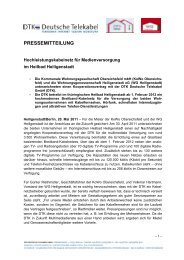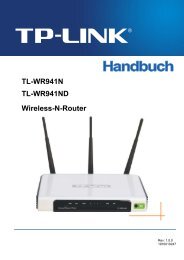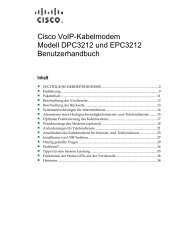Technisat Digit HD8-C - Martens
Technisat Digit HD8-C - Martens
Technisat Digit HD8-C - Martens
Sie wollen auch ein ePaper? Erhöhen Sie die Reichweite Ihrer Titel.
YUMPU macht aus Druck-PDFs automatisch weboptimierte ePaper, die Google liebt.
Bedienungsanleitung<br />
<strong>Digit</strong> <strong>HD8</strong>-C <strong>HD8</strong>-C<br />
<strong>Digit</strong>aler HD-Receiver<br />
Mit CONAX-Kartenleser und<br />
zwei PCMCIA-Schnittstellen zur Aufnahme von CI-Modulen,<br />
sowie Kartenleser zur Aufnahme von SD-, MMC-, MS- und CF-Karten<br />
Zum Empfang von freien und verschlüsselten<br />
(z. B. VIACCESS, CONAX, IRDETO, SECA etc.)<br />
HD-Kabel-Programmen.
1<br />
Inhaltsverzeichnis<br />
1 Inhaltsverzeichnis<br />
1 Inhaltsverzeichnis . . . . . . . . . . . . . . . . . . . . . . . . . . . . . . . . . . . . . . .2<br />
2 Abbildungen . . . . . . . . . . . . . . . . . . . . . . . . . . . . . . . . . . . . . . . . . . .4<br />
3 Bitte zuerst lesen . . . . . . . . . . . . . . . . . . . . . . . . . . . . . . . . . . . . . . . . . . . . . . . . . . . . . . . .13<br />
3.1 Sicherheitshinweise . . . . . . . . . . . . . . . . . . . . . . . . . . . . . . . . . . . . . . . . . . . . . . . . . . . . .13<br />
3.2 Betriebspausen . . . . . . . . . . . . . . . . . . . . . . . . . . . . . . . . . . . . . . . . . . . . . . . . . . . . . . . .14<br />
3.3 Wichtige Hinweise zur Bedienung . . . . . . . . . . . . . . . . . . . . . . . . . . . . . . . . . . . . . . . . . .14<br />
3.4 Wichtiger Hinweis zur Datensicherung . . . . . . . . . . . . . . . . . . . . . . . . . . . . . . . . . . . . . .15<br />
3.5 Fernbedienung / Batteriewechsel . . . . . . . . . . . . . . . . . . . . . . . . . . . . . . . . . . . . . . . . . .15<br />
3.6 Entsorgungshinweis . . . . . . . . . . . . . . . . . . . . . . . . . . . . . . . . . . . . . . . . . . . . . . . . . . . . .15<br />
4 Anschluss des DVB-Receivers . . . . . . . . . . . . . . . . . . . . . . . . . . . .16<br />
4.1 Netzanschluss . . . . . . . . . . . . . . . . . . . . . . . . . . . . . . . . . . . . . . . . . . . . . . . . . . . . . . . . .17<br />
4.2 Kabelanschluss . . . . . . . . . . . . . . . . . . . . . . . . . . . . . . . . . . . . . . . . . . . . . . . . . . . . . . . .17<br />
4.2.1 Anschluss des DVB-Receivers . . . . . . . . . . . . . . . . . . . . . . . . . . . . . . . . . . . . . . . . . .17<br />
4.2.2 Anschluss des Fernsehgerätes . . . . . . . . . . . . . . . . . . . . . . . . . . . . . . . . . . . . . . . . . .17<br />
4.3 Anschluss an ein Fernsehgerät . . . . . . . . . . . . . . . . . . . . . . . . . . . . . . . . . . . . . . . . . . . .17<br />
4.4 Videocassettenrekorder (VCR) . . . . . . . . . . . . . . . . . . . . . . . . . . . . . . . . . . . . . . . . . . . .18<br />
4.5 HiFi- / Surround-Verstärker . . . . . . . . . . . . . . . . . . . . . . . . . . . . . . . . . . . . . . . . . . . . . . .18<br />
4.5.1 <strong>Digit</strong>al . . . . . . . . . . . . . . . . . . . . . . . . . . . . . . . . . . . . . . . . . . . . . . . . . . . . . . . . . . . . . .18<br />
4.5.2 Analog . . . . . . . . . . . . . . . . . . . . . . . . . . . . . . . . . . . . . . . . . . . . . . . . . . . . . . . . . . . . . .18<br />
4.6 USB-Buchse . . . . . . . . . . . . . . . . . . . . . . . . . . . . . . . . . . . . . . . . . . . . . . . . . . . . . . . . . .18<br />
4.7 SD-, MMC-, MS-Card-Leser, Compact Flash-Leser . . . . . . . . . . . . . . . . . . . . . . . . . . . .18<br />
4.8 Netzwerkbuchse (RJ45) . . . . . . . . . . . . . . . . . . . . . . . . . . . . . . . . . . . . . . . . . . . . . . . . .18<br />
5 Erstinstallation . . . . . . . . . . . . . . . . . . . . . . . . . . . . . . . . . . . . . . . .19<br />
6 Einstellungen . . . . . . . . . . . . . . . . . . . . . . . . . . . . . . . . . . . . . . . . .23<br />
6.1 Bediensprache . . . . . . . . . . . . . . . . . . . . . . . . . . . . . . . . . . . . . . . . . . . . . . . . . . . . . . . . .23<br />
6.2 Grundeinstellungen . . . . . . . . . . . . . . . . . . . . . . . . . . . . . . . . . . . . . . . . . . . . . . . . . . . . .24<br />
6.2.1 Land . . . . . . . . . . . . . . . . . . . . . . . . . . . . . . . . . . . . . . . . . . . . . . . . . . . . . . . . . . . . . . .24<br />
6.2.2 Zeitzone . . . . . . . . . . . . . . . . . . . . . . . . . . . . . . . . . . . . . . . . . . . . . . . . . . . . . . . . . . . .24<br />
6.2.3 Datum/Uhrzeit . . . . . . . . . . . . . . . . . . . . . . . . . . . . . . . . . . . . . . . . . . . . . . . . . . . . . . . .25<br />
6.2.4 Standby-Uhr . . . . . . . . . . . . . . . . . . . . . . . . . . . . . . . . . . . . . . . . . . . . . . . . . . . . . . . . .25<br />
6.2.5 Fernbediencode . . . . . . . . . . . . . . . . . . . . . . . . . . . . . . . . . . . . . . . . . . . . . . . . . . . . . .25<br />
6.2.6 Schnellstart . . . . . . . . . . . . . . . . . . . . . . . . . . . . . . . . . . . . . . . . . . . . . . . . . . . . . . . . . .25<br />
6.3 Bildeinstellungen . . . . . . . . . . . . . . . . . . . . . . . . . . . . . . . . . . . . .26<br />
6.3.1 Bildformat . . . . . . . . . . . . . . . . . . . . . . . . . . . . . . . . . . . . . . . . . . . . . . . . . . . . . . . . . . .26<br />
6.3.2 Bilddarstellung/Zoom . . . . . . . . . . . . . . . . . . . . . . . . . . . . . . . . . . . . . . . . . . . . . . . . . .27<br />
6.3.3 HDMI-Auflösung . . . . . . . . . . . . . . . . . . . . . . . . . . . . . . . . . . . . . . . . . . . . . . . . . . . . . .29<br />
6.3.4 TV SCART-Modus . . . . . . . . . . . . . . . . . . . . . . . . . . . . . . . . . . . . . . . . . . . . . . . . . . . .29<br />
6.3.5 VCR SCART-Modus . . . . . . . . . . . . . . . . . . . . . . . . . . . . . . . . . . . . . . . . . . . . . . . . . . .30<br />
2<br />
Bitte ausklappen
6.4 Toneinstellungen . . . . . . . . . . . . . . . . . . . . . . . . . . . . . . . . . . . . .30<br />
6.4.1 Audiosprache . . . . . . . . . . . . . . . . . . . . . . . . . . . . . . . . . . . . . . . . . . . . . . . . . . . . . . . .31<br />
6.4.2 Untertitelsprache . . . . . . . . . . . . . . . . . . . . . . . . . . . . . . . . . . . . . . . . . . . . . . . . . . . . . .31<br />
6.4.3 Dolby <strong>Digit</strong>al . . . . . . . . . . . . . . . . . . . . . . . . . . . . . . . . . . . . . . . . . . . . . . . . . . . . . . . . .31<br />
6.4.4 AV-Synchronität . . . . . . . . . . . . . . . . . . . . . . . . . . . . . . . . . . . . . . . . . . . . . . . . . . . . . .32<br />
6.4.5 HDMI-Tonformat . . . . . . . . . . . . . . . . . . . . . . . . . . . . . . . . . . . . . . . . . . . . . . . . . . . . . .32<br />
6.5 Sonderfunktionen . . . . . . . . . . . . . . . . . . . . . . . . . . . . . . . . . . . . .32<br />
6.5.1 OSD-Einstellungen . . . . . . . . . . . . . . . . . . . . . . . . . . . . . . . . . . . . . . . . . . . . . . . . . . . .33<br />
6.5.2 PVR . . . . . . . . . . . . . . . . . . . . . . . . . . . . . . . . . . . . . . . . . . . . . . . . . . . . . . . . . . . . . . .34<br />
6.5.3 Medienwiedergabe . . . . . . . . . . . . . . . . . . . . . . . . . . . . . . . . . . . . . . . . . . . . . . . . . . . .35<br />
6.5.4 Netzwerkeinstellungen . . . . . . . . . . . . . . . . . . . . . . . . . . . . . . . . . . . . . . . . . . . . . . . . .37<br />
6.5.5 Fernzugriff . . . . . . . . . . . . . . . . . . . . . . . . . . . . . . . . . . . . . . . . . . . . . . . . . . . . . . . . . . .38<br />
6.5.5.1 Fernzugriff . . . . . . . . . . . . . . . . . . . . . . . . . . . . . . . . . . . . . . . . . . . . . . . . . . . . . . . . .39<br />
6.5.5.2 Portnummer . . . . . . . . . . . . . . . . . . . . . . . . . . . . . . . . . . . . . . . . . . . . . . . . . . . . . . . .39<br />
6.5.5.3 Dynamischer DNS-Dienst . . . . . . . . . . . . . . . . . . . . . . . . . . . . . . . . . . . . . . . . . . . . .39<br />
6.5.5.4 Hostname . . . . . . . . . . . . . . . . . . . . . . . . . . . . . . . . . . . . . . . . . . . . . . . . . . . . . . . . .39<br />
6.5.5.5 Nutzername . . . . . . . . . . . . . . . . . . . . . . . . . . . . . . . . . . . . . . . . . . . . . . . . . . . . . . . .40<br />
6.5.5.6 Passwort . . . . . . . . . . . . . . . . . . . . . . . . . . . . . . . . . . . . . . . . . . . . . . . . . . . . . . . . . .40<br />
6.5.5.7 Fernzugriffeinstellungen verlassen . . . . . . . . . . . . . . . . . . . . . . . . . . . . . . . . . . . . . .40<br />
7 Bedienung . . . . . . . . . . . . . . . . . . . . . . . . . . . . . . . . . . . . . . . . . . . .42<br />
7.1 Ein- und Ausschalten . . . . . . . . . . . . . . . . . . . . . . . . . . . . . . . . . .42<br />
7.2 Programmwahl . . . . . . . . . . . . . . . . . . . . . . . . . . . . . . . . . . . . . . .42<br />
7.2.1 Mit Hilfe der Programm auf/ab-Tasten . . . . . . . . . . . . . . . . . . . . . . . . . . . . . . . . . . . . .42<br />
7.2.2 Mit Hilfe der Zehnertastatur . . . . . . . . . . . . . . . . . . . . . . . . . . . . . . . . . . . . . . . . . . . . .42<br />
7.2.3 Mit Hilfe des Navigators (Programmliste) . . . . . . . . . . . . . . . . . . . . . . . . . . . . . . . . . . .42<br />
7.2.3.1 Liste auswählen . . . . . . . . . . . . . . . . . . . . . . . . . . . . . . . . . . . . . . . . . . . . . . . . . . . . .43<br />
7.2.4 Aufrufen gesperrter Programme . . . . . . . . . . . . . . . . . . . . . . . . . . . . . . . . . . . . . . . . . .44<br />
7.2.5 Rückkehr zum zuletzt eingestellten Programm . . . . . . . . . . . . . . . . . . . . . . . . . . . . . .44<br />
7.2.6 Infobox . . . . . . . . . . . . . . . . . . . . . . . . . . . . . . . . . . . . . . . . . . . . . . . . . . . . . . . . . . . . .44<br />
7.2.7 Uhr und Programminfo anzeigen . . . . . . . . . . . . . . . . . . . . . . . . . . . . . . . . . . . . . . . . .45<br />
7.2.8 Weitere Programminformationen . . . . . . . . . . . . . . . . . . . . . . . . . . . . . . . . . . . . . . . . .45<br />
7.3 Empfang von verschlüsselten Programmen . . . . . . . . . . . . . . . .46<br />
7.3.1 Optionskanäle . . . . . . . . . . . . . . . . . . . . . . . . . . . . . . . . . . . . . . . . . . . . . . . . . . . . . . . .46<br />
7.3.2 Startzeitauswahl . . . . . . . . . . . . . . . . . . . . . . . . . . . . . . . . . . . . . . . . . . . . . . . . . . . . . .47<br />
5<br />
Inhaltsverzeichnis<br />
1
Abbildung der Fernbedienung<br />
2 Abbildungen<br />
Ton ein/aus<br />
Fernbediencode 2)<br />
Zehnertastatur<br />
Zoom<br />
0/AV<br />
TV/Radio - Betrieb<br />
SFI<br />
Multifunktionstasten<br />
Pfeiltasten<br />
Zurück<br />
Rückspulen<br />
Stop<br />
Programm -<br />
Lautstärke -<br />
Videotext Ein/Aus 1)<br />
Sprachwahl 1)<br />
Menü ein/aus<br />
Fernbedienung<br />
3<br />
Ein/Stand-by<br />
Sleep-Timer<br />
Option 1)<br />
im TV-Betrieb:<br />
Ton-/Untertitelauswahl,<br />
Sonderfunktionen<br />
im Radio-Betrieb:<br />
Senderauswahl durch<br />
Umschaltung der<br />
Tonunterträger<br />
Aufnahme<br />
grün PVR-Navigator<br />
blau Zoom/Format<br />
Programmliste ein/aus<br />
OK<br />
Info<br />
Vorspulen<br />
Pause / Wiedergabe<br />
Programm +<br />
Lautstärke +<br />
Standbild<br />
1) Diese Funktion ist nur dann<br />
verfügbar, wenn auf dem<br />
eingestellten Programmplatz<br />
die entsprechenden Daten<br />
ausgestrahlt werden.<br />
2)<br />
Fernbedienoption:<br />
Durch Umschalten der Fernbedienoption können mit dieser Fernbedienung zwei TechniSat-Receiver und ein TechniSat-<br />
Fernsehgerät mit gleicher Codierung bedient werden.<br />
> Zur Umstellung der Fernbedienoption halten Sie die Taste Fernbediencode gedrückt und drücken Sie die Taste<br />
OK so oft, bis die LED der gewünschten Fernbedienoption (SAT1, SAT2 bzw. TV) aufblinkt.<br />
Beachten Sie:<br />
Zur Bedienung dieses Receivers, muss die Option der Fernbedienung mit der des Receivers (Punkt 6.2.5) übereinstimmen.
Kabel-<br />
Eingang<br />
Kabel-<br />
Ausgang<br />
Gerätevorderseite<br />
Ein/Standby Pfeiltasten Alphanumerisches<br />
Display<br />
OK USB-Buchse SD-, MMC-,<br />
MS-Card<br />
Leser<br />
Videoausgang<br />
Komponentenausgänge<br />
Audioausgänge<br />
analog<br />
Compactflash<br />
Leser<br />
Geräterückseite<br />
SCART-Buchse<br />
TV<br />
SCART-Buchse<br />
VCR<br />
4<br />
Abbildung der Geräteanschlüsse<br />
Sim-Card<br />
Leser<br />
Audioausgänge<br />
digital<br />
HDMI-<br />
Ausgang<br />
Steckplatz<br />
CI-Modul 1<br />
Netzwerk-<br />
Buchse<br />
USB-<br />
Buchse<br />
Steckplatz<br />
CI-Modul 2<br />
Kartenleser:<br />
> Schieben Sie die CONAX-Smartcard<br />
(goldener Chip nach unten und in<br />
Einschubrichtung ausgerichtet) bis<br />
zum Anschlag in den Kartenleser ein.<br />
Einlegen der CI-Module:<br />
> Beachten Sie die Anleitungen des Herstellers von CI-Modul und Karte.<br />
> Schieben Sie die gewünschte Smartcard in das entsprechende<br />
CI-Modul.<br />
> Schieben Sie nun das CI-Modul vorsichtig in den Steckplatz ein.<br />
Netzschalter<br />
Netzbuchse
1<br />
Inhaltsverzeichnis<br />
7.4 Lautstärkeregelung . . . . . . . . . . . . . . . . . . . . . . . . . . . . . . . . . . .47<br />
7.5 Auswahl einer anderen Sprache . . . . . . . . . . . . . . . . . . . . . . . . .47<br />
7.5.1 Dolby <strong>Digit</strong>al . . . . . . . . . . . . . . . . . . . . . . . . . . . . . . . . . . . . . . . . . . . . . . . . . . . . . . . . .48<br />
7.6 TV/Radioumschaltung . . . . . . . . . . . . . . . . . . . . . . . . . . . . . . . . .48<br />
7.7 Kanal-Info . . . . . . . . . . . . . . . . . . . . . . . . . . . . . . . . . . . . . . . . . . .48<br />
7.8 Standbild . . . . . . . . . . . . . . . . . . . . . . . . . . . . . . . . . . . . . . . . . . .49<br />
7.9 Videotext . . . . . . . . . . . . . . . . . . . . . . . . . . . . . . . . . . . . . . . . . . .49<br />
7.9.1 Benutzung des Videotextdecoders Ihres Fernsehgerätes . . . . . . . . . . . . . . . . . . . . . .49<br />
7.9.2 Benutzung des internen Videotextdecoders . . . . . . . . . . . . . . . . . . . . . . . . . . . . . . . . .49<br />
7.9.2.1 Unterseitendarstellung . . . . . . . . . . . . . . . . . . . . . . . . . . . . . . . . . . . . . . . . . . . . . . . .50<br />
7.9.2.2 Stoppbetrieb . . . . . . . . . . . . . . . . . . . . . . . . . . . . . . . . . . . . . . . . . . . . . . . . . . . . . . . .50<br />
7.9.2.3 Videotext verlassen . . . . . . . . . . . . . . . . . . . . . . . . . . . . . . . . . . . . . . . . . . . . . . . . . .51<br />
7.10 Untertitel . . . . . . . . . . . . . . . . . . . . . . . . . . . . . . . . . . . . . . . . . .51<br />
7.11 Bild zoomen . . . . . . . . . . . . . . . . . . . . . . . . . . . . . . . . . . . . . . . .51<br />
7.12 HDMI-Auflösung ändern . . . . . . . . . . . . . . . . . . . . . . . . . . . . . . .51<br />
7.13 Elektronische Programmzeitschrift SFIplus . . . . . . . . . . . . . .52<br />
7.13.1 Einlesen der SFIplus-Daten . . . . . . . . . . . . . . . . . . . . . . . . . . . . . . . . . . . . . . . . . . . .52<br />
7.13.2 Einlesevorgang unterbrechen . . . . . . . . . . . . . . . . . . . . . . . . . . . . . . . . . . . . . . . . . . .52<br />
7.13.3 Elektronische Programmzeitschrift aufrufen . . . . . . . . . . . . . . . . . . . . . . . . . . . . . . . .52<br />
7.13.4 Jetzt (Tafel mit aktuellen Programminhalten) . . . . . . . . . . . . . . . . . . . . . . . . . . . . . . .53<br />
7.13.5 Danach . . . . . . . . . . . . . . . . . . . . . . . . . . . . . . . . . . . . . . . . . . . . . . . . . . . . . . . . . . . .53<br />
7.13.6 Mehr . . . . . . . . . . . . . . . . . . . . . . . . . . . . . . . . . . . . . . . . . . . . . . . . . . . . . . . . . . . . . .54<br />
7.13.7 SFIplus - Funktionen . . . . . . . . . . . . . . . . . . . . . . . . . . . . . . . . . . . . . . . . . . . . . . . . .55<br />
7.13.7.1 SFIplus-Info . . . . . . . . . . . . . . . . . . . . . . . . . . . . . . . . . . . . . . . . . . . . . . . . . . . . . . .55<br />
7.13.7.2 SFIplus-Timerprogrammierung . . . . . . . . . . . . . . . . . . . . . . . . . . . . . . . . . . . . . . . .55<br />
7.13.7.2.1 Senderwechsel- , VCR- und Weck-Timer . . . . . . . . . . . . . . . . . . . . . . . . . . . . . . .56<br />
7.13.7.2.2 Timer-Menü . . . . . . . . . . . . . . . . . . . . . . . . . . . . . . . . . . . . . . . . . . . . . . . . . . . . . .56<br />
7.13.7.2.3 Löschen eines SFIplus-Timer-Ereignisses . . . . . . . . . . . . . . . . . . . . . . . . . . . . . .56<br />
7.13.7.3 SFIplus-Programmübersicht . . . . . . . . . . . . . . . . . . . . . . . . . . . . . . . . . . . . . . . . . .56<br />
7.13.7.4 SFIplus-Übersicht nach Programmart (Genre) . . . . . . . . . . . . . . . . . . . . . . . . . . . .57<br />
7.13.7.5 SFIplus-Suche . . . . . . . . . . . . . . . . . . . . . . . . . . . . . . . . . . . . . . . . . . . . . . . . . . . . .58<br />
7.13.7.5.1 Kein Suchbegriff gespeichert . . . . . . . . . . . . . . . . . . . . . . . . . . . . . . . . . . . . . . . .59<br />
7.13.7.5.2 Suchbegriff gespeichert . . . . . . . . . . . . . . . . . . . . . . . . . . . . . . . . . . . . . . . . . . . .59<br />
7.13.7.5.3 Manuelle Eingabe des Suchbegriffs . . . . . . . . . . . . . . . . . . . . . . . . . . . . . . . . . . .60<br />
7.13.7.5.4 Suchbegriff bearbeiten . . . . . . . . . . . . . . . . . . . . . . . . . . . . . . . . . . . . . . . . . . . . .61<br />
7.13.7.5.5 Suchbegriff löschen . . . . . . . . . . . . . . . . . . . . . . . . . . . . . . . . . . . . . . . . . . . . . . .61<br />
7.13.8 SFIplus beenden . . . . . . . . . . . . . . . . . . . . . . . . . . . . . . . . . . . . . . . . . . . . . . . . . . . .62<br />
6
7<br />
Inhaltsverzeichnis<br />
7.14 Sleep-Timer . . . . . . . . . . . . . . . . . . . . . . . . . . . . . . . . . . . . . . . .62<br />
7.15 Timer-Aufnahmen . . . . . . . . . . . . . . . . . . . . . . . . . . . . . . . . . . . .62<br />
7.15.1 Timer manuell programmieren . . . . . . . . . . . . . . . . . . . . . . . . . . . . . . . . . . . . . . . . . .63<br />
7.15.2 Timerübersicht . . . . . . . . . . . . . . . . . . . . . . . . . . . . . . . . . . . . . . . . . . . . . . . . . . . . . .64<br />
7.15.3 Timerprogrammierung ändern . . . . . . . . . . . . . . . . . . . . . . . . . . . . . . . . . . . . . . . . . .65<br />
7.15.4 Timerprogrammierung löschen . . . . . . . . . . . . . . . . . . . . . . . . . . . . . . . . . . . . . . . . . .65<br />
7.15..5 Neues Timer-Ereignis programmieren . . . . . . . . . . . . . . . . . . . . . . . . . . . . . . . . . . . .66<br />
7.15.6 Timer-Einstellungen (Vor- bzw. Nachlaufzeit) . . . . . . . . . . . . . . . . . . . . . . . . . . . . . . .66<br />
7.15.7 Timerverwaltung verlassen . . . . . . . . . . . . . . . . . . . . . . . . . . . . . . . . . . . . . . . . . . . . .67<br />
7.15.8 Während des Timerbetriebs . . . . . . . . . . . . . . . . . . . . . . . . . . . . . . . . . . . . . . . . . . . .67<br />
7.15.8.1 Weck-Timer . . . . . . . . . . . . . . . . . . . . . . . . . . . . . . . . . . . . . . . . . . . . . . . . . . . . . . .67<br />
7.15.8.2 Senderwechseltimer . . . . . . . . . . . . . . . . . . . . . . . . . . . . . . . . . . . . . . . . . . . . . . . .67<br />
7.15.8.3 Videorekordertimer . . . . . . . . . . . . . . . . . . . . . . . . . . . . . . . . . . . . . . . . . . . . . . . . .68<br />
7.15.8.4 PVR-Timer . . . . . . . . . . . . . . . . . . . . . . . . . . . . . . . . . . . . . . . . . . . . . . . . . . . . . . . .68<br />
7.15.9 Abbrechen des Timerbetriebs . . . . . . . . . . . . . . . . . . . . . . . . . . . . . . . . . . . . . . . . . . .68<br />
7.15.9.1 Abbrechen eines Videorekordertimers . . . . . . . . . . . . . . . . . . . . . . . . . . . . . . . . . .68<br />
7.15.9.2 Abbrechen eines PVR-Timers . . . . . . . . . . . . . . . . . . . . . . . . . . . . . . . . . . . . . . . . .69<br />
7.15.9.3 Timerverwaltung verlassen . . . . . . . . . . . . . . . . . . . . . . . . . . . . . . . . . . . . . . . . . . .69<br />
7.16 Funktionswahl . . . . . . . . . . . . . . . . . . . . . . . . . . . . . . . . . . . . . .69<br />
7.17 MP3-Wiedergabe . . . . . . . . . . . . . . . . . . . . . . . . . . . . . . . . . . . .70<br />
7.17.1 Bildschirmsteuerung . . . . . . . . . . . . . . . . . . . . . . . . . . . . . . . . . . . . . . . . . . . . . . . . . .70<br />
7.17.1.5 Ordnerebene zurückschalten . . . . . . . . . . . . . . . . . . . . . . . . . . . . . . . . . . . . . . . . .72<br />
7.17.1.6 Stopp/Wiedergabe beenden . . . . . . . . . . . . . . . . . . . . . . . . . . . . . . . . . . . . . . . . . .72<br />
7.17.2 Displaysteuerung . . . . . . . . . . . . . . . . . . . . . . . . . . . . . . . . . . . . . . . . . . . . . . . . . . . .73<br />
7.17.2.1 Titelsprung . . . . . . . . . . . . . . . . . . . . . . . . . . . . . . . . . . . . . . . . . . . . . . . . . . . . . . . .73<br />
7.17.2.2 Pause . . . . . . . . . . . . . . . . . . . . . . . . . . . . . . . . . . . . . . . . . . . . . . . . . . . . . . . . . . . .73<br />
7.17.2.3 Schnelles Vor- und Zurückspulen . . . . . . . . . . . . . . . . . . . . . . . . . . . . . . . . . . . . . .73<br />
7.17.2.4 Ordnerebene zurückschalten . . . . . . . . . . . . . . . . . . . . . . . . . . . . . . . . . . . . . . . . .74<br />
7.17.2.5 Stopp . . . . . . . . . . . . . . . . . . . . . . . . . . . . . . . . . . . . . . . . . . . . . . . . . . . . . . . . . . . .74<br />
7.17.3 MP3-Wiedergabemodi . . . . . . . . . . . . . . . . . . . . . . . . . . . . . . . . . . . . . . . . . . . . . . . .74<br />
7.17.4 Playlist . . . . . . . . . . . . . . . . . . . . . . . . . . . . . . . . . . . . . . . . . . . . . . . . . . . . . . . . . . . .75<br />
7.17.4.1 Playlist erstellen . . . . . . . . . . . . . . . . . . . . . . . . . . . . . . . . . . . . . . . . . . . . . . . . . . . .75<br />
7.17.4.2 Playlist wiedergeben . . . . . . . . . . . . . . . . . . . . . . . . . . . . . . . . . . . . . . . . . . . . . . . .75<br />
7.17.4.3 Titel aus der Playlist löschen . . . . . . . . . . . . . . . . . . . . . . . . . . . . . . . . . . . . . . . . . .76<br />
7.17.4.4 Playlist löschen . . . . . . . . . . . . . . . . . . . . . . . . . . . . . . . . . . . . . . . . . . . . . . . . . . . .77<br />
1
1<br />
Inhaltsverzeichnis<br />
7.18 Bilderwiedergabe . . . . . . . . . . . . . . . . . . . . . . . . . . . . . . . . . . . .77<br />
7.18.1 Nächstes/vorheriges Bild anzeigen . . . . . . . . . . . . . . . . . . . . . . . . . . . . . . . . . . . . . .77<br />
7.18.2 Bild drehen . . . . . . . . . . . . . . . . . . . . . . . . . . . . . . . . . . . . . . . . . . . . . . . . . . . . . . . . .78<br />
7.18.3 Ordnerebene zurückschalten . . . . . . . . . . . . . . . . . . . . . . . . . . . . . . . . . . . . . . . . . . .78<br />
7.18.4 Stopp/Wiedergabe beenden . . . . . . . . . . . . . . . . . . . . . . . . . . . . . . . . . . . . . . . . . . . .78<br />
7.18.5 Diashow . . . . . . . . . . . . . . . . . . . . . . . . . . . . . . . . . . . . . . . . . . . . . . . . . . . . . . . . . . .78<br />
7.18.5.1 Diashow starten . . . . . . . . . . . . . . . . . . . . . . . . . . . . . . . . . . . . . . . . . . . . . . . . . . . .78<br />
7.18.5.2 Pause . . . . . . . . . . . . . . . . . . . . . . . . . . . . . . . . . . . . . . . . . . . . . . . . . . . . . . . . . . . .78<br />
7.18.5.3 Nächstes/vorheriges Bild anzeigen . . . . . . . . . . . . . . . . . . . . . . . . . . . . . . . . . . . . .78<br />
7.18.5.4 Bildwechselgeschwindigkeit einstellen . . . . . . . . . . . . . . . . . . . . . . . . . . . . . . . . . .78<br />
7.18.5.5 Bild drehen . . . . . . . . . . . . . . . . . . . . . . . . . . . . . . . . . . . . . . . . . . . . . . . . . . . . . . .79<br />
7.18.5.6 Diashow beenden . . . . . . . . . . . . . . . . . . . . . . . . . . . . . . . . . . . . . . . . . . . . . . . . . .79<br />
7.18.6 Playlist . . . . . . . . . . . . . . . . . . . . . . . . . . . . . . . . . . . . . . . . . . . . . . . . . . . . . . . . . . . .79<br />
7.18.6.1 Playlist erstellen . . . . . . . . . . . . . . . . . . . . . . . . . . . . . . . . . . . . . . . . . . . . . . . . . . . .79<br />
7.18.6.2 Playlist wiedergeben . . . . . . . . . . . . . . . . . . . . . . . . . . . . . . . . . . . . . . . . . . . . . . . .80<br />
7.18.6.3 Bilder aus der Playlist löschen . . . . . . . . . . . . . . . . . . . . . . . . . . . . . . . . . . . . . . . .81<br />
7.18.6.4 Playlist löschen . . . . . . . . . . . . . . . . . . . . . . . . . . . . . . . . . . . . . . . . . . . . . . . . . . . .81<br />
7.19 Filmwiedergabe . . . . . . . . . . . . . . . . . . . . . . . . . . . . . . . . . . . . .81<br />
7.19.1 Pause/Standbild . . . . . . . . . . . . . . . . . . . . . . . . . . . . . . . . . . . . . . . . . . . . . . . . . . . . .82<br />
7.19.2 Schnelles Vor- und Zurückspulen . . . . . . . . . . . . . . . . . . . . . . . . . . . . . . . . . . . . . . . .82<br />
7.19.3 Zoom . . . . . . . . . . . . . . . . . . . . . . . . . . . . . . . . . . . . . . . . . . . . . . . . . . . . . . . . . . . . . .82<br />
7.19.4 Wiedergabe beenden . . . . . . . . . . . . . . . . . . . . . . . . . . . . . . . . . . . . . . . . . . . . . . . . .83<br />
8 PVR-Betrieb . . . . . . . . . . . . . . . . . . . . . . . . . . . . . . . . . . . . . . . . . . .83<br />
8.1 Aufnahmemedien verwalten . . . . . . . . . . . . . . . . . . . . . . . . . . . . . . . . . . . . . . . . . . . . . .83<br />
8.2 Aufnahme . . . . . . . . . . . . . . . . . . . . . . . . . . . . . . . . . . . . . . . . . . .86<br />
8.2.1 Sofort-Aufnahme . . . . . . . . . . . . . . . . . . . . . . . . . . . . . . . . . . . . . . . . . . . . . . . . . . . . . .87<br />
8.2.1.1 Aufnahme manuell starten . . . . . . . . . . . . . . . . . . . . . . . . . . . . . . . . . . . . . . . . . . . . .87<br />
8.2.1.2 Aufnahme manuell beenden . . . . . . . . . . . . . . . . . . . . . . . . . . . . . . . . . . . . . . . . . . .87<br />
8.2.1.3 Aufnahme automatisch beenden . . . . . . . . . . . . . . . . . . . . . . . . . . . . . . . . . . . . . . . .88<br />
8.2.2 Timer-Aufnahmen . . . . . . . . . . . . . . . . . . . . . . . . . . . . . . . . . . . . . . . . . . . . . . . . . . . . .89<br />
8.2.3 Timeshift-Funktion . . . . . . . . . . . . . . . . . . . . . . . . . . . . . . . . . . . . . . . . . . . . . . . . . . . .89<br />
8.2.4 Marken während einer Aufnahme setzten . . . . . . . . . . . . . . . . . . . . . . . . . . . . . . . . . .90<br />
8.3 Wiedergabe . . . . . . . . . . . . . . . . . . . . . . . . . . . . . . . . . . . . . . . . .90<br />
8.3.1 Aufrufen des PVR-Navigators . . . . . . . . . . . . . . . . . . . . . . . . . . . . . . . . . . . . . . . . . . . .91<br />
8.3.1.1 Aus dem Normalbetrieb . . . . . . . . . . . . . . . . . . . . . . . . . . . . . . . . . . . . . . . . . . . . . . .91<br />
8.3.1.2 Während einer laufenden Aufnahme . . . . . . . . . . . . . . . . . . . . . . . . . . . . . . . . . . . . .91<br />
8.3.2 Wiedergabe von Aufnahmen . . . . . . . . . . . . . . . . . . . . . . . . . . . . . . . . . . . . . . . . . . . .91<br />
8.3.2.1 PVR-Aufnahmen wiedergeben . . . . . . . . . . . . . . . . . . . . . . . . . . . . . . . . . . . . . . . . .91<br />
8.3.2.3 Pause/Standbild . . . . . . . . . . . . . . . . . . . . . . . . . . . . . . . . . . . . . . . . . . . . . . . . . . . . .92<br />
8.3.2.4 Schnelles Vor- und Zurückspulen . . . . . . . . . . . . . . . . . . . . . . . . . . . . . . . . . . . . . . .92<br />
8.3.2.5 Jogshuttle-Funktion . . . . . . . . . . . . . . . . . . . . . . . . . . . . . . . . . . . . . . . . . . . . . . . . . .92<br />
8
9<br />
Inhaltsverzeichnis<br />
8.3.2.5.1 Schnelles Vor- und Zurückspulen . . . . . . . . . . . . . . . . . . . . . . . . . . . . . . . . . . . . . .92<br />
8.3.2.5 2 Zeitlupe . . . . . . . . . . . . . . . . . . . . . . . . . . . . . . . . . . . . . . . . . . . . . . . . . . . . . . . . . .93<br />
8.4 Musik/Bilder/Filme verwalten . . . . . . . . . . . . . . . . . . . . . . . . . . .94<br />
8.4.1 Eigene Aufnahmen verwalten . . . . . . . . . . . . . . . . . . . . . . . . . . . . . . . . . . . . . . . . . . . .94<br />
8.4.1.1 Löschen . . . . . . . . . . . . . . . . . . . . . . . . . . . . . . . . . . . . . . . . . . . . . . . . . . . . . . . . . . .95<br />
8.4.1.2 Kindersicherung . . . . . . . . . . . . . . . . . . . . . . . . . . . . . . . . . . . . . . . . . . . . . . . . . . . . .95<br />
8.4.1.3 Bearbeiten . . . . . . . . . . . . . . . . . . . . . . . . . . . . . . . . . . . . . . . . . . . . . . . . . . . . . . . . .95<br />
8.4.1.3.1 Beliebige Stelle der Aufnahme ansteuern . . . . . . . . . . . . . . . . . . . . . . . . . . . . . . .96<br />
8.4.1.3.2 Funktionen . . . . . . . . . . . . . . . . . . . . . . . . . . . . . . . . . . . . . . . . . . . . . . . . . . . . . . .96<br />
8.4.1.3.3 Marke setzen . . . . . . . . . . . . . . . . . . . . . . . . . . . . . . . . . . . . . . . . . . . . . . . . . . . . .96<br />
8.4.1.3.4 Marke löschen . . . . . . . . . . . . . . . . . . . . . . . . . . . . . . . . . . . . . . . . . . . . . . . . . . . .96<br />
8.4.1.3.5 Zu Marke springen . . . . . . . . . . . . . . . . . . . . . . . . . . . . . . . . . . . . . . . . . . . . . . . . .97<br />
8.4.1.3.6 Marke umbenennen . . . . . . . . . . . . . . . . . . . . . . . . . . . . . . . . . . . . . . . . . . . . . . . .97<br />
8.4.1.3.7 Bereich löschen . . . . . . . . . . . . . . . . . . . . . . . . . . . . . . . . . . . . . . . . . . . . . . . . . . .98<br />
8.4.1.3.8 Bereich kopieren . . . . . . . . . . . . . . . . . . . . . . . . . . . . . . . . . . . . . . . . . . . . . . . . . . .98<br />
8.4.1.3.9 Aufnahme teilen . . . . . . . . . . . . . . . . . . . . . . . . . . . . . . . . . . . . . . . . . . . . . . . . . . .99<br />
8.4.1.3.10 Aufnahme umbenennen . . . . . . . . . . . . . . . . . . . . . . . . . . . . . . . . . . . . . . . . . . .100<br />
8.4.1.3.11 Video vergrößern . . . . . . . . . . . . . . . . . . . . . . . . . . . . . . . . . . . . . . . . . . . . . . . .100<br />
8.4.2 Musik/Bilder/Filme verwalten . . . . . . . . . . . . . . . . . . . . . . . . . . . . . . . . . . . . . . . . . . .100<br />
8.4.2.1 Kopieren . . . . . . . . . . . . . . . . . . . . . . . . . . . . . . . . . . . . . . . . . . . . . . . . . . . . . . . . .103<br />
8.4.2.2 Verschieben . . . . . . . . . . . . . . . . . . . . . . . . . . . . . . . . . . . . . . . . . . . . . . . . . . . . . . .103<br />
8.4.2.3 Löschen . . . . . . . . . . . . . . . . . . . . . . . . . . . . . . . . . . . . . . . . . . . . . . . . . . . . . . . . . .103<br />
8.4.2.4 MP3-Dateien anspielen/Bilder anzeigen/Filme vorschauen . . . . . . . . . . . . . . . . . .104<br />
8.4.3 Aufnahmen kopieren . . . . . . . . . . . . . . . . . . . . . . . . . . . . . . . . . . . . . . . . . . . . . . . . . .104<br />
8.4.3.1 Exportieren/Importieren . . . . . . . . . . . . . . . . . . . . . . . . . . . . . . . . . . . . . . . . . . . . . .106<br />
8.4.3.2 Vorschau . . . . . . . . . . . . . . . . . . . . . . . . . . . . . . . . . . . . . . . . . . . . . . . . . . . . . . . . .107<br />
8.4.3.3 Löschen . . . . . . . . . . . . . . . . . . . . . . . . . . . . . . . . . . . . . . . . . . . . . . . . . . . . . . . . . .107<br />
9 Grundprogrammierung ändern . . . . . . . . . . . . . . . . . . . . . . . . . . .108<br />
9.1 TV-/Radio-Listen konfigurieren . . . . . . . . . . . . . . . . . . . . . . . . .108<br />
9.1.1 Programmlistenverwaltung aufrufen . . . . . . . . . . . . . . . . . . . . . . . . . . . . . . . . . . . . . .108<br />
9.1.2 TV-Liste/Radio-Liste auswählen . . . . . . . . . . . . . . . . . . . . . . . . . . . . . . . . . . . . . . . . .108<br />
9.1.3 Gesamtliste auswählen . . . . . . . . . . . . . . . . . . . . . . . . . . . . . . . . . . . . . . . . . . . . . . .109<br />
9.1.4 Programme zur TV-Liste/Radio-Liste hinzufügen . . . . . . . . . . . . . . . . . . . . . . . . . . . .110<br />
9.1.5 Programme löschen . . . . . . . . . . . . . . . . . . . . . . . . . . . . . . . . . . . . . . . . . . . . . . . . . .111<br />
9.1.5.1 Entfernen (löschen) aus der TV-Liste/Radio-Liste . . . . . . . . . . . . . . . . . . . . . . . . . .111<br />
9.1.5.2 Löschen aus der Gesamtliste . . . . . . . . . . . . . . . . . . . . . . . . . . . . . . . . . . . . . . . . .111<br />
9.1.6 Programme sortieren . . . . . . . . . . . . . . . . . . . . . . . . . . . . . . . . . . . . . . . . . . . . . . . . .112<br />
9.1.7 SFIplus . . . . . . . . . . . . . . . . . . . . . . . . . . . . . . . . . . . . . . . . . . . . . . . . . . . . . . . . . . . .113<br />
9.1.8 Jugendschutz . . . . . . . . . . . . . . . . . . . . . . . . . . . . . . . . . . . . . . . . . . . . . . . . . . . . . . .113<br />
9.1.9 Programmlistenverwaltung verlassen . . . . . . . . . . . . . . . . . . . . . . . . . . . . . . . . . . . . .114<br />
1
1<br />
Inhaltsverzeichnis<br />
9.2 Programmierung der elektronischen Programmzeitschrift . . .114<br />
9.2.1 Aktualisierung . . . . . . . . . . . . . . . . . . . . . . . . . . . . . . . . . . . . . . . . . . . . . . . . . . . . . . .115<br />
9.2.2 Aktualisierungszeit . . . . . . . . . . . . . . . . . . . . . . . . . . . . . . . . . . . . . . . . . . . . . . . . . . .115<br />
9.2.3 SFI-Kanal . . . . . . . . . . . . . . . . . . . . . . . . . . . . . . . . . . . . . . . . . . . . . . . . . . . . . . . . . .115<br />
9.2.4 TV-Sender auswählen . . . . . . . . . . . . . . . . . . . . . . . . . . . . . . . . . . . . . . . . . . . . . . . . .116<br />
9.2.5 Radiosender auswählen . . . . . . . . . . . . . . . . . . . . . . . . . . . . . . . . . . . . . . . . . . . . . . .117<br />
9.2.6 Startkategorie . . . . . . . . . . . . . . . . . . . . . . . . . . . . . . . . . . . . . . . . . . . . . . . . . . . . . . .117<br />
9.2.7 Aktualisierung manuell starten . . . . . . . . . . . . . . . . . . . . . . . . . . . . . . . . . . . . . . . . . .118<br />
9.2.8 Aktualisierung unterbrechen . . . . . . . . . . . . . . . . . . . . . . . . . . . . . . . . . . . . . . . . . . . .118<br />
9.3 Jugendschutz . . . . . . . . . . . . . . . . . . . . . . . . . . . . . . . . . . . . . . .119<br />
9.3.1 Pinabfrage-Modus . . . . . . . . . . . . . . . . . . . . . . . . . . . . . . . . . . . . . . . . . . . . . . . . . . .120<br />
9.3.2 PIN ändern . . . . . . . . . . . . . . . . . . . . . . . . . . . . . . . . . . . . . . . . . . . . . . . . . . . . . . . . .120<br />
9.3.3 TV-Sender auswählen . . . . . . . . . . . . . . . . . . . . . . . . . . . . . . . . . . . . . . . . . . . . . . . .121<br />
9.3.4 Radiosender auswählen . . . . . . . . . . . . . . . . . . . . . . . . . . . . . . . . . . . . . . . . . . . . . . .121<br />
9.3.5 Menü Jugendschutz verlassen . . . . . . . . . . . . . . . . . . . . . . . . . . . . . . . . . . . . . . . . . .121<br />
9.4 Programmsuche . . . . . . . . . . . . . . . . . . . . . . . . . . . . . . . . . . . . .122<br />
9.4.1 Programmsuche aufrufen . . . . . . . . . . . . . . . . . . . . . . . . . . . . . . . . . . . . . . . . . . . . . .122<br />
9.4.2 Automatische Suche . . . . . . . . . . . . . . . . . . . . . . . . . . . . . . . . . . . . . . . . . . . . . . . . . .122<br />
9.4.3 Erweiterte Suche . . . . . . . . . . . . . . . . . . . . . . . . . . . . . . . . . . . . . . . . . . . . . . . . . . . .123<br />
9.4.4 Manuelle Suche . . . . . . . . . . . . . . . . . . . . . . . . . . . . . . . . . . . . . . . . . . . . . . . . . . . . .124<br />
9.4.5 Suchlauf starten . . . . . . . . . . . . . . . . . . . . . . . . . . . . . . . . . . . . . . . . . . . . . . . . . . . . .125<br />
9.4.6 Während des Suchlaufs . . . . . . . . . . . . . . . . . . . . . . . . . . . . . . . . . . . . . . . . . . . . . . .126<br />
9.4.7 Nach dem Suchlauf . . . . . . . . . . . . . . . . . . . . . . . . . . . . . . . . . . . . . . . . . . . . . . . . . .126<br />
9.4.8 Programmsuche verlassen . . . . . . . . . . . . . . . . . . . . . . . . . . . . . . . . . . . . . . . . . . . . .127<br />
9.5 Service-Einstellungen . . . . . . . . . . . . . . . . . . . . . . . . . . . . . . . .127<br />
9.5.1 Werkseinstellung aktivieren . . . . . . . . . . . . . . . . . . . . . . . . . . . . . . . . . . . . . . . . . . . .128<br />
9.5.2 Alle Programme löschen . . . . . . . . . . . . . . . . . . . . . . . . . . . . . . . . . . . . . . . . . . . . . . .128<br />
9.5.3 Programmliste aktualisieren (ISIPRO) . . . . . . . . . . . . . . . . . . . . . . . . . . . . . . . . . . . .129<br />
9.5.4 Software aktualisieren . . . . . . . . . . . . . . . . . . . . . . . . . . . . . . . . . . . . . . . . . . . . . . . .129<br />
9.6 Systemkonfiguration . . . . . . . . . . . . . . . . . . . . . . . . . . . . . . . . .131<br />
9.7 Verschlüsselungssystem . . . . . . . . . . . . . . . . . . . . . . . . . . . . . .132<br />
10 Software-Update über USB-Schnittstelle . . . . . . . . . . . . . . . . . .133<br />
11 Technische Begriffe . . . . . . . . . . . . . . . . . . . . . . . . . . . . . . . . . .134<br />
12 Technische Daten . . . . . . . . . . . . . . . . . . . . . . . . . . . . . . . . . . . .137<br />
10
11<br />
Inhaltsverzeichnis<br />
13 Fehlersuchhilfen . . . . . . . . . . . . . . . . . . . . . . . . . . . . . . . . . . . . .140<br />
14 Index . . . . . . . . . . . . . . . . . . . . . . . . . . . . . . . . . . . . . . . . . . . . . .142<br />
1
Vorwort<br />
Sehr geehrte Kundin, sehr geehrter Kunde,<br />
herzlichen Glückwunsch, dass Sie sich für den <strong>Digit</strong>al-Receiver <strong>Digit</strong> <strong>HD8</strong>-C<br />
entschieden haben.<br />
Die vorliegende Betriebsanleitung soll Ihnen helfen, die umfangreichen Funktionen Ihres<br />
neuen <strong>Digit</strong>al-Receivers optimal zu nutzen. Wir haben die Bedienungshinweise so<br />
verständlich wie möglich verfasst und so knapp wie nötig gehalten.<br />
Der Funktionsumfang Ihres Gerätes wird durch Software-Updates stetig erweitert. Dadurch<br />
kommen gegebenenfalls einige Bedienschritte hinzu, die in dieser Bedienungsanleitung<br />
nicht erklärt sind, bzw. es kann sich die Bedienung schon vorhandener Funktionen<br />
verändern. Aus diesem Grund sollten Sie von Zeit zu Zeit die TechniSat Homepage<br />
besuchen, um sich die jeweils aktuelle Bedienungsanleitung herunterzuladen.<br />
Wir wünschen Ihnen viel Freude mit Ihrem TechniSat <strong>Digit</strong> <strong>HD8</strong>-C!<br />
Ihr<br />
TechniSat Team<br />
HDMI, das HDMI-Logo und High Definition Multimedia Interface sind Marken<br />
oder eingetragene Marken von HDMI Licensing LLC.<br />
Manufactured under license from Dolby Laboratories.<br />
“Dolby” and the double-D symbol are trademarks of Dolby Laboratories.<br />
Hergestellt unter Lizenz von Dolby Laboratories.<br />
“Dolby” und das Doppel-D-Symbol sind Warenzeichen von Dolby<br />
Laboratories.<br />
12
3 Bitte zuerst lesen<br />
Bevor Sie das Gerät anschließen und in Betrieb nehmen, überprüfen Sie zunächst die<br />
Lieferung auf Vollständigkeit und machen Sie sich mit den Sicherheithinweisen vertraut.<br />
Im Lieferumfang sind enthalten:<br />
1 <strong>Digit</strong>al-Receiver, 1 Netzanschlusskabel, 1 Fernbedienung, 1 Bedienungsanleitung,<br />
1 Garantiekarte, 2 Batterien (1,5V Microzelle).<br />
3.1 Sicherheitshinweise<br />
Zu Ihrem Schutz sollten Sie die Sicherheitsvorkehrungen sorgfältig durchlesen, bevor Sie Ihr<br />
neues Gerät in Betrieb nehmen.<br />
Der Hersteller übernimmt keine Haftung für Schäden, die durch unsachgemäße<br />
Handhabung und durch Nichteinhaltung der Sicherheitsvorkehrungen entstanden sind.<br />
- Das Gerät darf nur in gemäßigtem Klima betrieben werden.<br />
- Um eine ausreichende Belüftung zu gewährleisten, stellen Sie das Gerät auf einen<br />
glatten, ebenen Untergrund und legen keine Gegenstände auf den Deckel des<br />
Gerätes. Hier befinden sich Lüftungsschlitze, durch die Wärme aus dem Inneren<br />
entweicht.<br />
- Stellen Sie keine brennenden Gegenstände, z. B. brennende Kerzen, auf das Gerät.<br />
- Setzen Sie das Gerät nicht Tropf- oder Spritzwasser aus und stellen Sie keine mit<br />
Flüssigkeit gefüllten Gegenstände, z. B. Vasen, darauf. Ist Wasser in das Gerät<br />
gelangt, sofort den Netzstecker ziehen und den Service verständigen.<br />
13<br />
Sicherheitsinweise<br />
3
3<br />
Wichtige Hinweise<br />
- Keine Heizquellen in der Nähe des Gerätes betreiben, die das Gerät zusätzlich<br />
erwärmen.<br />
- Keine Gegenstände durch die Lüftungsschlitze stecken.<br />
- Öffnen Sie niemals das Gerät! Es besteht die Gefahr eines Elektroschocks. Ein<br />
eventuell notwendiger Eingriff sollte nur von geschultem Personal vorgenommen<br />
werden.<br />
In folgenden Fällen sollten Sie das Gerät vom Netz trennen und einen Fachmann um Hilfe<br />
bitten:<br />
> das Stromkabel bzw. der Netzstecker ist beschädigt<br />
> das Gerät war Feuchtigkeit ausgesetzt bzw. Flüssigkeit ist eingedrungen<br />
> bei erheblichen Fehlfunktionen<br />
> bei starken äußeren Beschädigungen<br />
3.2 Betriebspausen<br />
Während eines Gewitters oder bei längeren Betriebspausen (z. B. Urlaub) sollte das Gerät<br />
vom Netz getrennt werden und das Antennenkabel entfernt werden.<br />
Bevor Sie das Gerät vom Netz trennen, sollten Sie es zunächst in Standby schalten und<br />
warten bis im Display die Uhrzeit angezeigt wird bzw. die rote LED leuchtet.<br />
3.3 Wichtige Hinweise zur Bedienung<br />
Durch die Verwendung eines sogenannten "On Screen Display" (Bildschirmeinblendungen)<br />
wird die Bedienung des <strong>Digit</strong>al-Receivers vereinfacht und die Anzahl der<br />
Fernbedienungstasten verringert.<br />
Alle Funktionen werden auf dem Bildschirm angezeigt und können mit wenigen Tasten<br />
gesteuert werden.<br />
Zusammengehörende Funktionen sind als "MENÜ" zusammengefasst. Die angewählte<br />
Funktion wird hervorgehoben.<br />
In der unteren Zeile sind durch Farbbalken die “Funktionstasten” rot, gelb, grün und blau<br />
dargestellt. Diese Farbbalken stellen in den einzelnen Menüs unterschiedliche Funktionen<br />
dar, die durch Drücken der entsprechend gefärbten Taste (“Multifunktionstaste”) auf der<br />
Fernbedienung ausgelöst werden. Die “Funktionstasten” sind nur aktiv, wenn eine<br />
Kurzbezeichnung in dem entsprechenden Feld angegeben ist.<br />
Tastenbezeichnungen und Begriffe, die im OSD-Menü erscheinen, sind in dieser<br />
Bedienungsanleitung fett gedruckt.<br />
Hilfe: Sofern vorhanden, kann in den Menüs durch Drücken der blauen Funktionstaste ein<br />
Hilfetext ein- bzw. ausgeblendet werden.<br />
14
3.4 Wichtiger Hinweis zur Datensicherung<br />
Wir Empfehlen vor Abgabe des Receivers zu Wartungszwecken bei Ihrem Fachhändler eine<br />
Sicherungskopie der auf Ihrem DigiCorder befindlichen Daten anzulegen.<br />
Die Wiederherstellung von Daten ist nicht Bestandteil der Wartungs- und Reparaturarbeiten.<br />
TechniSat übernimmt keine Gewähr für den Verlust oder die Beschädigung von Daten<br />
während der Reparatur.<br />
3.5 Fernbedienung / Batteriewechsel<br />
> Öffnen Sie den Deckel des Batteriefaches auf der Rückseite der Fernbedienung durch<br />
leichten Druck auf die markierte Stelle und schieben Sie den Deckel dabei in<br />
Pfeilrichtung.<br />
> Die mitgelieferten Batterien unter Beachtung der richtigen Polung (Kennzeichnung im<br />
Batteriefach sichtbar) einlegen.<br />
> Batteriefach wieder schließen.<br />
3.6 Entsorgungshinweis<br />
Die Verpackung Ihres Gerätes besteht ausschließlich aus wiederverwertbaren Materialien.<br />
Bitte führen Sie diese entsprechend sortiert wieder dem “Dualen System” zu.<br />
Dieses Produkt darf am Ende seiner Lebensdauer nicht über den normalen Haushaltsabfall<br />
entsorgt werden, sondern muss an einem Sammelpunkt für das Recycling von elektrischen<br />
und elektronischen Geräten abgegeben werden.<br />
Das -Symbol auf dem Produkt, der Gebrauchsanleitung oder der Verpackung weist<br />
darauf hin.<br />
Die Werkstoffe sind gemäß ihrer Kennzeichnung wiederverwertbar.<br />
Mit der Wiederverwendung, der stofflichen Verwertung oder anderen Formen der<br />
Verwertung von Altgeräten leisten Sie einen wichtigen Beitrag zum Schutze unserer Umwelt.<br />
Bitte erfragen Sie bei der Gemeindeverwaltung die zuständige Entsorgungsstelle.<br />
Achten Sie darauf, dass die leeren Batterien der Fernbedienung sowie Elektronikschrott<br />
nicht in den Hausmüll gelangen, sondern sachgerecht entsorgt werden (Rücknahme durch<br />
den Fachhandel, Sondermüll).<br />
15<br />
Entsorgungshinweis<br />
3
4<br />
Anschluss<br />
4 Anschluss des DVB-Receivers<br />
a. Netzverbindung<br />
b. Verbindung des Kabel-Eingangs des DVB-Receivers mit der Antennensteckdose<br />
des Kabelnetzes.<br />
c. Verbindung des Kabel-Ausgangs mit dem Antenneneingang des Fernsehgerätes.<br />
d. HDMI-Verbindung des DVB-Receivers mit dem Fernsehgerät.<br />
e. Verbindung vom Komponentenanschluss des DVB-Receivers zum<br />
Komponentenanschluss des Fernsehgerätes.<br />
f. Scartverbindung des DVB-Receivers mit dem Fernsehgerät.<br />
g. Scartverbindung eines Videogerätes mit der VCR-Scartbuchse des<br />
DVB-Receivers.<br />
h. Verbindung der Audio-Ausgänge mit einer HiFi-/Surround-Anlage.<br />
b<br />
c<br />
e<br />
g<br />
Videorekorder<br />
16<br />
f<br />
h<br />
d<br />
a
Die im folgenden erscheinenden Verweise a b c usw. beziehen sich auf die Zeichnung auf<br />
Seite 14.<br />
4.1 Netzanschluss<br />
Der <strong>Digit</strong>al-Receiver sollte erst dann an das Stromnetz angeschlossen werden, wenn das<br />
Gerät komplett mit den zugehörigen Komponenten verkabelt ist. Dadurch werden<br />
Beschädigungen des <strong>Digit</strong>al-Receivers oder anderer Komponenten ausgeschlossen.<br />
a Nachdem Sie alle Verbindungen entsprechend der folgenden Punkte hergestellt<br />
haben, verbinden Sie den Receiver durch das beiliegende Netzkabel mit einer<br />
Steckdose 230 V / 50-60 Hz.<br />
Beachten Sie: Das Gerät verfügt an der Rückseite über einen Netzschalter zur Trennung<br />
des Gerätes vom Stromnetz.<br />
4.2 Kabelanschluss<br />
4.2.1 Anschluss des DVB-Receivers<br />
b Verbinden Sie den Kabel-Eingang des Receivers durch ein geeignetes Koaxialkabel mit der<br />
Anschlussdose des Kabelanschlusses.<br />
4.2.2 Anschluss des Fernsehgerätes<br />
Um eventuell verfügbare analoge sowie die digitalen Kabelprogramme an ein weiteres Gerät<br />
z. B. ihr Fernsehgerät weiterzuleiten, verfügt Ihr Receiver über einen Antennen-Ausgang.<br />
c Verbinden Sie den Kabel-Ausgang des Receivers mit Hilfe eines geeigneten<br />
Koaxialkabels mit dem Antennen-Eingang des nächsten Gerätes (Fernseh, Video-<br />
/DVD-Rekorder).<br />
4.3 Anschluss an ein Fernsehgerät<br />
d Verbinden Sie Receiver (HDMI-Ausgang) und Fernsehgerät (HDMI-Eingang) durch<br />
ein HDMI-Kabel.<br />
Sollte Ihr Fernsehgerät entsprechend ausgerüstet sein, schaltet dieses beim<br />
Einschalten des <strong>Digit</strong>al-Receivers automatisch auf den HDMI-Eingang um.<br />
Oder:<br />
e Verbinden Sie Receiver (Komponenten-Ausgang) und Fernsehgerät<br />
(Komponenten-Eingang) durch ein Komponentenkabel.<br />
Alternativ:<br />
f Verbinden Sie Receiver (SCART-Buchse TV) und Fernsehgerät (SCART-Buchse)<br />
durch ein SCART-Kabel.<br />
Sollte Ihr Fernsehgerät entsprechend ausgerüstet sein, wird dieses beim Einschalten<br />
des <strong>Digit</strong>al-Receivers automatisch auf AV und somit auf Kabel-Betrieb umgeschaltet.<br />
Ggf. ist es erforderlich die Signalart an Ihr Fernsehgerät anzupassen, siehe<br />
Punkt 6.3.4.<br />
17<br />
Anschluss<br />
4
4<br />
Anschluss<br />
4.4 Videocassettenrekorder (VCR)<br />
g Schließen Sie den Videorekorder an der SCART-Buchse VCR an.<br />
Der Videorekorder liefert bei Wiedergabe ein Schaltsignal an den <strong>Digit</strong>al-Receiver.<br />
Dadurch gelangt das Videorekorder-Signal automatisch zur Scart-Buchse TV (nicht an<br />
den HDMI-Ausgang) und damit an das TV-Gerät, falls dieses über Scart angeschlossen<br />
ist. Liefert Ihr Videorekorder keine Schaltspannung, schalten Sie Ihren <strong>Digit</strong>al-<br />
Receiver mit Hilfe der Taste 0/AV auf den externen Eingang VCR extern.<br />
Durch erneutes Drücken dieser Taste kehren Sie wieder in den Normalbetrieb zurück.<br />
4.5 HiFi- / Surround-Verstärker<br />
Um die bestmögliche Tonqualität zu erreichen, können Sie den <strong>Digit</strong>al-Receiver an einen<br />
HiFi-/Surround-Verstärker anschließen.<br />
4.5.1 <strong>Digit</strong>al<br />
h Sollte Ihr Verstärker über einen entsprechenden elektrischen oder optischen Eingang<br />
verfügen, so verbinden Sie die Buchse AUDIO OUT DIGITAL elektrisch bzw.<br />
AUDIO OUT DIGITAL optisch mit dem elektrischen bzw. optischen Eingang Ihres<br />
Verstärkers.<br />
Es stehen abhängig vom jeweiligen Sender, die Abtastraten von 32, 44,1 und 48 kHz zur<br />
Verfügung.<br />
Ebenso steht an diesem Ausgang, falls gesendet, das Dolby <strong>Digit</strong>al-Signal zur Verfügung.<br />
4.5.2 Analog<br />
h Verbinden Sie dazu die Cinch-Buchsen Audio R und Audio L des <strong>Digit</strong>al-Receivers<br />
durch ein geeignetes Kabel mit einem Eingang Ihres HiFi-Verstärkers.<br />
(z. B. CD oder AUX; Achtung, der Phonoeingang ist nicht geeignet!)<br />
4.6 USB-Buchse<br />
Die USB-Buchse dient zum Update der Betriebssoftware und zur Wiedergabe von Bildern,<br />
Musk und Filmen.<br />
4.7 SD-, MMC-, MS-Card-Leser, Compact Flash-Leser<br />
Die SD-, MMC-, MS-Card-Leser und der Compact Flash-Leser dienen zur Wiedergabe von<br />
Bildern, Musk und Filmen.<br />
4.8 Netzwerkbuchse (RJ45)<br />
Über die Netzwerkbuchse können Sie das Gerät in Ihr bestehendes Netzwerk einbinden.<br />
Dadurch können Sie mit Hilfe des TechniSat Mediaport PVR-Aufnahmen, MPEG-, MP3- und<br />
JPG-Dateien auf Ihren PC kopieren. Des weiteren können Sie über die Funktionen MPEG-,<br />
MP3- bzw. JPG-Wiedergabe (Punkte 7.16, 7.17 bzw. 7.18) auf MPEG-, MP3- bzw. JPG-<br />
Dateien, welche auf den in das Netzwerk eingebundenen Laufwerken gespeichert und freigegeben<br />
sind, zugreifen.<br />
Beachten Sie hierzu auch den Punkt 6.5.4 Netzwerkeinstellungen.<br />
18
5 Erstinstallation<br />
Nachdem Sie die Sicherheitshinweise durchgelesen und das Gerät wie in Kapitel 4<br />
beschrieben angeschlossen haben, schalten Sie es nun wie in Kapitel 7 beschrieben ein.<br />
Bei der ersten Inbetriebnahme des Gerätes erscheint das Startfenster des<br />
Installationsassistenten AutoInstall. Mit Hilfe des Installationsassistenten können Sie auf<br />
einfache Art und Weise die wichtigsten Einstellungen des <strong>Digit</strong>al-Receivers vornehmen.<br />
Im jeweiligen Installationsschritt wird erläutert, welche Einstellungen vorgenommen werden<br />
können.<br />
Im Startfenster des Installationsassistenten können Sie die Erstinstallation durch Drücken<br />
der roten Funktionstaste abbrechen.<br />
In den folgenden Installationsschritten können Sie die vorgenommenen Einstellungen mit<br />
Hilfe der grünen Funktionstaste übernehmen und Sie gelangen zum jeweils folgenden<br />
Installationsschritt.<br />
Durch Drücken der roten Funktionstaste gelangen Sie zum jeweils vorhergehenden<br />
Installationsschritt, dadurch können Sie Fehleingaben jederzeit korrigieren.<br />
Der hier gezeigte Ablauf der Erstinstallation dient nur als Beispiel.<br />
Der genaue Ablauf der Erstinstallation hängt von den von Ihnen vorgenommenen<br />
Einstellungen ab. Folgen Sie daher bitte genau den Anweisungen auf dem Bildschirm.<br />
Bediensprache<br />
> Beim Start des Installationsassistenten erscheint zunächst das Auswahlfenster für die<br />
Bediensprache.<br />
> Markieren Sie mit den Pfeiltasten die gewünschte Bediensprache.<br />
> Bestätigen Sie mit der grünen Funktionstaste Übernehmen, um die Auswahl zu<br />
übernehmen und zur zur Ländereinstellung zu gelangen.<br />
19<br />
Erstinstallation<br />
5
5<br />
Erstinstallation<br />
Ländereinstellung<br />
> Wählen Sie mit den Pfeiltasten das Land aus, in dem das Gerät betrieben wird.<br />
Entsprechend dieser Auswahl erfolgt die Einstellung der Zeitzone und die Sortierung<br />
der Programmliste.<br />
> Bestätigen Sie mit der grünen Funktionstaste Übernehmen, um die Auswahl zu<br />
übernehmen und zur Auswahl des Bildformates zu gelangen.<br />
Bildformat<br />
> Stellen Sie mit Hilfe der Pfeiltasten rechts/links das Bildformat des<br />
angeschlossenen Fernsehgerätes ein.<br />
Entsprechend Ihrer Auswahl erfolgt die automatische Anpassung des Bildes an das<br />
Fernsehgerät.<br />
> Bestätigen Sie mit der grünen Funktionstaste Übernehmen, um die Auswahl zu<br />
übernehmen und zur Auswahl der Antennensignale zu gelangen.<br />
Sendersuche<br />
Bei der Sendersuche Sie auswählen, ob Sie nur frei empfangbare Sender (Alle unverschlüsselten<br />
Sender) oder frei empfangbare und verschlüsselte Sender (Alle Sender)<br />
suchen möchten.<br />
20
Markieren Sie dazu mit den Pfeiltasten auf/ab das Feld Alle Sender, wenn Sie<br />
frei empfangbare und verschlüsselte Programme suchen möchten, oder Alle<br />
unverschlüsselten Sender, wenn Sie nur freie Programme suchen möchten.<br />
> Indem Sie die Suche mit der grünen Funktionstaste starten, wird ein automatischer<br />
Sendersuchlauf durchgeführt.<br />
Dieser Vorgang kann einige Minuten dauern. Beachten Sie bitte weitere<br />
Bildschirmeinblendungen.<br />
Software-Aktualisierung<br />
Nachdem Sie den Suchlauf durchgeführt haben, überprüft der <strong>Digit</strong>al-Receiver, ob eine neue<br />
Software für das Gerät zur Verfügung steht. Falls eine neue Software verfügbar ist, können<br />
Sie automatisch ein Software-Update durchführen.<br />
> Drücken Sie die grüne Funktionstaste Aktualisieren.<br />
Nun wird die neue Software für Ihr Gerät heruntergeladen. Dieser Vorgang kann einige<br />
Minuten dauern.<br />
> Möchten Sie die neue Software jetzt nicht herunterladen, dann drücken Sie die gelbe<br />
Funktionstaste Überspringen.<br />
> Ist zur Zeit keine neue Software verfügbar, drücken Sie die grüne Funktionstaste<br />
Weiter.<br />
Anschließend gelangen Sie zur Sendersuche.<br />
21<br />
Erstinstallation<br />
5
5<br />
Erstinstallation<br />
SFIplus-Daten laden<br />
Ihr <strong>Digit</strong>al-Receiver verfügt über eine elektronische Programmzeitschrift SFIplus (SiehFern<br />
Info plus). Damit die Daten dieser elektronischen Programmzeitschrift dargestellt werden<br />
können, muss Ihr Receiver zunächst die SFIplus-Daten über Kabel laden.<br />
Dazu startet Ihr Receiver, nachdem die Programmlistenaktualisierung bzw. die Sendersuche<br />
abgeschlossen ist, automatisch mit dem Laden der SFIplus-Daten. Dieser Vorgang dauert<br />
bis zu 30 Minuten.<br />
> Wenn Sie das Laden der SFIplus-Daten nicht abwarten möchten, können Sie den<br />
Vorgang überspringen. Drücken Sie dazu die gelbe Funktionstaste Überspringen.<br />
Die SFIplus-Daten werden dann in der folgenden Nacht automatisch aktualisiert bzw.<br />
Sie können diese auch jederzeit manuell aktualisieren (siehe Punkt 7.13.1).<br />
Beenden des Installationsassistenten<br />
> Bestätigen Sie den abschließenden Hinweis des Installationsassistenten mit der<br />
grünen Funktionstaste Abschließen, um zum Normalbetrieb zu gelangen.<br />
22
6 Einstellungen<br />
Nachdem Sie nun Ihren <strong>Digit</strong>al-Receiver angeschlossen und in Betrieb genommen haben,<br />
können Sie, falls erforderlich, den <strong>Digit</strong>al-Receiver für Ihre Anwendung optimieren.<br />
6.1 Bediensprache<br />
Unter diesem Menüpunkt haben Sie die Möglichkeit, die Menüsprache entsprechend Ihren<br />
Wünschen einzustellen.<br />
> Rufen Sie mit der Taste Menü das Hauptmenü auf.<br />
> Wählen Sie nun die Menüzeile Bediensprache, indem Sie diese mit Hilfe der<br />
Pfeiltasten auf/ab markieren.<br />
> Bestätigen Sie mit OK.<br />
Es erscheint das Untermenü Bediensprache.<br />
> Markieren Sie mit Hilfe der Pfeiltasten auf/ab die gewünschte Sprache.<br />
> Durch Drücken von OK speichern Sie die Eingabe und kehren zum Hauptmenü<br />
zurück.<br />
> Durch Drücken der roten Funktionstaste Zurück kehren Sie zum Normalbetrieb<br />
zurück, ohne die vorgenommene Einstellung zu speichern.<br />
23<br />
Grundeinstellungen<br />
6
6<br />
Grundeinstellungen<br />
6.2 Grundeinstellungen<br />
Unter diesem Punkt können Sie den Receiver auf Ihre individuelle Anwendung einstellen.<br />
> Rufen Sie mit der Taste Menü das Hauptmenü auf.<br />
> Markieren Sie die Zeile Einstellungen mit Hilfe der Pfeiltasten auf/ab und<br />
bestätigen Sie durch Drücken der Taste OK.<br />
> Markieren Sie nun die Zeile Grundeinstellungen mit Hilfe der Pfeiltasten<br />
auf/ab und bestätigen Sie erneut mit OK.<br />
> Mit den Pfeiltasten auf/ab können Sie die Markierung bewegen und wie<br />
angegeben die einzelnen Positionen verändern.<br />
6.2.1 Land<br />
Durch diese Funktion erfolgt automatisch die Umstellung für die Sommer- und Winterzeit,<br />
sowie die Anpassung der Zeitdifferenz zur Greenwich Mean Time.<br />
> Durch Drücken der Taste OK öffnet sich ein Fenster.<br />
> Wählen Sie in diesem Fenster mit den Pfeiltasten auf/ab das Land aus, indem das<br />
Gerät betrieben wird und bestätigen Sie mit OK.<br />
6.2.2 Zeitzone<br />
> Sofern unter Land (Punkt 6.2.1) die Einstellung benutzerdefiniert gemacht wurde,<br />
müssen Sie lediglich die Uhrzeit mit Hilfe der Pfeiltasten rechts/links<br />
entsprechend Ihrer Ortszeit korrigieren.<br />
Für Deutschland beträgt diese Differenz +1 Stunde, in der Sommerzeit +2 Stunden.<br />
24
6.2.3 Datum/Uhrzeit<br />
Entscheiden Sie in diesem Menüpunkt, ob die Uhrzeit und das Datum nach dem Einschalten<br />
des Gerätes automatisch oder von einem festgelegten Programm eingelesen werden sollen.<br />
> Durch Drücken der Taste OK öffnet sich ein Fenster.<br />
> Wählen Sie in diesem Fenster mit den Pfeiltasten auf/ab entweder den Eintrag<br />
Automatisch oder das Programm aus, von dem die Uhrzeit und das Datum<br />
eingelesen werden sollen und bestätigen Sie die Auswahl mit OK.<br />
6.2.4 Standby-Uhr<br />
In dieser Zeile entscheiden Sie, ob im Standby-Betrieb im Display die Uhrzeit angezeigt<br />
wird. Durch die ausgeschaltete Standby-Uhr verringert sich der Stromverbrauch im Standby-<br />
Betrieb.<br />
> In dieser Zeile können Sie mit den Pfeiltasten rechts/links den Modus der<br />
Standby-Uhr auf an oder aus einstellen.<br />
6.2.5 Fernbediencode<br />
Entscheiden Sie in dieser Zeile, ob Ihr Receiver der Fernbedienoption SAT1 oder SAT2<br />
zugeordnet werden soll.<br />
> Halten Sie dazu in dieser Zeile die Taste Fernbediencode gedrückt und drücken<br />
Sie die OK-Taste der Fernbedienung so oft, bis der gewünschte Code angezeigt wird.<br />
6.2.6 Schnellstart<br />
In dieser Zeile schalten Sie den Schnellstart ein oder aus. Wenn der Schnellstart<br />
eingeschaltet ist, startet Ihr Gerät schneller aus dem Standby heraus, dafür erhöht sich<br />
jedoch der Standby-Stromverbrauch.<br />
> Schalten Sie den Schnellstart mit Hilfe der Pfeiltasten rechts/links aus oder an.<br />
Einstellungen übernehmen<br />
Um die in diesem Menü vorgenommenen Einstellungen zu speichern, gehen Sie bitte wie<br />
folgt vor:<br />
> Durch Drücken der grünen Funktionstaste Übernehmen werden die<br />
vorgenommenen Änderungen gespeichert und Sie kehren zum vorhergehenden Menü<br />
zurück.<br />
alternativ:<br />
> Drücken Sie die rote Funktionstaste Zurück.<br />
Nun erscheint eine Abfrage.<br />
> Markieren Sie mit den Pfeiltasten rechts/links, das Feld Ja, wenn Sie die<br />
Änderungen übernehmen möchten und bestätigen Sie mit OK.<br />
Sie kehren nun zum vorhergehenden Menü zurück.<br />
> Durch Drücken der Taste TV/Radio gelangen Sie in den Normalbetrieb zurück.<br />
Die Einstellungen werden nicht gespeichert.<br />
25<br />
Grundeinstellungen<br />
6
6<br />
Bildeinstellungen<br />
6.3 Bildeinstellungen<br />
Um Ihren <strong>Digit</strong>al-Receiver auf Ihr Fernsehgerät zu optimieren, können Sie weitere<br />
Einstellungen im Menü Bildeinstellungen vornehmen.<br />
> Rufen Sie mit der Taste Menü das Hauptmenü auf.<br />
> Markieren Sie die Zeile Einstellungen mit Hilfe der Pfeiltasten auf/ab.<br />
> Bestätigen Sie durch Drücken der Taste OK.<br />
Es erscheint das Untermenü Einstellungen.<br />
> Markieren Sie nun die Zeile Bildeinstellungen mit Hilfe der Pfeiltasten auf/ab.<br />
> Bestätigen Sie mit OK.<br />
Es erscheint das Menü Bildeinstellungen.<br />
> Mit den Pfeiltasten auf/ab können Sie den Marker innerhalb des Menüs bewegen<br />
und wie angegeben die einzelnen Positionen verändern.<br />
Beachten Sie bei der Auswahl eines Menüpunktes ggf. auch die<br />
Bildschirmeinblendungen. Es können folgende Einstellungen vorgenommen werden:<br />
6.3.1 Bildformat<br />
> Stellen Sie mit Hilfe der Pfeiltasten links/rechts entsprechend des Bildformates<br />
Ihres TV-Gerätes 4:3 oder 16:9 ein.<br />
Durch diese Funktion wird automatisch das Bildformat an Ihr Fernsehgerät angepasst.<br />
26
6.3.2 Bilddarstellung/Zoom<br />
Mit dieser Einstellung können Sie entscheiden, wie Sendungen die im 4:3 Format gesendet<br />
werden (das ist das herkömmliche Fernsehformat) auf einem 16:9-Breitbildfernseher<br />
wiedergegeben werden.<br />
Mit der Einstellung original erreichen Sie eine unverzerrte und originalgetreue<br />
Wiedergabe. Naturgemäß sehen Sie schwarze Streifen links und rechts im Bild.<br />
Die Einstellung optimal stellt einen Kompromiss dar. Das Bild wird unter beibehalten der<br />
Geometrie etwas vergrößert, wobei oben und unten etwas Bildinformation abgeschnitten<br />
wird. Das stört in der Regel nicht, da die Sendeanstalten in diesem Bereich meist keine<br />
wichtigen Informationen unterbringen, da herkömmliche Röhrengeräte aus technischen<br />
Gründen nie das gesamte Bild anzeigen. Es verbleiben in dieser Einstellung schmale<br />
schwarze Streifen links und rechts im Bild.<br />
In der Einstellung optimal 16:9 wird das schmale 4:3-Bild auf die volle Bildschirmbreite<br />
aufgezoomt. Außerdem wird das Bild, wie auch in der Einstellung Optimal, oben und unten<br />
etwas beschnitten. Dadurch wird das Bild nicht so stark verzerrt, wie in der Einstellung<br />
stretch, aber dennoch die gesamte Breite des Bildschirms ausgenutzt.<br />
27<br />
Bildeinstellungen<br />
6
6<br />
Bildeinstellungen<br />
Bei der Einstellung Vollzoom wird das Bild unter beibehalten der Geometrie auf die volle<br />
Bildschirmbreite vergrößert, wobei oben und unten mehr Bildinformation abgeschnitten wird<br />
als bei der Einstellung Optimal.<br />
Die Einstellung stretch wirkt sich je nach angeschlossenem Fernsehgerät<br />
(16:9- oder 4:3-Gerät) unterschiedlich aus.<br />
Bei 16:9-Fernsehgeräten wird der Bildinhalt horizontal gestreckt, dabei wird die<br />
Geometrie verändert. Das ermöglicht das Entfernen von schwarzen Balken am rechten und<br />
linken Bildrand ohne oben und unten Bildinformationen zu verlieren<br />
Bei 4:3-ernsehgeräten und entsprechend gewählter HDMI-Auflösung wird der Bildinhalt<br />
vertikal gestreckt, dabei wird die Geometrie verändert. Das ermöglicht das Entfernen von<br />
schwarzen Balken am oberen und unteren Bildrand ohne links und rechts Bildinformationen<br />
zu verlieren.<br />
> Wählen Sie mit Hilfe der Pfeiltasten links/rechts die gewünschte Bilddarstellung.<br />
Beachten Sie, dass nach dem Umstellen des Bildformates gemäß Punkt 7.12 für den<br />
Zeitraum der aktuellen Betriebsphase das Bild in diesem Format dargestellt wird. Durch<br />
das Aus- und wieder Einschalten des Gerätes oder durch das Zurückstellen des<br />
Formates nach Punkt 7.12 wird das Bild wieder in dem unter diesem Punkt<br />
eingestellten Bildformat dargestellt.<br />
28
6.3.3 HDMI-Auflösung<br />
> Durch Drücken der Taste OK öffnet sich ein Fenster mit den verfügbaren Auflösungen.<br />
> Wählen Sie mit den Pfeiltasten auf/ab die Einstellung auto für die automatische<br />
Einstellung der Auflösung in Abhängigkeit vom angeschlossenen TV-Gerät, nativ für<br />
die Wahl der Auflösung in Abhängigkeit des gesendeten Bildmaterials oder wählen Sie<br />
eine der fest vorgegebenen Auflösungen und bestätigen Sie mit OK.<br />
Es erscheint nun eine Abfrage, ob Sie den Vorgang Abbrechen, die gewählte<br />
Einstellung direkt übernehmen (Fortsetzen) oder zunächst Testen möchten.<br />
Testen<br />
> Markieren Sie mit den Pfeiltasten links/rechts das Feld Testen und bestätigen<br />
Sie mit OK, um die gewählte Auflösung zu testen.<br />
Die neue Auflösung wird nun eingestellt und es erscheint eine Abfrage zur Bestätigung<br />
auf dem Bildschirm.<br />
> Wird diese Abfrage korrekt auf dem Bildschirm dargestellt und Sie möchten die<br />
Auflösung nun übernehmen, so markieren Sie mit den Pfeiltasten links/rechts<br />
das Feld Ja und bestätigen Sie mit OK.<br />
Wird diese Abfrage nicht korrekt dargestellt und Sie bestätigen nicht innerhalb von<br />
15 Sekunden, so wird automatisch auf die zuletzt eingestellte Auflösung zurück<br />
gewechselt.<br />
> Bestätigen Sie in diesem Fall die nun erscheinende Abfrage mit OK.<br />
Fortsetzen<br />
> Markieren Sie mit den Pfeiltasten links/rechts das Feld Fortsetzen, wenn Sie<br />
die Auflösung ohne zu testen direkt übernehmen möchten.<br />
Abbrechen<br />
> Möchten Sie die gewählte Auflösung nicht übernhemen, so wählen Sie mit den<br />
Pfeiltasten links/rechts das Feld Abbrechen und bestätigen Sie mit OK.<br />
6.3.4 TV SCART-Modus<br />
> Stellen Sie in dieser Zeile mit Hilfe der Pfeiltasten links/rechts entsprechend<br />
Ihres TV-Gerätes S-Video oder FBAS (für Standard-Geräte) ein.<br />
29<br />
Bildeinstellungen<br />
6
6<br />
Bildeinstellungen<br />
Toneinstellungen<br />
6.3.5 VCR SCART-Modus<br />
> Stellen Sie in dieser Zeile mit Hilfe der Pfeiltasten links/rechts entsprechend<br />
Ihres Videogerätes S-Video oder FBAS (für Standard-Geräte) ein.<br />
Einstellungen übernehmen<br />
Um die in diesem Menü vorgenommenen Einstellungen zu speichern, gehen Sie bitte wie<br />
folgt vor:<br />
> Durch Drücken der grünen Funktionstaste Übernehmen werden die<br />
vorgenommenen Änderungen gespeichert und Sie kehren zum vorhergehenden Menü<br />
zurück.<br />
alternativ:<br />
> Drücken Sie die rote Funktionstaste Zurück.<br />
Nun erscheint eine Abfrage.<br />
> Markieren Sie mit den Pfeiltasten rechts/links, das Feld Ja, wenn Sie die<br />
Änderungen übernehmen möchten und bestätigen Sie mit OK.<br />
Sie kehren nun zum vorhergehenden Menü zurück.<br />
> Durch Drücken der Taste TV/Radio gelangen Sie in den Normalbetrieb zurück.<br />
Die Einstellungen werden nicht gespeichert.<br />
6.4 Toneinstellungen<br />
Um Ihren <strong>Digit</strong>al-Receiver auf Ihr Fernsehgerät zu optimieren, können Sie weitere<br />
Einstellungen im Menü Toneinstellungen vornehmen.<br />
> Rufen Sie mit der Taste Menü das Hauptmenü auf.<br />
> Markieren Sie die Zeile Einstellungen mit den Pfeiltasten auf/ab und bestätigen<br />
Sie durch Drücken der Taste OK, um in das Untermenü zu gelangen.<br />
> Markieren Sie nun die Zeile Toneinstellungen mit Hilfe der Pfeiltasten auf/ab.<br />
> Indem Sie mit OK bestätigen erscheint das Menü Toneinstellungen.<br />
30
6.4.1 Audiosprache<br />
> Durch Drücken der Taste OK öffnet sich ein Fenster mit den auswählbaren<br />
Audiosprachen.<br />
> Wählen Sie mit den Pfeiltasten auf/ab Ihre Vorzugssprache aus und bestätigen<br />
Sie mit OK.<br />
Durch diese Funktion wird nach dem Einschalten des Receivers automatisch die<br />
gewählte Sprache eingestellt, sofern diese von dem jeweiligen Programm gesendet<br />
wird.<br />
Beachten Sie, dass nach dem Umstellen der Audiosprache gemäß Punkt 7.5 für den<br />
Zeitraum der aktuellen Betriebsphase diese Sprache vorrangig ausgewählt wird. Durch<br />
das Aus- und wieder Einschalten des Gerätes oder durch das Zurückstellen der<br />
Sprache nach Punkt 7.5 wird wieder die unter diesem Punkt eingestellte Audiosprache<br />
automatisch ausgewählt.<br />
6.4.2 Untertitelsprache<br />
Sie können mit Ihrem DVB-Receiver sowohl Videotext- als auch DVB-Untertitel darstellen.<br />
Diese werden, sofern die festgelegte Sprache gesendet wird, automatisch eingeblendet.<br />
> Öffnen Sie durch Drücken der Taste OK das Fenster mit den auswählbaren<br />
Untertitelsprachen, wählen Sie die gewünschte Sprache mit den Pfeiltasten auf/ab<br />
aus und bestätigen Sie mit OK.<br />
Ist keine Untertitelsprache ausgewählt oder es wird nicht die eingestellte Sprache<br />
gesendet, so können die Untertitel manuell eingeschaltet werden nach Punkt 7.10<br />
eingeschaltet werden. Diese werden durch die Einblendung signalisiert.<br />
6.4.3 Dolby <strong>Digit</strong>al<br />
Diverse Filme werden im Dolby <strong>Digit</strong>al Format ausgestrahlt. Dieses wird durch das Dolby-<br />
Zeichen im Infofenster nach dem Einstellen eines Programms angezeigt.<br />
Sollten Sie über einen Dolby <strong>Digit</strong>al 5.1-Kanal-Verstärker verfügen, können Sie, falls<br />
gesendet, entsprechende Filme in 5.1-Kanal-Dolby-<strong>Digit</strong>al-Sound hören.<br />
Voraussetzung hierfür ist lediglich die Verbindung des digitalen Ausgangs<br />
Audio Out <strong>Digit</strong>al (siehe Punkt 4.5.1) Ihres DVB-Receivers mit dem digitalen Eingang<br />
Ihres Dolby <strong>Digit</strong>al 5.1-Kanal-Verstärkers.<br />
> Schalten Sie die Dolby <strong>Digit</strong>al-Funktion mit den Pfeiltasten rechts/links an oder<br />
aus.<br />
31<br />
Toneinstellungen<br />
6
6<br />
Toneinstellungen<br />
Sonderfunktionen<br />
Sofern die Funktion Dolby <strong>Digit</strong>al eingeschaltet (an) ist, werden diese Sendungen<br />
automatisch im Dolby <strong>Digit</strong>al-Format wiedergegeben.<br />
Ist die Funktion nicht eingeschaltet (aus), kann der Dolby <strong>Digit</strong>al Sound manuell<br />
eingeschaltet werden. Beachten Sie dazu auch Punkt 7.5.1 der Bedienungsanleitung.<br />
6.4.4 AV-Synchronität<br />
> Stellen Sie in dieser Zeile mit Hilfe der Pfeiltasten links/rechts die AV-<br />
Synchronität so ein, das Bild und Ton synchron zueinander sind.<br />
> Durch Drücken der Taste 0 wird die Einstellung der AV-Synchrinität wieder auf die<br />
Grundeinstellung zurückgesetzt.<br />
6.4.5 HDMI-Tonformat<br />
> Stellen Sie in dieser Zeile mit Hilfe der Pfeiltasten links/rechts das Tonformat des<br />
HDMI-Ausgangs auf PCM oder Bitstream (keine Lautstärkeregelung möglich)ein.<br />
Einstellungen übernehmen<br />
Um die vorgenommenen Einstellungen zu speichern, gehen Sie bitte wie folgt vor:<br />
> Durch Drücken der grünen Funktionstaste Übernehmen werden die<br />
vorgenommenen Änderungen gespeichert und Sie kehren zum vorhergehenden Menü<br />
zurück.<br />
alternativ:<br />
> Drücken Sie die rote Funktionstaste Zurück.<br />
Nun erscheint eine Abfrage.<br />
> Markieren Sie mit den Pfeiltasten rechts/links, das Feld Ja, wenn Sie die<br />
Änderungen übernehmen möchten und bestätigen Sie mit OK.<br />
Sie kehren nun zum vorhergehenden Menü zurück.<br />
> Durch Drücken der Taste TV/Radio gelangen Sie in den Normalbetrieb zurück.<br />
Die Einstellungen werden nicht gespeichert.<br />
6.5 Sonderfunktionen<br />
In diesem Menü können Sie Einstellungen der Schriftgröße und der Infobox-Einblenddauer<br />
vornehmen. Außerdem können Sie das Radiohintergrundbild an- bzw. ausschalten und<br />
Einstellungen zur Medienwiedergabe vornehmen.<br />
> Drücken Sie die Taste Menü, um das Hauptmenü aufzurufen.<br />
> Markieren Sie mit Hilfe der Pfeiltasten auf/ab die Zeile Einstellungen und<br />
bestätigen Sie mit OK.<br />
> Markieren Sie nun die Zeile Sonderfunktionen mit den Pfeiltasten auf/ab.<br />
> Bestätigen Sie mit OK, um das Menü Sonderfunktionen aufzurufen.<br />
32
6.5.1 OSD-Einstellungen<br />
In diesem Untermenü können Sie die Schriftgröße z. B. des SFIplus (Punkt 7.13) oder der<br />
erweiterten Programminformationen (Punkt 7.2.8) einstellen. Sie können auswählen, wie<br />
lange die Infobox nach einem Programmwechsel dargestellt werden soll. Außerdem können<br />
Sie das Radiohintergrundbild ein oder ausschalten.<br />
> Markieren Sie mit den Pfeiltasten auf/ab die Zeile OSD.<br />
> Durch Bestätigen mit OK öffnen Sie die OSD-Einstellungen.<br />
6.5.1.1 Schriftgröße<br />
> Markieren Sie mit den Pfeiltasten auf/ab die Zeile Schriftgröße.<br />
> Wählen Sie mit Hilfe der Pfeiltasten rechts/links zwischen der Einstellung normal<br />
und groß aus.<br />
Diese Auswahl ist z. B. in der erweiterten Programminformationen (Punkt 7.2.8) oder<br />
im SFIplus (Punkt 7.13) wirksam.<br />
6.5.1.2 Anzeigezeit Info-Banner<br />
> Stellen Sie mit den Zifferntasten die gewünschte Einblenddauer der Infobox ein.<br />
Diese kann zwischen 1 Sekunde und 15 Sekunden betragen.<br />
6.5.1.3 OSD Radio/Musik<br />
Durch diese Funktion kann das Bild im Radio-/Musik-Modus abgeschaltet werden. Dadurch<br />
wird der Bildschirm weniger stark beansprucht und die Leistungsaufnahme verringert.<br />
Es stehen die folgenden Einstellungen zur Auswahl:<br />
33<br />
Sonderfunktionen<br />
6
6<br />
Sonderfunktionen<br />
an Das Bild ist auch im Radio-/Musik-Modus eingeschaltet.<br />
aus Das Bild im Radio-/Musik-Modus wird nach ca. 30 Sekunden ausgeschaltet und bleibt<br />
auch bei einem Programmwechsel ausgeschaltet.<br />
auto Das Bild im Radio-/Musik-Modus wird nach ca. 30 Sekunden ausgeschaltet und wird<br />
bei einem Programmwechsel automatisch für kurze Zeit wieder eingeschaltet.<br />
> Stellen Sie mit den Pfeiltasten rechts/links an, aus oder auto ein.<br />
6.5.1.4 OSD-Einstellungen verlassen<br />
Um das Menü OSD-Einstellungen zu verlassen gibt es folgende Möglichkeiten:<br />
> Drücken Sie die grüne Funktionstaste Übernehmen.<br />
Die vorgenommenen Änderungen werden nun gespeichert und Sie kehren zum Menü<br />
Sonderfunktionen zurück.<br />
Alternativ<br />
> Drücken Sie die Taste Zurück.<br />
Es erscheint nun eine Abfrage, ob die vorgenommenen Änderungen übernommen<br />
werden sollen.<br />
> Markieren Sie mit den Pfeiltasten rechts/links Ja, wenn Sie die Änderungen<br />
speichern wollen bzw. Nein, wenn Sie diese verwerfen wollen.<br />
> Bestätigen Sie Ihre Auswahl mit OK.<br />
Alternativ<br />
> Um direkt in den Normalbetrieb zurückzukehren ohne die Änderungen zu übernehmen,<br />
betätigen Sie die Taste Menü.<br />
6.5.2 PVR<br />
In diesem Untermenü können Sie auswählen, ob bei PVR-Aufnahmen von<br />
Radioprogrammen zu der Aufnahmedatei zusätzlich eine MP2-Datei angelegt wird. Diese<br />
können nach dem Übertragen auf einen PC mit diesem und einem entsprechenden<br />
Programm leicht in andere Audioformate umgewandelt werden.<br />
34
6.5.2.1 Speicherformat Radioaufnahmen<br />
I> Markieren Sie mit den Pfeiltasten auf/ab die Zeile Speicherformat<br />
Radioaufnahmen.<br />
> Wählen Sie das Speicherformat PVR oder PVR + MP2 mit Hilfe der Pfeiltasten<br />
rechts/links aus.<br />
6.5.3 Medienwiedergabe<br />
Innerhalb dieses Untermenüs können Sie das Startverzeichnis der Medienwiedergabe<br />
Musik, Bilder und Filme auswählen. Nach dem Aufruf der Medienwiedergabe Musik,<br />
Medienwiedergabe Bilder bzw. Medienwiedergabe Filme startet diese in dem gewählten<br />
Verzeichnis.<br />
> Markieren Sie mit den Pfeiltasten auf/ab den Eintrag Medienwiedergabe.<br />
> Durch Bestätigen mit OK öffnen Sie die Medienwiedergabeeinstellungen.<br />
6.6.3.1 Zeichencodierung<br />
Für die Medienwiedergabe (Musik/Bilder) über ein bestehendes Netzwerk ist es unter<br />
Umständen nötig, die Zeichenkodierung an das Netzwerk anzupassen. Dies können Sie in<br />
dieser Zeile vornehmen.<br />
> Markieren Sie mit den Pfeiltasten auf/ab den Eintrag Zeichenkodierung.<br />
> Öffnen Sie das Auwahlfenster mit der Taste OK.<br />
> Wählen Sie mit Hilfe der Pfeiltasten auf/ab den Zeichencode CP 850, UTF-8 oder<br />
ISO 8859-15 aus und bestätigen Sie mit OK.<br />
6.5.3.2 Startverzeichnis Musik<br />
> Markieren Sie mit den Pfeiltasten auf/ab die Zeile Startverzeichnis Musik.<br />
> Öffnen Sie durch Drücken der Taste OK die Auswahlliste der zur Verfügung stehenden<br />
Optionen.<br />
> Wählen Sie mit den Pfeiltasten auf/ab den gewünschten Eintrag aus und bestätigen<br />
Sie mit OK.<br />
Geräteansicht In dieser Einstellung startet der Musiknavigator bei angeschlossenen<br />
externen Geräten (siehe Punkt 4.6 und 4.7) mit der<br />
Laufwerksauswahl<br />
35<br />
Sonderfunktionenl<br />
6
6<br />
Sonderfunktionen<br />
zuletzt genutzt Ist diese Einstellung ausgewählt, so startet der Musiknavigator in<br />
dem Ordner, aus dem die letzte Wiedergabe einer MP3-Datei stattfand.<br />
6.5.3.3 Startverzeichnis Bilder<br />
> Markieren Sie mit den Pfeiltasten auf/ab die Zeile Startverzeichnis Bilder.<br />
> Öffnen Sie durch Drücken der Taste OK die Auswahlliste der zur Verfügung stehenden<br />
Optionen.<br />
> Wählen Sie mit den Pfeiltasten auf/ab den gewünschten Eintrag aus und bestätigen<br />
Sie mit OK.<br />
Geräteansicht In dieser Einstellung startet der Bildernavigator bei angeschlossenen<br />
externen Geräten (siehe Punkt 4.6 und 4.7) mit der<br />
Laufwerksauswahl<br />
zuletzt genutzt Ist diese Einstellung ausgewählt, so startet der Bildernavigator in<br />
dem Ordner, aus dem die letzte Wiedergabe einer JPEG-Datei stattfand.<br />
6.5.3.4 Startverzeichnis Filme<br />
> Markieren Sie mit den Pfeiltasten auf/ab die Zeile Startverzeichnis Filme.<br />
> Öffnen Sie durch Drücken der Taste OK die Auswahlliste der zur Verfügung stehenden<br />
Optionen.<br />
> Wählen Sie mit den Pfeiltasten auf/ab den gewünschten Eintrag aus und bestätigen<br />
Sie mit OK.<br />
Geräteansicht In dieser Einstellung startet der Filmenavigator bei angeschlossenen<br />
externen Geräten (siehe Punkt 4.6 und 4.7) mit der<br />
Laufwerksauswahl<br />
zuletzt genutzt Ist diese Einstellung ausgewählt, so startet der Filmenavigator in<br />
dem Ordner, aus dem die letzte Wiedergabe einer MPEG-Datei stattfand.<br />
6.5.3.5 Medienwiedergabe verlassen<br />
Um das Menü OSD-Einstellungen zu verlassen gibt es folgende Möglichkeiten:<br />
> Drücken Sie die grüne Funktionstaste Übernehmen.<br />
Die vorgenommenen Änderungen werden nun gespeichert und Sie kehren zum Menü<br />
Sonderfunktionen zurück.<br />
Alternativ<br />
> Drücken Sie die Taste Zurück.<br />
Es erscheint nun eine Abfrage, ob die vorgenommenen Änderungen übernommen<br />
werden sollen.<br />
> Markieren Sie mit den Pfeiltasten rechts/links Ja, wenn Sie die Änderungen<br />
speichern wollen bzw. Nein, wenn Sie diese verwerfen wollen.<br />
36
Bestätigen Sie Ihre Auswahl mit OK.<br />
Alternativ<br />
> Um direkt in den Normalbetrieb zurückzukehren ohne die Änderungen zu übernehmen,<br />
betätigen Sie die Taste Menü.<br />
6.5.4 Netzwerkeinstellungen<br />
Im Menü Netzwerkeinstellungen können Sie die DHCP-Einstellung auswählen sowie IP-<br />
Adresse, Subnetzmaske, Gateway, DNS-Server 1 und DNS-Server 2 eingeben.<br />
> Markieren Sie mit den Pfeiltasten auf/ab die Zeile Netzwerk.<br />
> Öffnen Sie die Netzwerkeinstellungen durch Drücken von OK.<br />
6.5.4.1 IP-Modus<br />
> Markieren Sie mit den Pfeiltasten auf/ab die Zeile IP-Modus und wählen Sie mit<br />
Hilfe der Pfeiltasten rechts/links zwischen den folgenden Einstellungen:<br />
DHCP-Client Ist Ihr Receiver über einen Router mit Ihrem PC verbunden, so wählen<br />
Sie diese Einstellung aus. Der Receiver bekommt nun die IP-Adresse<br />
und die Subnetzmaske vom angeschlossenen Router zugewiesen,<br />
sofern im Router die DHCP-Funktion aktiviert ist.<br />
DHCP-Server Wählen Sie diese Einstellung, wenn Ihr Receiver direkt oder über<br />
einen Netzwerkswitch mit Ihrem PC verbunden ist. Der Receiver vergibt<br />
dem angeschlossenen PC automatisch eine IP-Adresse. Die IP-<br />
Adresse und Subnetzmaske des Receivers kann manuell konfiguriert<br />
werden.<br />
Statisch In dieser Einstellung ist die DHCP-Funktion ausgeschaltet. Das heißt,<br />
dass die IP-Adresse, Subnetzmaske, Gateway, DNS-Server 1 und<br />
DNS-Server 2 manuell an die bestehenden Bedingungen Ihres<br />
Netzwerkes angepasst werden müssen. Die manuelle Eingabe zur<br />
Anpassung an Ihr Netzwerk erfolgt wie unter den Punkten 6.6.4.2 -<br />
6.6.4.5 beschrieben.<br />
Beachten Sie, dass die Notwendigkeit der einzelnen Eingaben von<br />
der Konfiguration Ihres Netzwerkes abhängt.<br />
6.5.4.2 IP-Adresse<br />
Ist die DHCP-Funktion auf Statisch oder DHCP-Server eingestellt muss die IP-Adresse<br />
manuell konfiguriert werden.<br />
37<br />
Sonderfunktionen<br />
6
6<br />
Sonderfunktionen<br />
> Markieren Sie zur Eingabe der IP-Adresse diese mit den Pfeiltasten auf/ab.<br />
> Geben Sie mit Hilfe der Zehnertastatur die entsprechenden Ziffern ein.<br />
6.5.4.3 Subnetzmaske<br />
Die Subnetzmaske müssen Sie manuell konfigurieren, wenn die DHCP-Funktion auf Statisch<br />
eingestellt ist.<br />
> Markieren Sie mit den Pfeiltasten auf/ab die Zeile Subnetzmaske.<br />
> Geben Sie mit der Zehnertastatur die entsprechenden Ziffern ein.<br />
6.5.4.4 Gateway<br />
> Markieren Sie mit den Pfeiltasten auf/ab die Zeile Gateway.<br />
> Geben Sie mit der Zehnertastatur die entsprechenden Ziffern ein.<br />
6.5.4.5 DNS-Server 1 / DNS-Server 2<br />
> Markieren Sie mit den Pfeiltasten auf/ab die Zeile DNS-Server 1 bzw. DNS-<br />
Server 2.<br />
> Geben Sie mit der Zehnertastatur die entsprechenden Ziffern ein.<br />
6.5.4.6 Netzwerkeinstellungen verlassen<br />
Um das Menü Netzwerkeinstellungen zu verlassen gibt es folgende Möglichkeiten:<br />
> Drücken Sie die grüne Funktionstaste Übernehmen.<br />
Die vorgenommenen Änderungen werden nun gespeichert und Sie kehren zum Menü<br />
Sonderfunktionen zurück.<br />
Alternativ<br />
> Drücken Sie die Taste Zurück.<br />
Es erscheint nun eine Abfrage, ob die vorgenommenen Änderungen übernommen<br />
werden sollen.<br />
> Markieren Sie mit den Pfeiltasten rechts/links Ja, wenn Sie die Änderungen<br />
speichern wollen bzw. Nein, wenn Sie diese verwerfen wollen.<br />
> Bestätigen Sie Ihre Auswahl mit OK.<br />
Alternativ<br />
> Um direkt in den Normalbetrieb zurückzukehren ohne die Änderungen zu übernehmen,<br />
betätigen Sie die Taste Menü.<br />
6.5.5 Fernzugriff<br />
Im Menü Fernzugriff können Sie die Fernzugrifffunktion aktivieren und konfigurieren<br />
(DNS-Dienst auswählen, Host- und Nutzername eingeben sowie ein Passwort vergeben.)<br />
> Markieren Sie mit den Pfeiltasten auf/ab die Zeile Fernzugriff.<br />
> Öffnen Sie das Menü Fernzugriff durch Drücken von OK.<br />
38
6.5.5.1 Fernzugriff<br />
Durch die Funktion Fernzugriff ist es möglich, wie unter Punkt 11 beschrieben, von z. B.<br />
einem PC aus über ein lokales Netzwerk oder das Internet auf den Receiver zuzugreifen<br />
und Timer einzustellen, zu bearbeiten oder zu löschen.<br />
Soll der Fernzugriff nur über ein lokales Netzwerk erfolgen, so muss dieser lediglich unter<br />
diesem Punkt aktiviert und ein Passwort (Punkt 6.6.5.6) vergeben werden.<br />
Soll der Fernzugriff auch über das Internet möglich sein, so wird zusätzlich ein<br />
Benutzerkonto bei einem DNS-Dienst benötigt und es müssen die Punkte 6.6.5.2 - 6.6.5.4<br />
(Dynamischer DNS-Dienst, Hostname und Nutzername) ebenfalls ausgewählt bzw. eingegeben<br />
werden.<br />
Beachten Sie für den Internetfernzugriff unbedingt auch die Anweisungen des DNS-Dienstes<br />
sowie die Anleitungen des Modems bzw. Routers des Internetzugangs.<br />
> Markieren Sie mit den Pfeiltasten auf/ab die Zeile Fernzugriff.<br />
> Schalten Sie die Funktion mit Hilfe der Pfeiltasten rechts/links an bzw. aus.<br />
6.5.5.2 Portnummer<br />
Durch die Eingabe der Portnummer können Sie Anpassungen zwischen Receiver und ggfls.<br />
vorhandenem Router bzw. vorhandener Firewall vornehmen.<br />
> Markieren Sie bei eingeschaltetem Fernzugriff mit den Pfeiltasten auf/ab die Zeile<br />
Portnummer.<br />
> Geben Sie mit den Zifferntasten die neue Portnummer ein.<br />
6.5.5.3 Dynamischer DNS-Dienst<br />
> Markieren Sie mit den Pfeiltasten auf/ab die Zeile Dynamischer DNS-Dienst.<br />
> Drücken Sie die Taste OK, um die Liste der unterstützten DNS-Dienste zu öffnen.<br />
> Wählen Sie mit den Pfeiltasten auf/ab den DNS-Dienst aus und bestätigen Sie mit OK.<br />
6.5.5.4 Hostname<br />
> Markieren Sie mit den Pfeiltasten auf/ab die Zeile Hostname.<br />
> Drücken Sie die Taste OK, um die virtuelle Tastatur zu öffnen.<br />
> Geben Sie, wie unter Punkt 6.6.5.6 beschrieben, mit Hilfe der virtuellen Tastatur<br />
den Hostnamen ein, den Sie bei der Erstellung des Benutzerkontos des DNS-Dienst<br />
festgelegt haben.<br />
39<br />
Sonderfunktionen<br />
6
6<br />
Sonderfunktionen<br />
6.5.5.5 Nutzername<br />
> Markieren Sie mit den Pfeiltasten auf/ab die Zeile Nutzername.<br />
> Drücken Sie die Taste OK, um die virtuelle Tastatur zu öffnen.<br />
> Geben Sie, wie unter Punkt 6.6.5.5 beschrieben, mit Hilfe der virtuellen Tastatur<br />
den Nutzernamen des Benutzerkontos des DNS-Dienstes ein.<br />
6.5.5.6 Passwort<br />
Ein Passwort bei aktivierter Fenzugrifffunktion immer eingegeben werden.<br />
> Markieren Sie mit den Pfeiltasten auf/ab die Zeile Passwort und drücken Sie die<br />
Taste OK, um die virtuelle Tastatur zu öffnen.<br />
> Bearbeiten Sie das Passwort nach Ihren Wünschen.<br />
Pfeiltasten: Bewegen der Markierung.<br />
OK: Das markierte Zeichen wird in den Suchbegriff übernommen<br />
und hinten angefügt.<br />
Gelbe Funktionstaste: Die Tastatur wechselt zwischen Groß-/Kleinschreibung.<br />
(Entsprechend der Shift-Taste einer PC-Tastatur.)<br />
Die Tastatur wechselt zwischen Groß-/Kleinschreibung.<br />
(Entsprechend der Shift-Taste einer PC-Tastatur.)<br />
Rote Funktionstaste: Das letzte Zeichen des Suchbegriffs wird gelöscht.<br />
Grüne Funktionstaste: Der eingegebene Suchbegriff wird übernommen und die<br />
Suche gestartet.<br />
Blaue Funktionstaste: Wechsel zu Sonderzeichen. (Entsprechend der Alt GR-<br />
Taste einer PC-Tastatur.)<br />
Zurück-Taste Sie verlassen die Eingabe des Suchbegriffs ohne diesen<br />
zu übernehmen und kehren zur Suchauswahl<br />
zurück.<br />
6.5.5.7 Fernzugriffeinstellungen verlassen<br />
Um das Menü Netzwerkeinstellungen zu verlassen gibt es folgende Möglichkeiten:<br />
> Drücken Sie die grüne Funktionstaste Übernehmen.<br />
Die vorgenommenen Änderungen werden nun gespeichert und Sie kehren zum Menü<br />
Sonderfunktionen zurück.<br />
Alternativ<br />
> Durch Drücken der Taste Zurück erscheint nun eine Abfrage, ob die vorgenommenen<br />
Änderungen übernommen werden sollen.<br />
40
Markieren Sie mit den Pfeiltasten rechts/links Ja, wenn Sie die Änderungen<br />
speichern wollen bzw. Nein, wenn Sie diese verwerfen wollen und bestätigen Sie Ihre<br />
Auswahl mit OK.<br />
Alternativ<br />
> Um direkt in den Normalbetrieb zurückzukehren ohne die Änderungen zu<br />
übernehmen, betätigen Sie die Taste Menü.<br />
41<br />
Sonderfunktionen<br />
6
7<br />
Ein-/Ausschalten<br />
Programmwahl<br />
7 Bedienung<br />
7.1 Ein- und Ausschalten<br />
Das Gerät verfügt über einen Netzschalter (Geräterückseite), der das Gerät im ausgeschalteten<br />
Zustand komplett vom Stromnetz trennt.<br />
> Schalten Sie das Gerät daher zunächst durch Betätigen des Netzschalters an der<br />
Geräterückseite ein.<br />
Das Gerät befindet sich nun im Standby-Betrieb.<br />
> Schalten Sie den <strong>Digit</strong>al-Receiver durch Drücken der Taste Ein/Standby am Gerät<br />
oder auf der Fernbedienung ein.<br />
> Durch nochmaliges Drücken dieser Taste schalten Sie das Gerät wieder aus.<br />
> Das Gerät ist nun im Bereitschaftsbetrieb (Standby), dabei wird (sofern in Punkt 6.2.4<br />
aktiviert) im Display des Gerätes die Uhrzeit eingeblendet.<br />
Sollte die Uhrzeit nicht angezeigt werden, muss diese vom Gerät noch eingelesen<br />
werden. Schalten Sie dazu das Gerät ein und empfangen Sie für ca. 30 Sekunden<br />
z. B. ZDF oder den nach Punkt 6.2.3 ausgewählten Sender um die Uhrzeit<br />
automatisch einzulesen.<br />
7.2 Programmwahl<br />
7.2.1 Mit Hilfe der Programm auf/ab-Tasten<br />
> Schalten Sie die Programme mit Hilfe der Pfeiltasten auf/ab am Receiver oder der<br />
Tasten Programm+/- auf der Fernbedienung jeweils um einen Programmplatz aufoder<br />
abwärts.<br />
7.2.2 Mit Hilfe der Zehnertastatur<br />
> Geben Sie mit Hilfe der Zehnertastatur die gewünschte Programmnummer ein.<br />
Zum Beispiel:<br />
1 für Programmplatz 1<br />
1, dann 4 für Programmplatz 14<br />
2, dann 3, dann 4 für Programmplatz 234<br />
1, dann 5, dann 6 dann 7 für Programmplatz 1567<br />
Bei der Eingabe von mehrstelligen Programmnummern haben Sie jeweils nach dem<br />
Drücken einer Taste ca. 3 Sekunden Zeit, um die Eingabe zu vervollständigen.<br />
Wollen Sie nur eine ein-, zwei- oder dreistellige Zahl eingeben, so können Sie den<br />
Umschaltvorgang durch längeres Gedrückthalten der letzten Ziffer beschleunigen.<br />
7.2.3 Mit Hilfe des Navigators (Programmliste)<br />
> Drücken Sie die Taste OK.<br />
Es erscheint nun der Programmlisten-Navigator. Im TV-Betrieb erscheinen nur TV- und<br />
im Radiobetrieb nur Radioprogramme.<br />
Das momentan eingestellte Programm ist markiert.<br />
42
Nun können Sie mit den Pfeiltasten das gewünschte Programm markieren.<br />
Mit den Pfeiltasten auf/ab bewegen Sie den Marker jeweils um eine Zeile und mit<br />
den Pfeiltasten links/rechts um eine Seite aufwärts bzw. abwärts.<br />
> Zusätzliche Informationen zur laufenden Sendung erhalten Sie durch Drücken der<br />
Taste INFO.<br />
> Durch Drücken der Taste OK wird das markierte Programm eingestellt.<br />
7.2.3.1 Liste auswählen<br />
Um das Auffinden von Programmen zu erleichtern, verfügt Ihr Gerät über verschiedene<br />
Programmlisten. Sie können Ihre Programmlisten (siehe Punkt 8.1)<br />
auswählen oder sich die Programme in der alphabetisch sortierten Gesamtliste oder nach<br />
Anbietern sortiert anzeigen lassen.<br />
> Drücken Sie die Taste OK.<br />
Es erscheint die aktive Programmliste.<br />
> Nun können Sie mit Hilfe der Taste Option ein Fenster mit den Programmlistentypen<br />
(TV-Listen, TV-Anbieterlisten und TV-Gesamtliste) öffnen.<br />
Der aktive Progammlistentyp ist markiert.<br />
> Wählen Sie mit Hilfe der Pfeiltasten auf/ab z. B. den Programmlistentyp<br />
Gesamtliste aus und bestätigen Sie mit OK.<br />
Es erscheint die alphabetisch sortierte Gesamtliste, in der alle Programme enthalten<br />
sind.<br />
43<br />
Programmwahl<br />
7
7<br />
Programmwahl<br />
> Markieren Sie mit den Pfeiltasten das Programm, das Sie sehen möchten.<br />
> Bestätigen Sie mit OK.<br />
7.2.4 Aufrufen gesperrter Programme<br />
Wird ein Programm eingestellt, das durch die Kindersicherung gesperrt ist, erscheint die<br />
Meldung Geräte PIN auf dem Bildschirm.<br />
> Geben Sie mit Hilfe der Zehnertastatur Ihren PIN-Code ein.<br />
Das gewünschte Programm wird eingestellt.<br />
oder<br />
> Schalten Sie wie in Punkt 7.2.1 beschrieben auf ein nicht gesperrtes Programm.<br />
Haben Sie unter Punkt 8.3.1 die Einstellung an gewählt, wird der PIN-Code beim<br />
Einschalten eines gesperrten Programms einmal abgefragt. Um den Bedienkomfort zu<br />
erhöhen, müssen Sie den PIN-Code in einer Betriebsphase nur einmal eingeben.<br />
7.2.5 Rückkehr zum zuletzt eingestellten Programm<br />
> Durch Drücken der Taste Zurück auf der Fernbedienung wird das zuletzt eingestellte<br />
Programm wieder eingestellt.<br />
> Drücken Sie die Taste erneut, wird wieder das zuvor gesehene Programm eingestellt.<br />
7.2.6 Infobox<br />
Nach jedem Programmwechsel erscheint, für die nach Punkt 6.5.2 eingestellte Dauer eine<br />
Infobox auf dem Bildschirm.<br />
In dieser Infobox werden der Programmplatz und der Programmname des eingestellten<br />
Programms, der Titel der gerade laufenden Sendung sowie die momentan aktive<br />
Programmliste angezeigt.<br />
44
Außerdem werden weitere Programmeigenschaften angezeigt:<br />
Zum Beispiel:<br />
für Videotext<br />
für 16:9 Sendungen<br />
für verschlüsselte Programme<br />
für Dolby <strong>Digit</strong>al Ausstrahlungen<br />
für Untertitel<br />
für Mono-Sendungen<br />
Zusätzlich wird ein Fortschrittsbalken (gelb) eingeblendet, der die vergangene Sendezeit der<br />
laufenden Sendung anzeigt. Wird das Ende des Fortschrittbalkens rot eingefärbt, so ist die<br />
laufende Sendung überzogen.<br />
Außerdem wird, sofern gesendet, das SFIplus-Genres und die FSK-Altersangabe<br />
(Freiwillige Selbstkontrolle der Filmwirtschaft) angezeigt.<br />
7.2.7 Uhr und Programminfo anzeigen<br />
Mit dieser Funktion können Sie sich Programminformationen des eingeschalteten<br />
Programms ansehen.<br />
> Drücken Sie die Taste Info, um die Informationen des eingestellten Programms<br />
anzuzeigen.<br />
Nun erscheint in der unteren Bildhälfte eine Einblendung mit der aktuellen Uhrzeit, dem<br />
Namen des eingestellten Programms und der aktuellen Sendung mit der Anfangs- und<br />
Stoppzeit, sofern die erforderlichen Daten von der Sendeanstalt gesendet werden.<br />
7.2.8 Weitere Programminformationen<br />
Sofern gesendet, können Sie durch die Funktion Programminfo weitere<br />
Programminformationen zu dem eingeschalteten Programm erhalten.<br />
> Durch zweimaliges Drücken der Taste Info wird das Infofenster vergrößert und<br />
erweiterte Informationen für das derzeitig eingestellte Programm dargestellt.<br />
> Längere Infotexte können mit den Pfeiltasten auf/ab zeilenweise verschoben bzw.<br />
mit den Pfeiltasten rechts/links seitenweise geblättert werden.<br />
> Sofern gesendet, wird durch erneutes Drücken der Taste Info die nachfolgende<br />
Sendung angezeigt.<br />
> Durch erneutes Drücken der Taste Info wird die Einblendung wieder abgeschaltet.<br />
45<br />
Programmwahl<br />
7
7<br />
Verschlüsselte Programme<br />
7.3 Empfang von verschlüsselten Programmen<br />
Ihr Gerät ist mit einem integrierten CONAX Entschlüsselungssystem (Smartcard- und<br />
Simcardleser) sowie einem “Common Interface” für die Aufnahme von zwei CI-Modulen ausgestattet.<br />
Damit können Sie verschlüsselte Programme empfangen. Dazu müssen Sie<br />
zunächst entweder eine CONAX Smart-/Simcard in den integrierten Kartenleser einstecken<br />
oder ein CI-Modul mit einer gültigen Smartcard in einen der beiden dafür vorgesehenen<br />
Steckplätze einschieben.<br />
> Stecken Sie die CONAX Smart-/Simcard in den Kartenschlitz des integrierten<br />
Kartenlesers. (goldener Chip nach unten und in Einschubrichtung ausgerichtet)<br />
oder<br />
> Stecken Sie ein CI-Modul in einen der Steckplätze ein.<br />
> Stecken Sie die Smartcard in den Kartenschlitz des CI-Moduls. Achten Sie darauf,<br />
dass sich der goldfarbene Chip der Smartcard auf der Oberseite in Einschubrichtung<br />
befindet.<br />
Wird nun ein verschlüsseltes Programm eingestellt, überprüft Ihr <strong>Digit</strong>al-Receiver<br />
automatisch den Kartenleser sowie die CI-Steckplätze und stellt das Programm<br />
unverschlüsselt dar, sofern für dieses Programm eine gültige Smartcard bzw. ein<br />
entsprechendes CI-Modul mit einer gültigen Smartcard enthalten ist.<br />
Sonderfunktionen<br />
Auf einigen Programmplätzen z. B. Premiere (nur mit gültigem Abo zu empfangen !) werden<br />
Ihnen bestimmte Sonderfunktionen angeboten. Auf Multifeed-Kanälen können Sie<br />
beispielsweise bei einigen Sportübertragungen unterschiedliche Spielbegegnungen<br />
(z. B. Fußball-Bundesliga) auswählen, Tonkanäle verändern (z. B. Stadion/Kommentar) oder<br />
Kameraperspektiven auswählen (Formel 1).<br />
Außerdem können Sie auf einzelnen Kanälen die gewünschte Startzeit für Ihre<br />
Filmbestellung auswählen.<br />
Beachten Sie hierzu auch den Punkt 7.13.7.2.<br />
7.3.1 Optionskanäle<br />
Einige Programme bieten die Möglichkeit der Optionskanäle. Diese Funktion erlaubt es<br />
Ihnen, z. B. bei einer Sportübertragung aus verschiedenen Kameraperspektiven frei zu<br />
wählen (Formel 1) oder zu unterschiedlichen Sportaustragungsorten zu wechseln<br />
(Fußball-Bundesliga).<br />
Verfügt ein Programm über Optionskanäle, so wird dies durch einen Hinweis angezeigt.<br />
> Um eine der möglichen Optionen auszuwählen, betätigen Sie die Taste Option.<br />
Es erscheint ein Auswahlfenster mit den zur Verfügung stehenden Optionen.<br />
> Wählen Sie mit den Pfeiltasten auf/ab die gewünschte Option aus und bestätigen<br />
Sie mit OK.<br />
46
7.3.2 Startzeitauswahl<br />
Auf einigen Kanälen haben Sie die Möglichkeit einzelne Filme zu unterschiedlichen<br />
Startzeiten auszuwählen. Damit sind diese Filme rund um die Uhr zu unterschiedlichen<br />
Anfangszeiten abrufbar.<br />
Verfügt ein Kanal über die Startzeitauswahl, wird dies durch einen Hinweis angezeigt.<br />
> Um eine der möglichen Startzeiten auszuwählen, betätigen Sie die Taste Option.<br />
Es erscheint ein Auswahlfenster mit den angebotenen Startzeiten.<br />
> Wählen Sie mit den Pfeiltasten auf/ab die gewünschte Startzeit aus.<br />
> Bestätigen Sie mit OK.<br />
Sofern die Sendung für die eingestellte Startzeit freigeschaltet ist, können Sie diese<br />
zur gewünschten Zeit sehen.<br />
7.4 Lautstärkeregelung<br />
Sie haben die Möglichkeit, die Lautstärke Ihres <strong>Digit</strong>al-Receivers zu regeln. Dies erleichtert<br />
den Umgang mit dem Receiver, da Sie somit alle wichtigen Funktionen auf einer<br />
Fernbedienung haben und selten auf die Fernbedienung Ihres Fernsehgerätes zurückgreifen<br />
müssen. Nach dem Einschalten des <strong>Digit</strong>al-Receivers wird der Ton mit der zuletzt<br />
eingestellten Lautstärke wiedergegeben.<br />
> Regeln Sie die Lautstärke Ihres <strong>Digit</strong>al-Receivers mit Hilfe der Pfeiltaste rechts am<br />
Gerät oder der Taste Lautstärke + auf der Fernbedienung lauter und mit Hilfe der<br />
Pfeiltaste links am Gerät oder der Taste Lautstärke - leiser.<br />
> Durch Drücken der Taste Ton ein/aus wird der Ton aus- bzw. durch erneutes<br />
Drücken dieser Taste wieder eingeschaltet.<br />
Beachten Sie, dass die Lautstärkeregelung und die Tonstummschaltung auch die digitalen<br />
Audioausgänge regelt (nicht bei der Einstellung Bitstream) bzw. stumm schaltet.<br />
7.5 Auswahl einer anderen Sprache<br />
Wird eine Sendung in mehreren Sprachen oder mit mehreren Tonkanälen ausgestrahlt, wird<br />
dies durch eine Einblendung angezeigt.<br />
Dann können Sie wie folgt eine andere Sprache oder einen anderen Tonkanal einstellen:<br />
> Drücken Sie die Taste Sprachwahl.<br />
Es erscheint nun eine Liste der zur Zeit ausgestrahlten Sprachen auf dem Bildschirm.<br />
47<br />
Verschlüsselte Programme<br />
Lautstärkeregelung<br />
7
7<br />
TV/Radio<br />
> Markieren Sie mit Hilfe der Pfeiltasten auf/ab die gewünschte Sprache und<br />
bestätigen Sie mit OK.<br />
Nun können Sie den Beitrag in der eingestellten Sprache hören.<br />
Mit Ihrem <strong>Digit</strong>al-Receiver ist auch der Empfang von Monosendungen möglich.<br />
> Mit den Pfeiltasten rechts/links können Sie, während die Tonauswahl aufgerufen<br />
und die gewünschte Sprache markiert ist, zwischen Mono-Kanal 1 ( ),<br />
Mono-Kanal 2 ( ) und Stereo ( ) wählen.<br />
7.5.1 Dolby <strong>Digit</strong>al<br />
Wird eine Sendung im Dolby <strong>Digit</strong>al Sound ausgestrahlt, wird dieses beim Einschalten der<br />
Sendung durch das Dolby-Zeichen in der Infobox angezeigt.<br />
Sofern Sie die Funktion Dolby <strong>Digit</strong>al nach Punkt 6.4.3 eingeschaltet haben, wird diese<br />
Sendung automatisch in diesem Format wiedergegeben.<br />
Haben Sie die Funktion Dolby <strong>Digit</strong>al nicht eingeschaltet, stellen Sie Ihr Gerät wie folgt<br />
manuell auf Dolby <strong>Digit</strong>al-Betrieb um:<br />
> Drücken Sie die Taste Sprachwahl.<br />
Sofern ausgestrahlt, erscheint nun eine Liste der zur Zeit verfügbaren Sprachen und<br />
Dolby <strong>Digit</strong>al (AC 3) auf dem Bildschirm.<br />
> Markieren Sie mit Hilfe der Pfeiltasten auf/ab die Zeile Dolby <strong>Digit</strong>al.<br />
> Bestätigen Sie mit OK.<br />
Nun können Sie den Beitrag in Dolby-<strong>Digit</strong>al-Sound hören.<br />
Möchten Sie, dass Ihr Gerät Sendungen automatisch in Dolby <strong>Digit</strong>al wiedergibt, so stellen<br />
Sie Ihr Gerät wie in Punkt 6.4.3 beschrieben auf automatische Dolby <strong>Digit</strong>al-Wiedergabe ein.<br />
7.6 TV/Radioumschaltung<br />
Die Vorprogrammierung des Receivers enthält neben den Fernsehprogrammen auch<br />
Radioprogramme.<br />
> Schalten Sie mit der Taste TV/Radio den <strong>Digit</strong>al-Receiver in den Radiobetrieb.<br />
Der Receiver schaltet nun auf das zuletzt gehörte Radioprogramm um.<br />
> Durch erneutes Drücken der Taste TV/Radio wird wieder das zuletzt gesehene<br />
Fernsehprogramm eingestellt.<br />
7.7 Kanal-Info<br />
> Rufen Sie mit der Taste OK den Navigator auf.<br />
> Markieren Sie mit den Pfeiltasten das Programm, dessen Daten Sie anzeigen<br />
möchten.<br />
> Durch Drücken der gelben Funktionstaste Status, werden die Daten des eingestellten<br />
Transponders angezeigt.<br />
48
Mit den farbigen Funktionstasten können Sie sich zusätzlich Audio/Video-<br />
Informationen, Programm-informationen und gegebenenfalls Informationen über das<br />
verwendete Verschlüsselungssystem (CA) anzeigen lassen.<br />
> Verlassen Sie die Info mit der Taste Menü.<br />
7.8 Standbild<br />
> Durch Drücken der Taste Standbild wird das aktuelle Fernsehbild als Standbild<br />
wiedergegeben.<br />
> Durch nochmaliges Drücken dieser Taste kehren Sie zum Normalbetrieb zurück.<br />
7.9 Videotext<br />
7.9.1 Benutzung des Videotextdecoders Ihres Fernsehgerätes<br />
Sofern gesendet, wird der Videotext über die Scartbuchsen an Ihr Fernsehgerät<br />
weitergegeben.<br />
7.9.2 Benutzung des internen Videotextdecoders<br />
Alternativ dazu können Sie den integrierten TOP-Videotext-Decoder nutzen, um sich die<br />
Informationen anzeigen zu lassen. Beim TOP-Videotext werden alle Textseiten thematisch in<br />
Gruppen und Blöcke unterteilt, wodurch der Videotext übersichtlicher wird.<br />
> Schalten Sie das Programm ein, von dem Sie sich Videotext-Informationen ansehen<br />
möchten.<br />
> Durch Drücken der Taste Videotext schalten Sie den Videotext ein.<br />
49<br />
Standbild<br />
Videotext<br />
7
7<br />
Videotext<br />
Unterseiten<br />
> Geben Sie mit Hilfe der Zehnertastatur die gewünschte Videotextseite ein.<br />
Ihre Eingabe wird in der oberen, linken Bildschirmecke angezeigt.<br />
Nachdem Sie die gewünschte Videotextseite eingegeben haben, sucht Ihr Gerät die<br />
gewünschte Seite. Da die Videotextseiten nicht alle gleichzeitig übertragen werden<br />
können, kann es einige Sekunden dauern, bis Ihr Gerät die Seite gefunden hat und<br />
auf Ihrem Fernsehbildschirm anzeigt.<br />
Für alle Videotextbetreiber stellt die Seite 100 die Startseite dar.<br />
> Benutzen Sie die rote bzw. grüne Taste, um eine Seite vor- bzw. zurückzublättern.<br />
> Durch Drücken der gelben Funktionstaste wird die im gelben Feld angezeigte<br />
Videotext-Gruppe aufgerufen.<br />
> Durch Drücken der blauen Funktionstaste wird der im blauen Feld angezeigte<br />
Videotext-Block aufgerufen.<br />
7.9.2.1 Unterseitendarstellung<br />
Sind Videotext-Unterseiten auf einer gewählten Videotextseite vorhanden, so erscheint linkst<br />
neben dem Videotext eine Anzeige der bereits geladenen Unterseiten. Sobald eine neue<br />
Unterseite verfügbar ist, wird diese automatisch dargestellt.<br />
> Um gezielt eine Unterseite darzustellen, betätigen Sie die Taste OK.<br />
Die Spalte am linken Bildschirmrand wird aktiv. Die bereits eingelesenen Unterseiten<br />
werden dargestellt.<br />
> Wählen Sie mit den Pfeiltasten auf/ab die gewünschte Unterseite an.<br />
> Die gezielte Darstellung der Unterseiten verlassen Sie, durch Drücken von OK.<br />
7.9.2.2 Stoppbetrieb<br />
VT-Gruppe<br />
VT-Block<br />
> Durch Drücken der Taste Standbild erscheint in der oberen linken Ecke des<br />
Videotextfensters der Schriftzug “Stop”.<br />
Dadurch wird das automatische Weiterblättern der Videotextunterseiten verhindert.<br />
> Durch nochmaliges Drücken der Taste Standbild schalten Sie den Stoppbetrieb<br />
wieder aus.<br />
50
7.9.2.3 Videotext verlassen<br />
> Durch Drücken der Taste Zurück kehren Sie in den Normalbetrieb zurück.<br />
7.10 Untertitel<br />
Werden Untertitel gesendet, wird dieses durch die Einblendung angezeigt.<br />
Sofern Sie die Funktion Untertitel (nach Punkt 6.4.2) eingeschaltet haben, werden diese<br />
automatisch dargestellt, vorausgesetzt, dass diese in der ausgewählten Sprache gesendet<br />
werden.<br />
Werden Untertitel nur in anderen Sprachen gesendet oder über Videotext ausgestrahlt,<br />
können Sie diese wie folgt manuell einschalten.<br />
> Drücken Sie die Taste Option (evtl. mehrmals), bis unter dem Eintrag Untertitel<br />
eine Auswahltafel mit den gesendeten Untertitel-Sprachen erscheint.<br />
> Markieren Sie die gewünschte Sprache/Videotextseite mit den Pfeiltasten auf/ab.<br />
> Bestätigen Sie mit OK.<br />
Nun werden die Untertitel angezeigt.<br />
Beachten Sie, dass diese Funktion nur vorhanden ist, wenn tatsächlich Untertitel gesendet<br />
werden.<br />
7.11 Bild zoomen<br />
Mit Hilfe dieser Funktion können Sie 4:3-Sendungen auf Ihrem 16:9 Fernsehgerät<br />
formatfüllend und formatgetreu darstellen. Gleiches gilt auch für 16:9-Sendungen, welche<br />
nicht als solche signalisiert gesendet werden (kein 16:9-Symbol in der Infobox,<br />
siehe Punkt 7.2.7). Wichtige Voraussetzungen für diese Zoomfunktion ist jedoch, dass der<br />
<strong>Digit</strong>al Receiver nach Punkt 6.3.1 auf 16:9-Betrieb eingestellt ist und Ihr Fernsehgerät die<br />
16:9-Signalisierung unterstützt.<br />
> Drücken Sie zunächst die Taste Zoom.<br />
Es erscheint die Zoomauswahl am Bildschirm.<br />
> Durch wiederholtes Drücken der Taste Zoom oder mit den Pfeiltasten<br />
rechts/links können die verschiedenen Zoomfaktoren eingestellt werden.<br />
> Verlassen Sie die Zoomauswahl durch Drücken der Taste Zurück.<br />
> Um den Zoom abzuschalten gehen Sie auf die gleiche Weise vor.<br />
Die Zoomfunktion bleibt eingeschaltet, bis Sie diese wieder abschalten oder das Gerät in<br />
Standby schalten.<br />
7.12 HDMI-Auflösung ändern<br />
Zusätzlich zu der Einstellung der HDMI-Auflösung im Menü Toneinstellungen (Punkt 6.4.5)<br />
kann die HDMI-Auflösung auch aus dem Normalbetrieb verändert werden. Diese Einstellung<br />
bleibt bestehen, bis Sie diese wieder ändernn oder das Gerät in Standby schalten.<br />
> Drücken Sie die Taste HDMI evtl. mehrmals, bis die gewünschte HDMI-Auflösung<br />
eingestellt ist.<br />
51<br />
Zoom<br />
HDMI-Auflösung<br />
7
7<br />
SFIplus/Programmzeitschrift<br />
7.13 Elektronische Programmzeitschrift SFIplus (SiehFern Info Plus)<br />
Ihr <strong>Digit</strong>al-Receiver verfügt über eine elektronische Programmzeitschrift. Dadurch können<br />
Sie die Programminformationen einzelner oder mehrerer Programme auf dem Bildschirm<br />
darstellen.<br />
Sie können sich sehr schnell einen Überblick über die gerade laufenden Sendungen oder<br />
über die Sendungen des Tages bzw. der folgenden Tage verschaffen.<br />
Die SFIplus - Funktionen erlauben Ihnen:<br />
- Informationen über Programminhalte auf dem Bildschirm darzustellen<br />
- Das Vormerken von Sendungen, die dann zum Sendebeginn automatisch<br />
eingeschaltet werden<br />
- Das Programmieren von Aufnahmetimern<br />
- Sendungen anhand der Programmart (Genre) zu suchen<br />
- Sendungen anhand eines frei wählbaren Suchbegriffes zu suchen<br />
7.13.1 Einlesen der SFIplus-Daten<br />
Die Programminformationen werden von Ihrem Gerät zu der in Punkt 9.2.2 eingestellten<br />
Aktualisierungszeit aktualisiert.<br />
Voraussetzung dafür ist, dass sich das Gerät im Standbybetrieb befindet. Ist Ihr Gerät zu<br />
dieser Zeit in Betrieb, wird die Funktion nicht ausgeführt.<br />
Zur eingestellten Aktualisierungszeit schaltet sich das Gerät ein, um die SFIplus-Daten aus<br />
dem Datenstrom des SFIplus-Kanals zu laden. Dabei wird im Display Lade SFI dargestellt.<br />
Ebenso können Sie unmittelbar nach dem Ausschalten (während das Display SFI Laden?<br />
anzeigt) durch Drücken der Taste SFI den Einlesevorgang manuell starten. Während des<br />
Einlesevorgangs erscheint Lade SFI im Display und der Prozentanzeige der bereits<br />
eingelesenen SFIplus-Daten (z. B. 38%). Die Dauer des Einlesevorgangs ist von der Anzahl<br />
der einzulesenden Programme abhängig und kann unter Umständen kurz unterbrochen werden<br />
und selbstständig wieder weitergeführt werden..<br />
Es können maximal sieben Tage im Voraus angezeigt werden. Aufgrund der Datenmenge<br />
reduziert sich dieser Zeitraum mit steigender Programmanzahl in der elektronischen<br />
Programmzeitschrift.<br />
Sie selbst können entscheiden, welche Programme in der "elektronischen<br />
Programmzeitschrift" aufgeführt werden. Diese können Sie, wie in Punkt 8.2.4 und 8.2.5<br />
beschrieben, auswählen.<br />
7.13.2 Einlesevorgang unterbrechen<br />
> Der Einlesevorgang kann durch Drücken der Taste Ein/Standby des <strong>Digit</strong>al-<br />
Receivers unterbrochen werden.<br />
Es stehen dann die SFIplus-Daten der letzten Aktualisierung zur Verfügung.<br />
7.13.3 Elektronische Programmzeitschrift aufrufen<br />
> Drücken Sie die Taste SFI auf der Fernbedienung des <strong>Digit</strong>al-Receivers.<br />
Es erscheint nun die elektronische Programmzeitschrift auf dem Bildschirm.<br />
52
Hier werden bei gewählter Startkategorie Überblick (Punkt 9.2.3) die von Ihnen bzw.<br />
die in der Werksprogrammierung festgelegten Programme mit ihren derzeitigen<br />
Sendungen dargestellt (siehe dazu auch Punkt 9.2).<br />
Nun können Sie sich mit Hilfe der SFIplus-Funktion über die Inhalte diverser<br />
Sendungen informieren. Außerdem stehen Ihnen die SFIplus-Funktionen zur<br />
Verfügung, um die gewünschte Sendung einzustellen, vorzumerken oder in die<br />
Timerprogrammierung aufzunehmen.<br />
7.13.4 Jetzt (Tafel mit aktuellen Programminhalten)<br />
Zunächst wird die SFIplus-Tafel “Jetzt” mit den derzeitig ausgestrahlten Sendungen<br />
dargestellt. Der gelbe Balken rechts neben dem Programmnamen zeigt die vergangene<br />
Sendezeit der aktuellen Sendung an. Das momentan eingestellte Programm ist markiert.<br />
> Durch Betätigen der Pfeiltasten auf/ab können Sie die Markierung zeilenweise und<br />
mit Hilfe der Pfeiltasten rechts/links seitenweise verschieben/blättern.<br />
Nun stehen Ihnen die SFIplus-Funktionen (Punkt 7.13.7) zur Verfügung.<br />
> Durch Drücken der gelben Funktionstaste gelangen Sie zur SFIplus-Tafel “Danach”<br />
(Siehe Punkt 7.13.5).<br />
> Mit Hilfe der Taste TV/Radio kehren Sie in den Normalbetrieb zurück.<br />
7.13.5 Danach<br />
> Mit Hilfe der gelben Funktionstaste, bei eingeschalteter SFIplus-Tafel “Jetzt”,<br />
können Sie die Tafel "Danach" (anschließende Sendungen) aufrufen.<br />
53<br />
SFIplus/Programmzeitschrift<br />
7
7<br />
SFIplus/Programmzeitschrift<br />
Es stehen die SFIplus-Funktionen (Punkt 7.13.7) zur Verfügung.<br />
> Durch Drücken der gelben Funktionstaste gelangen Sie zur SFIplus-Tafel “Mehr”<br />
(Punkt 7.13.6).<br />
> Durch Drücken der grünen Funktionstaste bzw. der Taste Zurück gelangen Sie zu<br />
der vorangegangenen SFIplus-Tafel “Jetzt”.<br />
> Mit Hilfe der Taste TV/Radio kehren Sie in den Normalbetrieb zurück.<br />
7.13.6 Mehr<br />
> Drücken Sie bei eingeschalteter SFIplus-Tafel “Danach” die gelbe Funktionstaste<br />
Mehr, um die SFIplus-Tafel “Mehr” aufzurufen.<br />
Auf dieser Tafel erscheint ein zusätzliches Zeitfenster in der Titelzeile. In diesem<br />
Zeitfenster wird die Uhrzeit der angezeigten SFIplus-Tafel dargestellt.<br />
> Durch Drücken der gelben Funktionstaste wird um die im gelben Farbfeld<br />
angezeigte Zeit weitergeblättert.<br />
> Durch Festhalten der gelben Funktionstaste wird durchgehend weitergeblättert.<br />
Zur besseren Übersicht wird dabei eine Uhr eingeblendet.<br />
> Durch Drücken der grünen Funktionstaste können Sie die Tafeln entsprechend<br />
wieder zurückblättern.<br />
Am unteren Bildrand sind die einzelnen Wochentage dargestellt. Stehen für die folgenden<br />
Tage Informationen zur Verfügung, sind die entsprechenden Felder markiert.<br />
54
Um eine Vorschau über einen gewünschten Tag zu erhalten, drücken Sie die dem<br />
Wochentag entsprechende Zifferntaste der Zehnertastatur.<br />
> Durch Drücken der Taste Zurück kehren Sie wieder zur Tafel “Danach” zurück.<br />
> Mit Hilfe der Taste TV/Radio kehren Sie in den Normalbetrieb zurück.<br />
7.13.7 SFIplus - Funktionen<br />
Um die folgenden SFIplus-Funktionen ausführen zu können, rufen Sie wie in Punkt 7.13.3<br />
beschrieben den SFIplus auf.<br />
7.13.7.1 SFIplus-Info<br />
Mit Hilfe der SFIplus-Info können Sie eine detailierte Info über die markierte Sendung<br />
sowie ein Bild zur Sendung anzeigen. Eine vorhandene Detailinfo ist durch neben dem<br />
entsprechenden Programm gekennzeichnet. Ein vorhandenes Bild zur Sendung wird mit<br />
signalisiert.<br />
> Markieren Sie die gewünschte Sendung mit Hilfe der Pfeiltasten bzw.<br />
Funktionstasten.<br />
> Drücken Sie die Taste SFI, um die Detailinfo und/oder das Bild zur Sendung<br />
anzuzeigen.<br />
> Längere Infotexte können mit Hilfe der Pfeiltasten verschoben bzw. geblättert<br />
werden.<br />
> Durch Drücken der Taste Zurück kehren Sie wieder auf die vorausgegangene Tafel<br />
zurück.<br />
7.13.7.2 SFIplus-Timerprogrammierung<br />
Mit Hilfe der elektronischen Programmzeitschrift SFIplus können Sie auf einfache Weise die<br />
Programmierung von Timer-Ereignissen (siehe Punkt 8.1.2) vornehmen.<br />
Außerdem können Sie mit Hilfe dieser Funktion auch Timer auf Multifeed-Sendungen,<br />
z. B. aus dem Premiere Sport Portal, programmieren. Timer auf Multifeed-Sendungen<br />
können nur in der SFIplus-Programmübersicht (siehe Punkt 7.13.7.3) programmiert werden.<br />
Beachten Sie zur SFIplus-Timerprogrammierung auch die nach Punkt 8.1.2.6 eingestellte<br />
Timer Vor- und Nachlaufzeit.<br />
55<br />
SFIplus/Programmzeitschrift<br />
7
7<br />
SFIplus/Programmzeitschrift<br />
Timer<br />
7.13.7.2.1 Senderwechsel- , VCR- und Weck-Timer<br />
> Drücken Sie die Taste Option einmal, um für die markierte Sendung einen<br />
Senderwechsel-Timer (siehe Punkt 8.1.2) zu programmieren.<br />
> Durch nochmaliges Drücken der Taste Option wird der Timer-Typ in einen<br />
Weck-Timer geändert.<br />
> Durch nochmaliges Drücken der Taste Option wird der Timer-Typ in einen<br />
VCR-Timer geändert.<br />
7.13.7.2.2 Timer-Menü<br />
> Drücken Sie die rote Funktionstaste Timer, um ein Auswahlfenster zu öffnen.<br />
> Markieren Sie mit den Pfeiltasten auf/ab den gewünschten Timer-Typ<br />
(siehe Punkt 7.14).<br />
> Bestätigen Sie mit OK.<br />
Zu Kontrollzwecken erscheint das Menü Timer anlegen mit den Daten der<br />
ausgewählten Sendung. In diesem können Sie, falls erforderlich, Änderungen<br />
vornehmen (siehe 7.14.2.1).<br />
> Kehren Sie durch Drücken der Taste Zurück wieder auf die vorherige Tafel zurück.<br />
Die entsprechende Zeile ist markiert. Ihr Gerät wird nun je nach Timer-Typ zum Beginn<br />
der ausgewählten Sendung eingeschaltet. Wurde das Gerät durch den VCR-Timer<br />
eingeschaltet, wird dieses durch “� VCR Timer” im Display angezeigt.<br />
Im Standby-Betrieb wird der aktive Timer durch ein Uhrsymbol neben der Uhrzeit<br />
angezeigt.<br />
7.13.7.2.3 Löschen eines SFIplus-Timer-Ereignisses<br />
> Wollen Sie ein mittels SFIplus programmiertes Timerereignis stornieren, verfahren Sie<br />
wie zuvor beschrieben, um die entsprechende Sendung zu markieren.<br />
> Drücken Sie die rote Funktionstaste Timer, um ein Auswahlfenster zu öffnen.<br />
> Markieren Sie mit den Pfeiltasten auf/ab die Zeile Timer löschen.<br />
> Bestätigen Sie mit OK.<br />
oder<br />
> Löschen Sie einen Timer gemäß Punkt 7.14.2.2.<br />
7.13.7.3 SFIplus-Programmübersicht<br />
Mit Hilfe der SFIplus-Programmübersicht können Sie eine Tafel mit dem Tagesprogramm<br />
eines einzelnen Programms darstellen. Gehen Sie dazu wie folgt vor:<br />
> Drücken Sie bei aufgerufener SFIplus-Tafel “Jetzt” die grüne Funktionstaste, um<br />
direkt zur Programmansicht zu wechseln<br />
oder<br />
> drücken Sie die blaue Funktionstaste SFI Menü, um ein Auswahlfenster zu öffnen.<br />
> Markieren Sie mit den Pfeiltasten auf/ab die Zeile Programm.<br />
> Bestätigen mit OK.<br />
Nun erscheint die Tagesübersicht des eingestellten Programms.<br />
56
Mit Hilfe der Pfeiltasten können Sie den Marker auf die gewünschte Sendung bzw.<br />
Uhrzeit verschieben.<br />
Am unteren Bildrand sind die einzelnen Wochentage dargestellt. Stehen für die folgenden<br />
Tage Informationen zur Verfügung, sind die entsprechenden Felder markiert.<br />
> Um eine Vorschau über einen gewünschten Tag zu erhalten, drücken Sie die dem<br />
Wochentag entsprechende Zifferntaste der Zehnertastatur.<br />
> Durch Drücken der Taste Zurück kehren Sie wieder zur Tafel “Danach” zurück.<br />
> Mit Hilfe der Taste TV/Radio kehren Sie in den Normalbetrieb zurück.<br />
SFIplus-Übersicht anderer Programme darstellen<br />
> Drücken Sie die gelbe Funktionstaste Programme.<br />
Es erscheint eine Liste mit allen in der aktuell gewählten Programmliste<br />
(siehe Punkt 7.2.3.1 und Punkt 8.1) vorhandenen Programmen.<br />
> Nun können Sie mit Hilfe der Pfeiltasten das gewünschte Programm markieren.<br />
> Durch Drücken der Taste OK wird die SFIplus-Übersicht des markierten Programms<br />
dargestellt.<br />
Es stehen die SFIplus-Funktionen (Punkt 7.13.7) zur Verfügung.<br />
> Durch Drücken der grünen Funktionstaste bzw. der Taste Zurück gelangen Sie zu<br />
der vorangegangenen SFIplus-Tafel “Jetzt”.<br />
> Mit Hilfe der Taste TV/Radio kehren Sie in den Normalbetrieb zurück.<br />
7.13.7.4 SFIplus-Übersicht nach Programmart (Genre)<br />
Wenn Sie sich für bestimmte Programmarten interessieren, können Sie sich die Programminformationen<br />
nach bestimmten Genres z. B. Film, Nachrichten, usw. anzeigen lassen.<br />
> Öffnen Sie durch Drücken der Taste SFI die Tafel “Jetzt”.<br />
> Drücken Sie die blaue Funktionstaste SFI Menü, um ein Auswahlfenster zu öffnen.<br />
> Markieren Sie mit den Pfeiltasten auf/ab die Zeile Genres und bestätigen Sie mit<br />
OK.<br />
> Mit der gelben Funktionstaste Genres öffnen Sie ein Fenster mit den zur Verfügung<br />
stehenden Programmarten.<br />
57<br />
SFIplus/Programmzeitschrift<br />
Timer<br />
7
7<br />
SFIplus/Programmzeitschrift<br />
> Wählen Sie mit den Pfeiltasten die gewünschte Programmart aus und bestätigen<br />
Sie mit OK.<br />
Nun erscheint eine Tagesübersicht ausschließlich mit Sendungen der gewählten<br />
Programmart.<br />
> Mit Hilfe der Pfeiltasten können Sie den Marker auf die gewünschte Sendung<br />
verschieben.<br />
> Um eine Vorschau über einen gewünschten Tag zu erhalten, drücken Sie die dem<br />
Wochentag entsprechende Zifferntaste der Zehnertastatur.<br />
Es stehen die SFIplus-Funktionen (Punkt 7.13.7) zur Verfügung.<br />
> Durch Drücken der Taste Zurück gelangen Sie zu der vorherigen SFIplus-Tafel.<br />
> Mit Hilfe der Taste TV/Radio kehren Sie in den Normalbetrieb zurück.<br />
7.13.7.5 SFIplus-Suche<br />
Wenn Sie Informationen über eine bestimmte Sendung erhalten möchten, können Sie diese<br />
automatisch suchen lassen. Dazu müssen Sie lediglich den Titel der Sendung oder einen<br />
Teil des Titels eingeben. Der SFIplus durchsucht dann die Daten nach dieser Sendung.<br />
> Öffnen Sie durch Drücken der Taste SFI den SFIplus.<br />
> Drücken Sie die blaue Funktionstaste SFI Menü, um ein Auswahlfenster zu öffnen.<br />
> Markieren Sie mit den Pfeiltasten auf/ab die Zeile Suchen.<br />
> Indem Sie mit der Taste OK bestätigen, wird das Menü der SFIplus Suche geöffnet.<br />
58
7.13.7.5.1 Kein Suchbegriff gespeichert<br />
Ist kein Suchbegriff gespeichert, erscheint das Menü der SFIplus Suche mit der virtuellen<br />
Tastatur. Der Titel der Sendung, die beim Aufruf der SFIplus Suche markiert war, ist in der<br />
Suchmaske eingetragen.<br />
Titel der aktuellen<br />
Sendung<br />
> Nun können Sie entweder durch Drücken der grünen Funktionstaste Übernehmen<br />
nach Sendungen mit genau diesem Titel suchen (es werden die SFIplus-Daten nach<br />
Sendungen mit diesem Titel abgesucht und falls vorhanden angezeigt) oder wie unter<br />
Punkt 7.13.7.5.3 beschrieben den Suchbegriff manuell eingeben.<br />
7.13.7.5.2 Suchbegriff gespeichert<br />
Ist ein Suchbegriff gespeichert, erscheint das Menü der SFIplus Suche nach dem Aufruf in<br />
folgender Ansicht.<br />
Neue Suche<br />
“Vorhandener<br />
Suchbegriff”<br />
59<br />
SFIplus/Programmzeitschrift<br />
7
7<br />
SFIplus/Programmzeitschrift<br />
> Wenn Sie nach einem schon einmal eingegebenen Suchbegriff suchen möchten,<br />
markieren Sie diesen mit Hilfe der Pfeiltasten auf/ab.<br />
In der rechten Bildhälfte werden nun die verkürzten Suchergebnisse angezeigt.<br />
> Um die ausführlicheren Suchergebnisse zu sehen, drücken Sie die Taste OK.<br />
Hier können Sie nun wie in Punkt 7.13.7.1 beschrieben die SFIplus-Informationen zu den<br />
Sendungen aufrufen oder wie in Punkt 7.13.7.2 beschrieben die SFIplus-<br />
Timerprogrammierung vornehmen.<br />
7.13.7.5.3 Manuelle Eingabe des Suchbegriffs<br />
> Rufen Sie das Menü der SFIplus Suche wie unter Punkt 7.13.7.5 beschrieben auf.<br />
Um einen neuen Suchbegriff manuell einzugeben, wird die virtuelle Tastatur<br />
benötigt.<br />
Sofern kein Suchbegriff in der Suchauswahl gespeichert ist wird die virtuelle Tastatur direkt<br />
nach dem Aufruf des Menüs angezeigt.<br />
Bei einem oder mehreren gespeicherten Suchbegriffen, erscheint das Menü automatisch mit<br />
der Suchauswahl. Wählen Sie in diesem Fall wie unter Punkt 7.13.7.5.1 beschrieben den<br />
Eintrag Neue Suche aus.<br />
60
Nun können Sie den kompletten Titel bzw. einen Teil des Titels einer Sendung als<br />
Suchbegriff manuell eingeben.<br />
> Um einzelne Buchstaben des bereits angezeigten Titels oder den gesamten Titel zu<br />
löschen, betätigen Sie die rote Funktionstaste Löschen evtl. mehrmals.<br />
> Geben Sie nun mit Hilfe der virtuellen Tastatur den Titel oder einen Teil des Titels<br />
als Suchbegriff ein.<br />
Dabei sind die Tasten der Fernbedienung folgenden Funktionen zugeordnet:<br />
Pfeiltasten: Bewegen der Markierung.<br />
OK: Das markierte Zeichen wird in den Suchbegriff übernommen<br />
und hinten angefügt.<br />
Gelbe Funktionstaste: Die Tastatur wechselt zwischen Groß-/Kleinschreibung.<br />
(Entsprechend der Shift-Taste einer PC-Tastatur.)<br />
Die Tastatur wechselt zwischen Groß-/Kleinschreibung.<br />
(Entsprechend der Feststell-Taste einer PC-Tastatur.)<br />
Rote Funktionstaste: Das letzte Zeichen des Suchbegriffs wird gelöscht.<br />
Grüne Funktionstaste: Der eingegebene Suchbegriff wird übernommen und die<br />
Suche gestartet.<br />
Blaue Funktionstaste: Wechsel zu Sonderzeichen. (Entsprechend der Alt GR-Taste<br />
einer PC-Tastatur.)<br />
Zurück-Taste Sie verlassen die Eingabe des Suchbegriffs ohne diesen zu<br />
übernehmen und kehren zur Suchauswahl zurück.<br />
7.13.7.5.4 Suchbegriff bearbeiten<br />
> Um einen gespeicherten Suchbegriff abzuändern, rufen Sie zunächst wie unter<br />
Punkt 7.13.7.5 beschrieben die SFIplus Suche auf.<br />
> Markieren Sie nun mit den Pfeiltasten den Suchbegriff, den Sie abändern möchten.<br />
> Um den Suchbegriff zu bearbeiten, drücken Sie die grüne Funktionstaste<br />
Bearbeiten.<br />
Es erscheint nun die virtuelle Tastatur mit dem ausgewählten Suchbegriff.<br />
> Bearbeiten Sie den Suchbegriff nun wie unter Punkt 7.13.7.5.3 angegeben.<br />
7.13.7.5.5 Suchbegriff löschen<br />
> Um einen gespeicherten Suchbegriff zu löschen, rufen Sie zunächst wie unter<br />
Punkt 7.13.7.5 beschrieben die SFIplus Suche auf.<br />
> Markieren Sie mit den Pfeiltasten den Suchbegriff, den Sie löschen möchten.<br />
> Drücken Sie nun die rote Funktionstaste Löschen.<br />
Es erscheint folgende Abfrage.<br />
61<br />
SFIplus/Programmzeitschrift<br />
7
7<br />
Timer<br />
> Um den Suchbegriff aus der Suchauswahl zu löschen, markieren Sie mit den<br />
Pfeiltasten rechts/links das Feld Ja und bestätigen Sie mit OK.<br />
7.13.8 SFIplus beenden<br />
> Durch Drücken der Taste Menü bzw. TV/Radio kehren Sie in den Normalbetrieb<br />
zurück.<br />
7.14 Sleep-Timer<br />
> Stellen Sie durch mehrmaliges Drücken der Taste Sleep-Timer die Abschaltzeit des<br />
Receivers von 15 Minuten bis 2 Stunden ein.<br />
Nach Ablauf der eingestellten Zeit schaltet der Receiver automatisch in Standby.<br />
7.15 Timer-Aufnahmen<br />
Mit Hilfe der PVR-Timer können Sie Sendungen in Ihrer Abwesenheit auf ein gestecktes<br />
Aufnahmemedium aufzeichnen. Zusätzlich verfügt Ihr Receiver über Videorekorder-Timer<br />
und Senderwechsel-Timer. Hinsichtlich der Programmierung unterscheiden sich diese Timer-<br />
Arten nur durch die Angabe des entsprechenden Timer-Typs. Im Standby-Betrieb werden<br />
PVR- und Videorekorder-Timer durch ein Uhrsymbol im Display angezeigt. Sie können die<br />
Timer entweder wie in diesem Kapitel beschrieben manuell oder wie in Punkt 7.13.7.2 erläutert<br />
mit Hilfe der SFIplus-Funktion programmieren.<br />
1. PVR-Timer<br />
Durch diese Funktion wird Ihr <strong>Digit</strong>al-Receiver für die ausgewählte Sendung ein- und<br />
ausgeschaltet, um diese in Ihrer Abwesenheit auf das Speichermedium aufzuzeichnen.<br />
Wurde das Gerät durch den PVR-Timer eingeschaltet, wird dieses durch<br />
“� PVR Timer” im Display angezeigt. Einige Funktionen der Fernbedienung<br />
(z. B. der Aufruf des Hauptmenüs) sind außer Betrieb.<br />
2. Videorekorder-Timer<br />
Durch einen Videorekorder-Timer wird Ihr <strong>Digit</strong>al-Receiver für die ausgewählte Sendung einund<br />
ausgeschaltet, um diese in Ihrer Abwesenheit mit einem externen Aufzeichnungsgerät<br />
z. B. einem Videorekorder aufzuzeichnen. Wurde das Gerät durch den Videorekorder-Timer<br />
eingeschaltet, wird dieses durch “� VCR Timer” im Display angezeigt. Einige Funktionen<br />
der Fernbedienung sind außer Betrieb.<br />
Beachten Sie, dass auch der entsprechende Rekorder programmiert werden muss.<br />
3. Senderwechsel-Timer<br />
Befindet sich Ihr Gerät im Normalbetrieb, stellt es beim Erreichen der eingestellten Zeit den<br />
programmierten Programmplatz ein.<br />
Im Gegensatz zur Einstellung PVR- oder Videorekorder-Timer bleibt das Gerät uneingeschränkt<br />
bedienbar und wird nach Ablauf der Sendung nicht abgeschaltet.<br />
4. Weck-Timer<br />
Befindet sich Ihr Gerät im Standby-Betrieb, wird das Gerät bei Erreichen der eingestellten<br />
Zeit auf dem programmierten Programmplatz eingeschaltet. Im Gegensatz zur Einstellung<br />
PVR- oder Videorekorder-Timer bleibt das Gerät uneingeschränkt bedienbar und wird nach<br />
Ablauf der Sendung nicht abgeschaltet.<br />
62
Achtung!!!<br />
Achten Sie darauf, dass das Gerät die Uhrzeit eingelesen hat. Diese wird im Betrieb in der<br />
Infobox und im Standby-Betrieb im Display angezeit (sofern in Punkt 6.2.4 aktiviert). Sollte<br />
dieses nicht der Fall sein, lassen Sie Ihr Gerät ca. 30 Sekunden auf z. B. ZDF oder dem<br />
nach Punkt 6.2.3 ausgewählten Sender eingeschaltet, damit die Uhrzeit eingelesen wird.<br />
7.15.1 Timer manuell programmieren<br />
> Rufen Sie mit der Taste Menü das Hauptmenü auf.<br />
> Markieren Sie die Zeile Timer verwalten mit Hilfe der Pfeiltasten auf/ab.<br />
> Bestätigen Sie mit der Taste OK, um in das Menü Timer verwalten zu gelangen<br />
> Wählen Sie mit den Pfeiltasten auf/ab den gewünschten Timer-Typ aus.<br />
> Durch Drücken der Taste OK gelangen Sie in das Eingabefenster zur<br />
Programmierung eines neuen Timer-Ereignisses.<br />
Programmliste<br />
> Markieren Sie mit Hilfe der Pfeiltasten die oberste Zeile des Menüs.<br />
> Drücken Sie die Taste OK.<br />
> Wählen Sie in dem nun geöffneten Auswahlfenster mit den Pfeiltasten auf/ab die<br />
gewünschte Liste (TV-Hauptliste, Radiohauptliste) aus und bestätigen Sie mit<br />
OK.<br />
Sofern Sie meherer TV- und Radio-Listen angelegt haben, stehen die Listen TV-Liste 1,<br />
TV-Liste 2, TV-Liste 3, Radio-Liste 1, Radio-Liste 2 bzw. Radio-Liste 3 ebenfalls<br />
zur Auswahl.<br />
63<br />
Timer<br />
7
7<br />
Timer<br />
Programm<br />
> Drücken Sie nun die Pfeiltaste ab, um die Markierung eine Zeile tiefer zu bewegen.<br />
> Durch Drücken der Taste OK werden Ihnen nun die Programme der zuvor gewählten<br />
Liste angezeigt.<br />
> Markieren Sie nun das gewünschte Programm mit Hilfe der Zehnertastatur<br />
(Programmplatzeingabe) und/oder mit Hilfe der Pfeiltasten.<br />
Mit den Pfeiltasten auf/ab bewegen Sie den Marker jeweils um eine Zeile und mit<br />
den Pfeiltasten links/rechts um eine Seite aufwärts bzw. abwärts.<br />
> Durch Drücken der Taste OK wird das Programm in den Timer aufgenommen.<br />
Datum<br />
> Markieren Sie mit Hilfe der Pfeiltasten die Spalte Datum.<br />
> Geben Sie mit der Zehnertastatur das Datum (4-stellig) ein, an dem das Timer-<br />
Ereigniss stattfinden soll.<br />
Start<br />
> Markieren Sie mit Hilfe der Pfeiltaste rechts das Feld Start.<br />
> Geben Sie in dieser Zeile mit der Zehnertastatur die Startzeit für den Timer vierstellig<br />
ein.<br />
nur bei PVR- und Videorekorder-Timer<br />
Stopp<br />
> Wiederholen Sie die Schritte wie in “Start” beschrieben, um die Stoppzeit einzugeben.<br />
Wiederholung<br />
> Markieren Sie mit den Pfeiltasten die Spalte Wdh..<br />
> Drücken Sie die Taste OK.<br />
Es erscheint ein Auswahlfenster mit verschieden Wiederholungsmöglichkeiten.<br />
1x Timer einmal ein.<br />
T Tägliche Wiederholung.<br />
1 W Wöchentliche Wiederholung.<br />
1-5 Wiederholung nur an Werktagen.<br />
6-7 Wiederholung nur an Wochenenden.<br />
> Wählen Sie mit Hilfe der Pfeiltasten auf/ab die gewünschte Funktion aus.<br />
> Durch Drücken der Taste OK wird die Einstellung übernommen.<br />
Daten in den Speicher übernehmen<br />
> Nachdem Sie die Programmierung beendet haben, drücken Sie die grüne<br />
Funktionstaste Übernehmen, um die Daten in den Speicher zu übernehmen.<br />
7.15.2 Timerübersicht<br />
Durch die Timerübersicht erhalten Sie einen Überblick über alle bereits programmierten<br />
Timer-Ereignisse.<br />
64
Um in die Timer-Übersicht zu gelangen, rufen Sie zunächst das Hauptmenü durch<br />
Drücken der Taste Menü auf.<br />
> Markieren Sie nun mit den Pfeiltasten auf/ab den Eintrag Timer verwalten und<br />
bestätigen Sie mit OK.<br />
Es erscheint das Untermenü Timer verwalten.<br />
> Markieren Sie mit den Pfeiltasten auf/ab die Zeile Timerübersicht und bestätigen<br />
Sie erneut mit OK.<br />
Sollte es bei der Programmierung mehrerer Timerereignisse zu Überschneidungen kommen<br />
so dass diese Timer nicht korrekt ausgeführt werden können, sind diese Überschneidungen<br />
rot gekennzeichnet.<br />
7.15.3 Timerprogrammierung ändern<br />
> Um eine bestehende Timereinstellung zu verändern, rufen Sie wie unter Punkt 7.15.2<br />
beschrieben die Timer-Übersicht auf.<br />
> Markieren Sie anschließend mit Hilfe der Pfeiltasten auf/ab das Timer-Ereignis,<br />
das Sie ändern möchten.<br />
> Durch Drücken der grünen Funktionstaste Ändern gelangen Sie zu den<br />
Einstellungen des markierten Timers.<br />
Bearbeiten Sie diesen nun entsprechend Punkt 7.15.3.<br />
Beachten Sie jedoch, dass es nicht möglich ist nachträglich den Sender oder die<br />
Timerart zu ändern, sondern lediglich Datum, Start-/Stoppzeit und Wiederholungsart<br />
bearbeitet werden können.<br />
> Drücken Sie die grüne Funktionstaste Übernehmen, um die Daten in den Speicher<br />
zu übernehmen.<br />
7.15.4 Timerprogrammierung löschen<br />
> Um eine bestehende Timereinstellung zu löschen, rufen Sie wie unter Punkt 7.15.2<br />
beschrieben die Timer-Übersicht auf.<br />
> Markieren Sie anschließend den zu löschenden Timer mit den Pfeiltasten auf/ab.<br />
> Drücken Sie die gelbe Funktionstaste Löschen.<br />
Es erscheint die Meldung “Diesen Timer wirklich löschen?”<br />
65<br />
Timer<br />
7
7<br />
Timer<br />
> Markieren Sie mit den Pfeiltasten links/rechts Ja.<br />
> Zum Löschen des Timers bestätigen Sie mit OK.<br />
7.15..5 Neues Timer-Ereignis programmieren<br />
> Um ein neues Timer-Ereignis zu programmieren, markieren Sie mit Hilfe der<br />
Pfeiltasten auf/ab eine freie Zeile im Menü Timer-Übersicht.<br />
> Durch Drücken der grünen Funktionstaste Neu wird nun zunächst eine Abfrage<br />
geöffnet, welcher Timertyp programmiert werden soll.<br />
> Wählen Sie den gewünschten Timertyp mit Hilfe der Pfeiltasten auf/ab aus.<br />
> Durch bestätigen mit OK gelangen Sie in das Eingabefenster zur Programmierung<br />
eines neuen Timer-Ereignisses.<br />
Bearbeiten Sie dieses nun entsprechend Punkt 7.15.3.<br />
> Nachdem Sie die Programmierung beendet haben, drücken Sie die grüne<br />
Funktionstaste Übernehmen, um die Daten in den Speicher zu übernehmen.<br />
7.15.6 Timer-Einstellungen (Vor- bzw. Nachlaufzeit)<br />
Bei der SFIplus-Timerprogrammierung erhält der Receiver die Daten der ausgewählten<br />
Sendung automatisch aus den SFIplus-Daten. Dabei werden Start- und Endzeit der<br />
aufzunehmenden Sendung minutengenau übernommen.<br />
Häufig kommt es jedoch vor, dass die ausgewählte Sendung entweder etwas früher oder<br />
etwas später startet als angegeben. In diesem Fall fehlt bei der aufgezeichneten Sendung<br />
entweder der Anfang oder das Ende.<br />
Um dieses Problem zu umgehen, können Sie eine Timer Vorlauf- bzw. Nachlaufzeit in<br />
Minutenschritten eingeben. Der Timer startet nun um die eingegebene Vorlaufzeit früher und<br />
endet um die eingestellte Nachlaufzeit später als in den SFIplus-Daten angegeben.<br />
> Drücken Sie die rote Funktionstaste Timer, um ein Auswahlfenster zu öffnen.<br />
> Markieren Sie mit den Pfeiltasten auf/ab die Zeile Timer-Einstellungen.<br />
> Bestätigen Sie mit OK.<br />
Es erscheint ein Menü zur Eingabe der Vor- bzw. Nachlaufzeit.<br />
66
Timer Vor- bzw. Nachlaufzeit<br />
> Markieren Sie mit den Pfeiltasten auf/ab die Zeile Timer Vorlaufzeit bzw.<br />
Timer Nachlaufzeit.<br />
> Geben Sie mit den Zifferntasten die gewünschte Vor- bzw. Nachlaufzeit in Minuten<br />
ein.<br />
Automatische Sendungsmarkierung<br />
Ist die automatische Sendungsmarkierung eingeschaltet, dann wird bei einem<br />
Sendungswechsel während einer PVR-Aufnahme (Punkt ) automatisch eine Marke an die<br />
Position des Sendungswechsels gesetzt.<br />
> Markieren Sie mit den Pfeiltasten auf/ab die Zeile Autom.<br />
Sendungsmarkierung und schalten Sie diese mit den Pfeiltasten rechts/links<br />
an oder aus.<br />
> Drücken Sie die grüne Funktionstaste Übernehmen, um die Einstellung zu<br />
speichern und zur Timer-Übersicht zurückzukehren.<br />
7.15.7 Timerverwaltung verlassen<br />
> Durch Drücken der Taste Zurück kehren Sie zum Hauptmenü zurück.<br />
oder<br />
> Kehren Sie durch Drücken der Taste TV/Radio in den Normalbetrieb zurück.<br />
7.15.8 Während des Timerbetriebs<br />
Während des Timerbetriebs hängt das Verhalten des Gerätes sowohl von dem programmierten<br />
Timertyp als auch vom Betriebsmodus vor dem Timerstart ab.<br />
7.15.8.1 Weck-Timer<br />
Der Weck-Timer startet aus dem Standby-Betrieb. Bei Erreichen der eingestellten Zeit startet<br />
das Gerät auf dem programmierten Programmplatz.Das Gerät ist uneingeschränkt bedienbar..<br />
7.15.8.2 Senderwechseltimer<br />
Der Senderwechseltimer startet nur wenn das Gerät eingeschaltet ist (nicht aus dem<br />
Standby-Betrieb) es wird lediglich zu dem eingestellten Zeitpunkt der Sender gewechselt.<br />
Das Gerät bleibt wie gewohnt bedienbar.<br />
67<br />
Timer<br />
7
7<br />
Timer<br />
7.15.8.3 Videorekordertimer<br />
Ein aktiver Videorekordertimer im Display durch “� VCR Timer” angezeigt. Einige<br />
Funktionen der Fernbedienung sind außer Betrieb. Um den Videorekordertimer abzubrechen<br />
verfahren Sie wie unter Punkt 7.15.9.3. beschrieben.<br />
7.15.8.4 PVR-Timer<br />
Startete der Timer aus dem Standby, so schalten Sie den Receiver durch Drücken der Taste<br />
Ein/Standby komplett ein, um das Bild des Receivers an den angeschlossenen Fernseher<br />
weiterzugeben. Während des PVR-Timers sind einige Tasten der Fernbedienung (z. B. der<br />
Aufruf des Menüs) außer Betrieb.<br />
Laufender PVR-Timer<br />
Es erscheint nun eine Abfrage, ob die Wiedergabe der Aufnahme an der aktuellen Live- oder<br />
der Startposition beginnen oder die Aufnahme beendet werden soll.<br />
Start<br />
> Wählen Sie mit den Pfeiltasten auf/ab den Eintrag Aufnahme am Anfang<br />
starten und bestätigen Sie mit OK, um die Wiedergabe an der Startposition der<br />
Aufnahme zu starten.<br />
Das Gerät befindet sich nun im Timeshift-Betrieb, siehe Punkt 8.2.3.<br />
Live<br />
> Markieren Sie mit den Pfeiltasten auf/ab den Punkt Aufnahme Live starten<br />
und bestätigen Sie durch Drücken der Taste OK.<br />
Es werden nun Bild und Ton des Programms direkt wiedergeben.<br />
Beenden<br />
> Wählen Sie den Punkt Aufnahme beenden mit den Pfeiltasten auf/ab aus und<br />
bestätigen Sie mit OK.<br />
Die Aufnahme wird in diesem Fall gespeichert.<br />
7.15.9 Abbrechen des Timerbetriebs<br />
Bei dem Abbrechen eines Timers ist zu unterscheiden, ob ein PVR- oder ein<br />
Videorekordertimer abgebrochen wird.<br />
7.15.9.1 Abbrechen eines Videorekordertimers<br />
> Ein aktiver Videorekordertimer wird immer durch Drücken der Taste Ein/Standby abgebrochen.<br />
> Ggf. müssen Sie nun erneut die Taste Ein/Standby drücken, um den gewünschten<br />
Betriebszustand herzustellen.<br />
68
7.15.9.2 Abbrechen eines PVR-Timers<br />
Hat das Gerät den Timer aus dem Standby-Betrieb gestartet, drücken Sie die Taste<br />
Ein/Standby, um das Bild des Receivers auch an den angeschlossenen Fernseher weiterzugeben.<br />
> Durch Drücken der Taste Stop erscheint eine Abfrage, ob der bereits aufgenommenen<br />
Teil des Programms gespeichert (Speichern) oder verworfen (Verwerfen) oder<br />
die Aufnahme fortgesetzt (Zurück) werden soll.<br />
> Markieren Sie mit den Pfeiltasten auf/ab den gewünschten Eintrag und bestätigen<br />
Sie mit OK.<br />
7.15.9.3 Timerverwaltung verlassen<br />
> Durch Drücken der Taste Zurück kehren Sie zum Hauptmenü zurück.<br />
oder<br />
> Kehren Sie durch Drücken der Taste TV/Radio in den Normalbetrieb zurück.<br />
7.16 Funktionswahl<br />
> Drücken Sie die blaue Funktionstaste, um das Navigationsmenü (NAV Menü) zu<br />
öffnen.<br />
> Markieren Sie mit Hilfe der Pfeiltasten auf/ab die Funktion, die Sie aufrufen möchten.<br />
TV TV-Betrieb: Internes Empfangsteil.<br />
Radio Radio-Betrieb: Internes Empfangsteil.<br />
Filme Filmenavigator: Aufruf der auf einem angeschlossenen USB-Gerät, einer<br />
SD-Karte oder einer CompactFlash-Karte gespeicherten Filmdateien.<br />
Musik Musiknavigator: Aufruf der auf einem angeschlossenen USB-Gerät, einer<br />
SD-Karte oder einer CompactFlash-Karte gespeicherten MP3-Titel.<br />
Bilder Bildernavigator: Aufruf der auf einem angeschlossenen USB-Gerät, einer<br />
SD-Karte oder einer CompactFlash-Karte gespeicherten JPG-Dateien.<br />
> Bestätigen Sie mit OK, um die markierte Funktion auszuwählen.<br />
69<br />
Timer<br />
7
7<br />
MP3-Wiedergabe<br />
7.17 MP3-Wiedergabe<br />
Sie können mit Ihrem Receiver Dateien, die im MP3-Format auf USB-Geräten, einer SD-<br />
Karte, einer CompactFlash-Karte oder auf einem freigegebenen Netzlaufwerk gespeichert<br />
sind, wiedergeben. Die USB-Geräte bzw. die SD-Karte oder CompactFlash-Karte sollten im<br />
Filesystem FAT32 formatiert sein.<br />
7.17.1 Bildschirmsteuerung<br />
> Drücken Sie die blaue Funktionstaste NAV Menü.<br />
> Markieren Sie mit den Pfeiltasten auf/ab die Zeile Musik.<br />
> Durch Bestätigen mit OK wird nun die Auswahl des Quellmediums angezeigt.<br />
> Wählen Sie mit den Pfeiltasten auf/ab die Quelle aus, von der Sie die<br />
MP3-Dateien wiedergeben möchten.<br />
> Durch Bestätigen mit OK erscheint nun eine Liste mit den auf dem USB-Gerät vorhandenen<br />
MP3-Dateien.<br />
MP3-Dateien werden durch das Symbol angezeigt. Auf dem USB-Gerät befindliche<br />
Ordner werden durch das Symbol angezeigt.<br />
> Markieren Sie mit den Pfeiltasten gegebenenfalls zunächst den Ordner, der die<br />
gewünschte MP3-Datei enthält, und bestätigen Sie mit OK.<br />
> Wählen Sie mit den Pfeiltasten aus der Liste die MP3-Datei aus, die Sie zuerst<br />
wiedergeben möchten und bestätigen mit OK.<br />
70
Die ausgewählte Datei wird nun wiedergegeben. Anschließend erfolgt automatisch die<br />
Wiedergabe der übrigen, sich auf dem Quellmedium bzw. in dem gewählten Ordner<br />
befindlichen, Dateien.<br />
Wird die Taste Pause / Wiedergabe gedrückt, wenn ein Ordner oder Laufwerk markiert<br />
ist, so startet die Wiedergabe direkt mit dem ersten MP3-Titel. Anschließend werden<br />
der Reihe nach alle anderen Titel in diesem Laufwerk/Ordner sowie in allen darin<br />
enthaltenen Unterordnern wiedergegeben.<br />
Beachten Sie, dass bei der Auswahl von Netzlaufwerken evtl. die Eingabe des<br />
Benutzernamens und des Passwortes abgefragt wird, bevor darauf zugegriffen werden<br />
kann.<br />
> Geben Sie zunächst den Benutzernamen mit Hilfe der virtuellen Tastatur ein.<br />
> Die Tasten der Fernbedienung bzw. der abgebildeten Tastatur entsprechen folgenden<br />
Funktionen.<br />
> Bearbeiten Sie den Benutzernamen nach Ihren Wünschen.<br />
Pfeiltasten: Bewegen der Markierung.<br />
OK: Das markierte Zeichen wird in den Suchbegriff übernommen<br />
und hinten angefügt.<br />
Gelbe Funktionstaste: Die Tastatur wechselt zwischen Groß-/Kleinschreibung.<br />
(Entsprechend der Shift-Taste einer PC-Tastatur.)<br />
Die Tastatur wechselt zwischen Groß-/Kleinschreibung.<br />
(Entsprechend der Shift-Taste einer PC-Tastatur.)<br />
Rote Funktionstaste: Das letzte Zeichen des Suchbegriffs wird gelöscht.<br />
Grüne Funktionstaste: Der eingegebene Suchbegriff wird übernommen und die<br />
Suche gestartet.<br />
Blaue Funktionstaste: Wechsel zu Sonderzeichen. (Entsprechend der Alt GR-<br />
Taste einer PC-Tastatur.)<br />
Zurück-Taste Sie verlassen die Eingabe des Suchbegriffs ohne diesen<br />
zu übernehmen und kehren zur Suchauswahl<br />
zurück.<br />
71<br />
MP3-Wiedergabe<br />
7
7<br />
MP3-Wiedergabe<br />
> Geben Sie anschließend auf die gleiche Weise das Passwort ein.<br />
Waren die Eingaben des Benutzernamens und des Passwortes korrekt, erhalten Sie nun<br />
Zugriff zum gewählten Netzlaufwerk bzw. dessen Ordner.<br />
7.17.1.1 Titelinformationen<br />
> Durch Drücken der Taste Info werden weitere Informationen zu dem ausgewählten<br />
Titel dargestellt, sofern diese in dem ID3-Tag des Titels vorhanden sind.<br />
> Drücken Sie diese Taste erneut, um diese Informationen wieder auszublenden.<br />
7.17.1.1.2 Titelsprung<br />
> Durch Drücken der Pfeiltaste auf/ab springen Sie einen Titel vor bzw. zurück.<br />
7.17.1.3 Pause<br />
> Durch Drücken der Taste Pause / Wiedergabe wird die Wiedergabe angehalten<br />
(Pause).<br />
> Durch erneutes Drücken der Taste wird die Wiedergabe an dieser Stelle fortgesetzt.<br />
7.17.1.4 Schnelles Vor- und Zurückspulen<br />
> Betätigen Sie während der Wiedergabe die Taste Vorspulen bzw. die Taste<br />
Rückspulen ggf mehrmals, um den Titel in 4-facher, 16-facher bzw. 64-facher<br />
Geschwindigkeit vorwärts bzw. rückwärts zu spulen.<br />
> Drücken Sie die Taste Vorspulen bzw. die Taste Rückspulen während der<br />
64-fachen Geschwindigkeit, um in 10 Minuten-Schritten vor- bzw.<br />
zurückzuspringen.<br />
> Ist die gesuchte Stelle erreicht, gelangen Sie durch Drücken der Taste<br />
Pause / Wiedergabe in den normalen Wiedergabebetrieb.<br />
7.17.1.5 Ordnerebene zurückschalten<br />
> Drücken Sie während des Wiedergabebetriebes zunächst die Taste Stop, um den<br />
Navigator wieder zu aktivieren.<br />
> Um aus einem Ordner eine Ebene höher zu gelangen, markieren Sie mit den<br />
Pfeiltasten die oberste Zeile, die durch Zurück gekennzeichnet ist, und bestätigen<br />
Sie mit OK<br />
oder<br />
> drücken Sie die Taste Zurück.<br />
7.17.1.6 Stopp/Wiedergabe beenden<br />
> Um die Wiedergabe zu stoppen und in den Normalbetrieb zurückzukehren, betätigen<br />
Sie die Taste TV/Radio.<br />
72
7.17.2 Displaysteuerung<br />
Um für die Navigation zur MP3-Wiedergabe nicht das Fernsehgerät einschalten zu müssen,<br />
kann diese auch über das Display erfolgen.<br />
Eine MP3-Datei wird im Display mit ihrem jeweiligen Dateinamen, z. B. Sterne.mp3,<br />
angezeigt. Ein Ordner ist an den eckigen Klammern zu erkennen, z. B. [Popmusik]. Ein<br />
USB-Gerät wird als USB-Gerät1, USB-Gerät2 usw. angezeigt.<br />
> Drücken Sie, während sich das Gerät im Stand-by-Betrieb befindet, die Taste<br />
Sprachwahl.<br />
Das Gerät schaltet sich nun ein und ruft automatisch den Navigator in der Kategorie<br />
Musik auf.<br />
> Wählen Sie mit den Pfeiltasten auf/ab die Quelle aus, von der Sie die<br />
MP3-Dateien wiedergeben möchten und bestätigen Sie mit OK.<br />
> Markieren Sie mit den Pfeiltasten auf/ab nun gegebenenfalls zunächst den<br />
Ordner, der die gewünschte MP3-Datei enthält, und bestätigen Sie mit OK.<br />
> Wählen Sie mit den Pfeiltasten auf/ab aus der Liste die MP3-Datei aus, die Sie<br />
zuerst wiedergeben möchten und bestätigen mit OK.<br />
Die ausgewählte Datei wird nun wiedergegeben. Anschließend erfolgt automatisch die<br />
Wiedergabe der übrigen, sich auf dem Quellmedium bzw. in dem gewählten Ordner<br />
befindlichen, Dateien. Im Display erscheint nun z. B. die Anzeige � Sterne.mp3.<br />
7.17.2.1 Titelsprung<br />
> Durch Drücken der Pfeiltaste auf/ab springen Sie einen Titel vor bzw. zurück.<br />
7.17.2.2 Pause<br />
> Durch Drücken der Taste Pause / Wiedergabe wird die Wiedergabe angehalten<br />
(Pause).<br />
Im Display wird dies z. B. durch �II Sterne.mp3 angezeigt.<br />
> Durch erneutes Drücken der Taste wird die Wiedergabe an dieser Stelle fortgesetzt.<br />
7.17.2.3 Schnelles Vor- und Zurückspulen<br />
> Betätigen Sie während der Wiedergabe die Taste Vorspulen bzw. die Taste<br />
Rückspulen ggf mehrmals, um den Titel in 4-facher, 16-facher bzw. 64-facher<br />
Geschwindigkeit vorwärts bzw. rückwärts zu spulen.<br />
Im Display wird dies durch Vorspulen ��, Vorspulen ���, Vorspulen ����<br />
bzw. Rückspulen ⊳⊳, Rückspulen ⊳⊳⊳, Rückspulen ⊳⊳⊳⊳ angezeigt.<br />
> Drücken Sie die Taste Vorspulen bzw. die Taste Rückspulen während der<br />
64-fachen Geschwindigkeit, um in 10 Minuten-Schritten vor- bzw.<br />
zurückzuspringen.<br />
> Ist die gesuchte Stelle erreicht, gelangen Sie durch Drücken der Taste<br />
Pause / Wiedergabe in den normalen Wiedergabebetrieb.<br />
73<br />
MP3-Wiedergabe<br />
7
7<br />
MP3-Wiedergabe<br />
7.17.2.4 Ordnerebene zurückschalten<br />
> Drücken Sie während des Wiedergabebetriebes zunächst die Taste Stop, um den<br />
Navigator wieder zu aktivieren.<br />
> Um nun aus dem Ordner eine Ebene höher zu gelangen, drücken Sie die Taste<br />
Zurück.<br />
7.17.2.5 Stopp<br />
> Um die Wiedergabe zu beenden und das Gerät wieder in den Stand-by-Betrieb zu<br />
schalten, betätigen Sie die Taste Ein/Standby.<br />
7.17.3 MP3-Wiedergabemodi<br />
Zusätzlich zum normalen Wiedergabebetrieb stehen folgende Funktionen zur Verfügung:<br />
- Zufallswiedergabe aller Titel des gewählten Ordners<br />
- Wiederholen eines Titels<br />
- Wiederholen der Titel des gewählten Ordners<br />
> Die verschiedenen Wiedergabemodi können wie folgt aufgerufen werden:<br />
> Drücken Sie die Taste Option.<br />
Es erscheint ein Fenster zur Auswahl des Wiederholmodus.<br />
> Markieren sie mit Hilfe der Pfeiltasten auf/ab den gewünschten Wiederholungs-<br />
Modus und bestätigen Sie mit OK.<br />
> Um die Zufallswiedergabe einzuschalten, drücken Sie die Taste Option erneut und<br />
wählen mit den Pfeiltasten auf/ab den Eintrag Ein aus.<br />
> Bestätigen Sie anschließend mit OK.<br />
Die verschiedenen Wiedergabemodi werden im Display bzw. auf dem Bildschirm wie folgt<br />
angezeigt:<br />
Funktion Display Bildschirm<br />
Normale Wiedergabe aller Titel des<br />
gewählten Ordners<br />
Wiederholen aller Titel des gewählten<br />
Ordners<br />
Zufallswiedergabe aller Titel des<br />
gewählten Ordners<br />
Wiederholen des aktuellen Titels<br />
74<br />
aus<br />
Verzeichnis<br />
an<br />
Titel
7.17.4 Playlist<br />
7.17.4.1 Playlist erstellen<br />
Sie haben die Möglichkeit eine Wiedergabeliste (Playlist) zu erstellen, um die Wiedergabe<br />
von MP3-Dateien oder Radioaufahmen komfortabler zu gestallten.<br />
> Durch Drücken der blauen Funktionstaste öffnet sich das NAV Menü.<br />
> Markieren Sie mit den Pfeiltasten auf/ab die Zeile Musik und bestätigen Sie mit<br />
OK.<br />
> Wählen Sie mit den Pfeiltasten auf/ab die Quelle aus, von der Sie die<br />
MP3-Dateien in eine Playlist übernehmen möchten und bestätigen Sie mit OK.<br />
Es erscheint eine Liste mit den auf den Karten bzw. dem USB-Gerät vorhandenen<br />
MP3-Dateien. Diese werden durch das Symbol angezeigt. Auf den Karten bzw.<br />
dem USB-Gerät befindliche Ordner werden durch das Symbol angezeigt.<br />
> Markieren Sie mit den Pfeiltasten auf/ab gegebenenfalls zunächst den Ordner, der<br />
die MP3-Datei enthält, die Sie zu einer Playlist hinzufügen möchten, und bestätigen<br />
Sie mit OK.<br />
> Wählen Sie mit den Pfeiltasten auf/ab aus der Liste die MP3-Datei aus, die Sie in<br />
die Playlist aufnehmen möchten.<br />
> Drücken Sie die grüne Funktionstaste PLS +, um den Titel zur Playlist hinzuzufügen.<br />
oder<br />
> Markieren Sie mit den Pfeiltasten auf/ab einen Ordner, der MP3-Dateien enthält,<br />
und dücken Sie die grüne Funktionstaste PLS +, um den kompletten Inhalt des<br />
Ordners in die Playlist aufzunehmen.<br />
Stellen Sie auf diese Weise Ihren Wünschen entsprechend eine Playlist zusammen.<br />
7.17.4.2 Playlist wiedergeben<br />
> Durch Drücken der blauen Funktionstaste öffnet sich das NAV Menü.<br />
> Markieren Sie mit den Pfeiltasten auf/ab die Zeile Musik und bestätigen Sie mit<br />
OK.<br />
> Wählen Sie mit den Pfeiltasten auf/ab die Quelle aus, von der Sie die<br />
MP3-Dateien wiedergeben möchten und bestätigen Sie mit OK.<br />
75<br />
MP3-Wiedergabe<br />
7
7<br />
MP3-Wiedergabe<br />
Es erscheint eine Liste mit den auf den Karten bzw. dem USB-Gerät vorhandenen<br />
MP3-Dateien. Diese werden durch das Symbol angezeigt. Auf den Karten bzw.<br />
dem USB-Gerät befindliche Ordner werden durch das Symbol angezeigt.<br />
Sie befinden Sich in der Ordner-Ansicht.<br />
> Um zur Wiedergabelisten-Ansicht zu wechseln, drücken Sie die Taste Option und<br />
markieren mit den Pfeiltasten auf/ab die Zeile Wiedergabelisten.<br />
> Bestätigen Sie mit OK.<br />
Nun werden alle auf dem Speichermedium enthaltenen Playlisten angezeigt.<br />
> Markieren Sie nun mit den Pfeiltasten auf/ab die Playlist, die Sie wiedergeben<br />
möchten, und bestätigen Sie mit OK.<br />
7.17.4.3 Titel aus der Playlist löschen<br />
> Durch Drücken der blauen Funktionstaste öffnet sich das NAV Menü.<br />
> Markieren Sie mit den Pfeiltasten auf/ab die Zeile Musik und bestätigen Sie mit<br />
OK.<br />
> Wählen Sie mit den Pfeiltasten auf/ab die Quelle aus, auf der sich die betreffende<br />
Playlist befindet und bestätigen Sie mit OK.<br />
Sie befinden Sich in der Ordner-Ansicht.<br />
> Um zur Wiedergabelisten-Ansicht zu wechseln, drücken Sie die Taste Option.<br />
> Markieren Sie mit Hilfe der Pfeiltasten auf/ab die Zeile Wiedergabelisten und<br />
bestätigen Sie mit OK.<br />
76
Markieren Sie nun mit den Pfeiltasten auf/ab die Playlist, die Sie editieren<br />
möchten und bestätigen Sie mit OK..<br />
> Um einen Titel aus der Playlist zu löschen, markieren Sie diesen mit den Pfeiltasten<br />
und drücken Sie die grüne Funktionstaste PLS -.<br />
7.17.4.4 Playlist löschen<br />
> Durch Drücken der blauen Funktionstaste öffnet sich das NAV Menü.<br />
> Markieren Sie mit den Pfeiltasten auf/ab die Zeile Musik und bestätigen Sie mit<br />
OK.<br />
> Wählen Sie mit den Pfeiltasten auf/ab die Quelle aus, auf der sich die betreffende<br />
Playlist befindet und bestätigen Sie mit OK.<br />
Sie befinden Sich in der Ordner-Ansicht.<br />
> Markieren Sie die Playlist mit den Pfeiltasten auf/ab.<br />
> Durch Drücken der grünen Funktionstaste PLS Löschen wird die komplette Playlist<br />
gelöscht.<br />
7.18 Bilderwiedergabe<br />
Sie können mit Ihrem Receiver Dateien, die im JPG-Format auf einem an den USB-Buchsen<br />
angeschlossenen Gerät oder auf in den Kartenlesern eingesteckten Karten gespeichert sind,<br />
wiedergeben. Das USB-Gerät sollte im Filesystem FAT32 formatiert sein.<br />
> Durch Drücken der blauen Funktionstaste öffnet sich das NAV Menü.<br />
> Markieren Sie mit den Pfeiltasten auf/ab die Zeile Bilder und bestätigen Sie mit<br />
OK.<br />
> Wählen Sie mit den Pfeiltasten auf/ab die Quelle aus, von der Sie die<br />
Bild-Dateien wiedergeben möchten und bestätigen Sie mit OK.<br />
Es erscheint eine Liste mit den auf dem USB-Gerät oder den eingelegten Karten vorhandenen<br />
Bild-Dateien. Diese werden durch das Symbol angezeigt. Auf den Karten<br />
bzw. dem USB-Gerät befindliche Ordner werden durch das Symbol angezeigt.<br />
> Markieren Sie mit den Pfeiltasten auf/ab gegebenenfalls zunächst den Ordner, der<br />
die gewünschte Bild-Datei enthält, und bestätigen Sie mit OK.<br />
> Wählen Sie mit den Pfeiltasten auf/ab aus der Liste die JPG-Datei aus, die Sie<br />
sich ansehen möchten und bestätigen mit OK.<br />
Das ausgewählte Bild wird nun groß dargestellt.<br />
7.18.1 Nächstes/vorheriges Bild anzeigen<br />
> Drücken Sie die Pfeiltaste auf/ab, um zum nächsten bzw. vorherigen Bild zu<br />
springen.<br />
77<br />
MP3-Wiedergabe<br />
Bild-Wiedergabe<br />
7
7<br />
Bild-Wiedergabe<br />
7.18.2 Bild drehen<br />
> Durch Drücken der blauen bzw. roten Funktionstaste kann das Bild im<br />
Uhrzeigersinn bzw. gegen den Uhrzeigersinn gedreht werden.<br />
7.18.3 Ordnerebene zurückschalten<br />
> Drücken Sie während ein Bild dargestellt wird zunächst die Taste Stop, um den<br />
Navigator wieder zu aktivieren.<br />
> Um aus einem Ordner eine Ebene höher zu gelangen, markieren Sie mit den<br />
Pfeiltasten die oberste Zeile, die durch das Symbol gekennzeichnet ist, und<br />
bestätigen Sie mit OK<br />
oder<br />
> drücken Sie die Taste Zurück.<br />
7.18.4 Stopp/Wiedergabe beenden<br />
> Um die Wiedergabe zu stoppen und in den Normalbetrieb zurückzukehren, betätigen<br />
Sie die Taste TV/Radio.<br />
7.18.5 Diashow<br />
Sie haben die Möglichkeit Bilder in einer Diashow wiederzugeben. Durch diese Funktion<br />
werden die Bilder automatisch nacheinander auf dem Bildschirm wiedergegeben.<br />
7.18.5.1 Diashow starten<br />
> Rufen Sie wie unter Punkt 7.18 beschrieben den Bilder-Navigator auf.<br />
> Wählen Sie mit den Pfeiltasten auf/ab aus der Liste die JPG-Datei aus, mit der die<br />
Diashow starten soll.<br />
> Durch Drücken der gelben Funktionstaste Diashow werden alle Bilder eines<br />
Ordners oder einer Playlist automatisch nacheinander beim markierten Bild beginnend<br />
wiedergegeben.<br />
7.18.5.2 Pause<br />
> Durch Drücken der Taste Pause / Wiedergabe wird die Wiedergabe angehalten<br />
(Pause).<br />
Auf dem Bildschirm wird dies durch Pause angezeigt.<br />
> Durch erneutes Drücken der Taste wird die Wiedergabe fortgesetzt.<br />
7.18.5.3 Nächstes/vorheriges Bild anzeigen<br />
> Drücken Sie die Pfeiltaste auf/ab, um schneller zum nächsten bzw. zurück zum<br />
vorherigen Bild zu springen.<br />
7.18.5.4 Bildwechselgeschwindigkeit einstellen<br />
> Durch Drücken der Pfeiltaste rechts/links können Sie die<br />
Bildwechselgeschwindigkeit von 5 bis auf 100 Sekunden einstellen.<br />
78
Bitte beachten Sie, dass bei großen Dateien und kurz eingestellter Bildwechselzeit das Bild<br />
unter Umständen nicht in der eingestellten Bildwechselzeit dargestellt werden kann. Ist die<br />
gewünschte Bildwechselzeit für die Dateigröße zu kurz, so wird das Bild dargestellt nachdem<br />
dies fertig eingelesen wurde.<br />
7.18.5.5 Bild drehen<br />
> Durch Drücken der blauen bzw. roten Funktionstaste kann das Bild im<br />
Uhrzeigersinn bzw. gegen den Uhrzeigersinn gedreht werden.<br />
7.18.5.6 Diashow beenden<br />
> Um die Diashow zu beenden, drücken Sie die Taste Stop,.um den Navigator wieder<br />
zu aktivieren.<br />
oder<br />
> um in den Normalbetrieb zurückzukehren, betätigen Sie die Taste TV/Radio.<br />
7.18.6 Playlist<br />
7.18.6.1 Playlist erstellen<br />
Sie haben die Möglichkeit eine Playlist zu erstellen, um die Wiedergabe von Bild-Dateien<br />
komfortabler zu gestallten.<br />
> Durch Drücken der blauen Funktionstaste öffnet sich das NAV Menü.<br />
> Markieren Sie mit den Pfeiltasten auf/ab die Zeile Bilder und bestätigen Sie mit<br />
OK.<br />
> Wählen Sie mit den Pfeiltasten auf/ab die Quelle aus, von der Sie die<br />
Bild-Dateien in eine Playlist übernehmen möchten und bestätigen Sie mit OK.<br />
Es erscheint eine Liste mit den auf den Karten bzw. dem USB-Gerät vorhandenen<br />
Bild-Dateien. Diese werden durch das Symbol angezeigt. Auf den Karten bzw. dem<br />
USB-Gerät befindliche Ordner werden durch das Symbol angezeigt.<br />
> Markieren Sie mit den Pfeiltasten auf/ab gegebenenfalls zunächst den Ordner, der<br />
die Bild-Datei enthält, die Sie zu einer Playlist hinzufügen möchten, und bestätigen Sie<br />
mit OK.<br />
> Wählen Sie mit den Pfeiltasten auf/ab aus der Liste die Bild-Datei aus, die Sie in<br />
die Playlist aufnehmen möchten.<br />
79<br />
Bild-Wiedergabe<br />
7
7<br />
Bild-Wiedergabe<br />
> Drücken Sie die grüne Funktionstaste PLS +, um die Bild-Datei zur Playlist<br />
hinzuzufügen.<br />
oder<br />
> Markieren Sie mit den Pfeiltasten auf/ab einen Ordner, der Bild-Dateien enthält,<br />
und dücken Sie die grüne Funktionstaste PLS +, um den kompletten Inhalt des<br />
Ordners in die Playlist aufzunehmen.<br />
Stellen Sie auf diese Weise Ihren Wünschen entsprechend eine Playlist zusammen.<br />
7.18.6.2 Playlist wiedergeben<br />
> Durch Drücken der blauen Funktionstaste öffnet sich das NAV Menü.<br />
> Markieren Sie mit den Pfeiltasten auf/ab die Zeile Bilder und bestätigen Sie mit<br />
OK.<br />
> Wählen Sie mit den Pfeiltasten auf/ab die Quelle aus, von der Sie die<br />
Bild-Dateien wiedergeben möchten und bestätigen Sie mit OK.<br />
Es erscheint eine Liste mit den auf den Karten bzw. dem USB-Gerät vorhandenen<br />
Bild-Dateien. Diese werden durch das Symbol angezeigt. Auf den Karten bzw. dem<br />
USB-Gerät befindliche Ordner werden durch das Symbol angezeigt.<br />
> Um zur Wiedergabelisten-Ansicht zu wechseln, drücken Sie die Taste Option und<br />
markieren mit den Pfeiltasten auf/ab die Zeile Wiedergabelisten.<br />
> Bestätigen Sie mit OK.<br />
Nun werden alle auf dem Speichermedium enthaltenen Playlisten angezeigt.<br />
> Markieren Sie nun mit den Pfeiltasten auf/ab die Playlist, die Sie wiedergeben<br />
möchten, und bestätigen Sie mit OK.<br />
80
7.18.6.3 Bilder aus der Playlist löschen<br />
> Durch Drücken der blauen Funktionstaste öffnet sich das NAV Menü.<br />
> Markieren Sie mit den Pfeiltasten auf/ab die Zeile Bilder und bestätigen Sie mit<br />
OK.<br />
> Wählen Sie mit den Pfeiltasten auf/ab die Quelle aus, auf der sich die betreffende<br />
Playlist befindet und bestätigen Sie mit OK.<br />
> Um zur Wiedergabelisten-Ansicht zu wechseln, drücken Sie die Taste Option und<br />
markieren mit den Pfeiltasten auf/ab die Zeile Wiedergabelisten.<br />
> Markieren Sie nun mit den Pfeiltasten auf/ab die Playlist, die Sie editieren<br />
möchten und bestätigen Sie mit OK.<br />
> Um ein Bild aus der Playlist zu löschen, markieren Sie dieses mit den Pfeiltasten<br />
und drücken Sie die grüne Funktionstaste PLS -.<br />
7.18.6.4 Playlist löschen<br />
> Durch Drücken der blauen Funktionstaste öffnet sich das NAV Menü.<br />
> Markieren Sie mit den Pfeiltasten auf/ab die Zeile Bilder und bestätigen Sie mit<br />
OK.<br />
> Wählen Sie mit den Pfeiltasten auf/ab die Quelle aus, auf der sich die betreffende<br />
Playlist befindet und bestätigen Sie mit OK.<br />
Sie befinden Sich in der Ordner-Ansicht.<br />
> Markieren Sie die Playlist mit den Pfeiltasten auf/ab.<br />
> Durch Drücken der grünen Funktionstaste PLS Löschen wird die komplette Playlist<br />
gelöscht.<br />
7.19 Filmwiedergabe<br />
Sie können mit Ihrem Receiver Dateien, die im MPEG-Format auf einem an den USB-<br />
Buchsen angeschlossenen Gerät oder auf in den Kartenlesern eingesteckten Karten gespeichert<br />
sind, wiedergeben. Das USB-Gerät sollte im Filesystem FAT32 formatiert sein.<br />
> Durch Drücken der blauen Funktionstaste öffnet sich das NAV Menü.<br />
> Markieren Sie mit den Pfeiltasten auf/ab die Zeile Filme und bestätigen Sie mit<br />
OK.<br />
> Wählen Sie mit den Pfeiltasten auf/ab die Quelle aus, von der Sie die<br />
Film-Dateien wiedergeben möchten und bestätigen Sie mit OK.<br />
Es erscheint eine Liste mit den auf den Karten bzw. dem USB-Gerät oder den eingelegten<br />
Karten vorhandenen Film-Dateien. Diese werden durch das Symbol angezeigt.<br />
Auf den Karten bzw. dem USB-Gerät befindliche Ordner werden durch das<br />
Symbol angezeigt.<br />
81<br />
Bild-Wiedergabe<br />
Film-Wiedergabe<br />
7
7<br />
Film-Wiedergabe<br />
> Markieren Sie mit den Pfeiltasten auf/ab gegebenenfalls zunächst den Ordner, der<br />
die gewünschte Film-Datei enthält, und bestätigen Sie mit OK.<br />
> Wählen Sie mit den Pfeiltasten auf/ab aus der Liste die MPEG-Datei aus, die Sie<br />
sich ansehen möchten und bestätigen mit OK.<br />
Der ausgewählte Film wird nun wiedergegeben. Es erscheint die Einblendung<br />
“Wiedergabe �”.<br />
7.19.1 Pause/Standbild<br />
> Um die Wiedergabe einer Aufnahme anzuhalten (Standbild), drücken Sie während der<br />
Wiedergabe die Taste Pause / Wiedergabe bzw. die Taste Standbild.<br />
Es erscheint die Einblendung “Pause �II”.<br />
> Drücken Sie die jeweilige Taste erneut um die Wiedergabe von der gleichen Stelle an<br />
fortzusetzen.<br />
7.19.2 Schnelles Vor- und Zurückspulen<br />
Um zu einer bestimmten Stelle eines Filmes zu gelangen, verfügt Ihr Gerät über die<br />
Funktionen schnelles Spulen vor und zurück.<br />
> Betätigen Sie während der Wiedergabe die Taste Vorspulen bzw. die Taste<br />
Rückspulen.<br />
Es erscheint die Einblendung “Vorspulen ��” bzw. “Rückspulen ⊳⊳”.<br />
Die Aufnahme wird nun mit 4-facher Geschwindigkeit in die gewählten Richtung<br />
wiedergegeben.<br />
> Drücken Sie die Taste Vorspulen bzw. Rückspulen erneut, steigert sich die<br />
Geschwindigkeit auf 16-fach.<br />
Es erscheint die Einblendung “Vorspulen ���” bzw. “Rückspulen ⊳⊳⊳”.<br />
> Drücken Sie die Taste Vorspulen bzw. Rückspulen noch einmal, steigert sich die<br />
Suchlaufgeschwindigkeit auf 64-fach.<br />
Es erscheint die Einblendung “Vorspulen ����” bzw. “Rückspulen ⊳⊳⊳⊳”.<br />
> Ist die gesuchte Stelle der Aufnahme erreicht, gelangen Sie durch Drücken der Taste<br />
Pause / Wiedergabe in den normalen Wiedergabebetrieb.<br />
7.19.3 Zoom<br />
Anzeige Wiedergabemodus<br />
� Wiedergabe<br />
�� Vorspulen ca. 4-fach<br />
��� Vorspulen ca. 16-fach<br />
���� Vorspulen ca. 64-fach<br />
⊳⊳ Rückspulen ca. 4-fach<br />
⊳⊳⊳ Rückspulen ca. 16-fach<br />
⊳⊳⊳⊳ Rückspulen ca. 64-fach<br />
> Drücken Sie zunächst die Taste Zoom.<br />
Es erscheint die Zoomauswahl am Bildschirm.<br />
> Durch wiederholtes Drücken der Taste Zoom oder mit den Pfeiltasten<br />
rechts/links können die verschiedenen Zoomfaktoren eingestellt werden.<br />
82
Verlassen Sie die Zoomauswahl durch Drücken der Taste Zurück.<br />
7.19.4 Wiedergabe beenden<br />
> Drücken Sie die Taste Stop, um die Wiedergabe zu beenden.<br />
Die Wiedergabe wird beendet und Ihr Receiver kehrt in den Filmenavigator zurück.<br />
8 PVR-Betrieb<br />
Ihr Receiver mit PVR-Funktion (PVR = Personal Video Recorder) ist mit Steckplätzen für<br />
USB-Geräte, SD-, SIM- und Compactflash-Karten ausgestattet. Diese können als<br />
Aufnahmemedium dienen.<br />
Zur Aufzeichnung muss mindestens eines der oben genannten Aufnahmemedien gestecktsein.<br />
Die Aufzeichnungskapazität ist dabei von der Größe der Aufnahmemedien und vom<br />
Datenvolumen des Sendematerials abhängig.<br />
Bei der Aufnahme werden, sofern gesendet, außer den eigentlichen Audio- und Videodaten<br />
zusätzliche Tonkanäle, die Videotextdaten und Untertitel aufgezeichnet. Diese können Sie<br />
während der anschließenden Wiedergabe, wie in den Punkten 7.5, 7.9 und 7.10 beschrieben,<br />
aufrufen.<br />
8.1 Aufnahmemedien verwalten<br />
Bevor Sie eine Aufnahme auf eines der oben genannten Medien durchführen können, müssen<br />
Sie das entsprechende Medium im TechniSat-Dateisystem formatieren.<br />
> Rufen Sie dazu zunächst durch Drücken der Taste Menü das Hauptmenü auf.<br />
> Markieren Sie mit den Pfeiltasten auf/ab die Zeile Aufnahmemedien verwalten<br />
und drücken Sie die Taste OK.<br />
Das Menü Aufnahmemedien verwalten wird geöffnet und die Zeile Automatisch<br />
ist markiert.<br />
> Drücken Sie nun die Taste OK, um ein Fenster mit den eingesteckten Medien zu öffnen.<br />
83<br />
Film-Wiedergabe<br />
PVR-Betrieb<br />
7<br />
8
8<br />
PVR-Betrieb<br />
> Wählen Sie nun mit den Pfeiltasten auf/ab das Medium aus, das mit dem<br />
TechniSat-Dateisystem formatiert werden soll und drücken Sie die Taste OK.<br />
Lesegeschwindigkeit prüfen<br />
Nun können Sie zunächst die Lesegeschwindigkeit des gewählten Mediums prüfen. Dieser<br />
Test gibt Ihnen einen Aufschluß darüber, ob die Lesegeschwindigkeit des Mediums für PVR-<br />
Aufnahmen geeignet ist. Diesaer Test sagt allerdings nichts über die Schreibgeschwindigkeit<br />
des Mediums aus, so dass das Medium trotz positiven Ergebnis des<br />
Lesegeschwindigkeitstests nicht PVR-tauglich ist.<br />
> Um den Lesegeschwindigkeitstest durchzuführen, markieren Sie mit den Pfeiltasten<br />
auf/ab die Zeile Lesegeschwindigkeit prüfen und bestätigen Sie mit OK.<br />
> Markieren Sie im nächsten Fenster das Feld OK und bestätigen Sie ebenfalls mit der<br />
Taste OK. Die Überprüfung wird gestartet und das Ergebnis wird anschließend angezeigt.<br />
> Bestätigen Sie mit OK.<br />
Formatieren des Mediums<br />
> Markieren Sie nun mit den Pfeiltasten auf/ab die Zeile Formatieren mit PVR-<br />
Dateisystem.<br />
> Nach dem Drücken der Taste OK erscheint eine Abfrage, ob Sie das Medium tatsächlich<br />
formatieren möchten mit dem Hinweis darauf, dass dabei alle vorhandenen Daten<br />
verloren gehen.<br />
84
Markieren Sie mit den Pfeiltasten rechts/links das Feld OK und starten Sie die<br />
Formatierung durch Drücken der OK-Taste.<br />
Die Formatierung beginnt. Nach Abschluss der Formatierung erscheint folgendes<br />
Fenster.<br />
> Durch Drücken der Taste OK kehren Sie zum Menü Aufnahmemedien verwalten<br />
zurück.<br />
Prüfen der PVR-Tauglichkeit<br />
> Markieren Sie mit den Pfeiltasten auf/ab die Zeile PVR-Tauglichkeit prüfen.<br />
> Drücken Sie nun die Taste OK und markieren im folgenden Hinweisfenster das Feld<br />
OK.<br />
> Starten Sie den Test durch Drücken der Taste OK.<br />
Nach Abschluss des Tests wird das Ergebnis angezeigt. Bei einem positiven Ergebnis<br />
kann das Medium als PVR-Aufnahmemedium verwendet werden<br />
Aufnahmemedium festlegen<br />
Im Menü Aufnahmemedien verwalten können Sie festlegen welches im PVR-Dateisystem<br />
formatierte Medium als Aufnahmemedium genutzt werden soll. Dabei haben Sie die Wahl<br />
zwischen einer manuellen und einer automatischen Auswahl des Mediums.<br />
Bei der automatischen Auswahl wird das Medium, welches als erstes eingesteckt wird,<br />
als Aufnahmemedium genutzt.<br />
> Markieren Sie kit den Pfeiltasten auf/ab die Zeile Aufnahmemedium.<br />
> Durch Drücken der Taste OK, wird ein Fenster mit den zur Verfügung stehenden<br />
Medien eingeblendet.<br />
> Wählen Sie mit den Pfeiltasten auf/ab entweder das Medium aus, welches dauerhaft<br />
als Aufnahmemedium genutzt werden soll oder markieren Sie den Eintrag<br />
Automatisch.<br />
> Drücken Sie OK, um die Auswahl zu übernehmen.<br />
85<br />
PVR-Betrieb<br />
8
8<br />
PVR-Betrieb<br />
Aufnahme<br />
Einstellungen übernehmen<br />
Um die vorgenommenen Einstellungen zu speichern, gehen Sie bitte wie folgt vor:<br />
> Durch Drücken der grünen Funktionstaste Übernehmen werden die<br />
vorgenommenen Änderungen gespeichert und Sie kehren zum vorhergehenden Menü<br />
zurück.<br />
alternativ:<br />
> Drücken Sie die rote Funktionstaste Zurück.<br />
Nun erscheint eine Abfrage.<br />
> Markieren Sie mit den Pfeiltasten rechts/links, das Feld Ja, wenn Sie die<br />
Änderungen übernehmen möchten und bestätigen Sie mit OK.<br />
Sie kehren nun zum vorhergehenden Menü zurück.<br />
> Durch Drücken der Taste TV/Radio gelangen Sie in den Normalbetrieb zurück.<br />
Die Einstellungen werden nicht gespeichert.<br />
8.2 Aufnahme<br />
1. Sofort-Aufnahme<br />
Wählen Sie diesen Aufnahme-Typ, um die gerade laufende Sendung mit einem Tastendruck<br />
sofort aufzunehmen.<br />
2. Timergesteuerte Aufnahme<br />
Durch diese Funktion wird Ihr <strong>Digit</strong>al-Receiver für die ausgewählte Sendung ein- und ausgeschaltet,<br />
um diese in Ihrer Abwesenheit auf das Aufnahmemedium aufzuzeichnen. Der Timer<br />
kann entweder manuell oder automatisch mit der SFIplus-Funktion programmiert werden.<br />
Achtung!!!<br />
Achten Sie darauf, dass das Gerät die Uhrzeit eingelesen hat. Diese wird im Betrieb in der<br />
Infobox und im Standby-Betrieb im Display angezeit (sofern in Punkt 6.2.4 aktiviert). Sollte<br />
dieses nicht der Fall sein, lassen Sie Ihr Gerät ca. 30 Sekunden auf z. B. ZDF oder dem<br />
nach Punkt 6.2.3 ausgewählten Sender eingeschaltet, damit die Uhrzeit eingelesen wird.<br />
3. Timeshift-Aufnahme<br />
Mit der Timeshift-Aufnahme ist zeitversetztes Fernsehen möglich. So können Sie, während<br />
die Aufnahme noch läuft, diese bereits zeitversetzt wiedergeben.<br />
Es ist möglich, eine Sendung aufzunehmen und gleichzeitig eine bereits aufgezeichnete<br />
Sendung wiederzugeben.<br />
86
8.2.1 Sofort-Aufnahme<br />
8.2.1.1 Aufnahme manuell starten<br />
Möglichkeit 1<br />
> Schalten Sie das Programm ein, auf dem die Sendung ausgestrahlt wird, die Sie aufzeichnen<br />
möchten.<br />
> Drücken Sie die Taste Aufnahme um die laufende Sendung aufzuzeichnen.<br />
Während die Aufnahme läuft, wird die Sendung weiterhin auf dem Bildschirm wiedergegeben.<br />
> Um die Wiedergabe der laufenden Sendung an einer bestimmten Stelle anzuhalten,<br />
drücken Sie die Taste Pause / Wiedergabe.<br />
Während die Aufnahme im Hintergrund weiterläuft, erscheint ein Standbild auf dem<br />
Bildschirm.<br />
> Um mit der Wiedergabe der Sendung von dieser Stelle an fortzufahren, drücken Sie<br />
die Taste Pause / Wiedergabe erneut.<br />
Sie sehen die Sendung nun mit einem zeitlichen Versatz zur Liveausstrahlung<br />
(Timeshift), während die laufende Sendung im Hintergrund weiterhin aufgezeichnet<br />
wird.<br />
Möglichkeit 2<br />
> Müssen Sie das Betrachten einer Sendung z. B. wegen eines Telefongesprächs o. ä.<br />
unterbrechen, dann können Sie durch Drücken der Taste Pause / Wiedergabe die<br />
Wiedergabe dieser Sendung anhalten und gleichzeitig die Aufnahme der laufenden<br />
Sendung starten.<br />
Während die Aufnahme im Hintergrund startet, erscheint ein Standbild auf dem Bildschirm.<br />
> Um mit der Wiedergabe der Sendung von dieser Stelle an fortzufahren, drücken Sie<br />
die Taste Pause / Wiedergabe erneut.<br />
Sie sehen die Sendung nun mit einem zeitlichen Versatz zur Liveausstrahlung<br />
(Timeshift), während die laufende Sendung im Hintergrund weiterhin aufgezeichnet<br />
wird.<br />
8.2.1.2 Aufnahme manuell beenden<br />
> Um die Aufnahme zu beenden, drücken Sie zunächst die Taste OK.<br />
> Drücken Sie nun die grüne Funktionstaste, um zum PVR-Navigator zu gelangen.<br />
> Markieren Sie mit den Pfeiltasten auf/ab die laufende Aufnahme und bestätigen<br />
Sie mit OK.<br />
> Durch Betätigen der Taste Stop erscheint eine Abfrage.<br />
> Wählen Sie mit den Pfeiltasten auf/ab Speichern, um die Aufnahme auf dem<br />
Speichermedium zu speichern, oder Verwerfen, um die Sendung nicht zu speichern<br />
und bestätigen Sie mit OK.<br />
87<br />
PVR-Betrieb<br />
Aufnahme<br />
8
8<br />
PVR-Betrieb<br />
Aufnahme<br />
8.2.1.3 Aufnahme automatisch beenden<br />
Möglichkeit 1<br />
> Drücken Sie die Taste Ein/Standby.<br />
Nun erscheint eine Abfrage, was mit der laufenden Aufnahme geschehen soll.<br />
> Markieren Sie mit den Pfeiltasten auf/ab die Zeile mit der gewünschten Aktion.<br />
> Bestätigen Sie mit OK.<br />
Der Receiver nimmt die Sendung komplett auf und ist anschließend in Bereitschaft.<br />
> Wenn Sie den Receiver vor Ende der Aufnahme einschalten, erscheint eine Abfrage,<br />
ob Sie die laufende Sendung am Anfang starten, Live fortsetzen oder zum aktuellen<br />
Programm wechseln möchten.<br />
> Markieren Sie mit den Pfeiltasten auf/ab die gewünschte Zeile und bestätigen Sie<br />
mit OK.<br />
Bei der Auswahl Anfang wird die Aufnahme im Timeshift-Betrieb (Punkt 8.2.3) weitergeführt.<br />
Möglichkeit 2<br />
> Durch Drücken der Taste Aufnahme erscheint folgendes Fenster.<br />
> Markieren Sie mit den Pfeiltasten auf/ab die Zeile, die die gewünschte Aktion enthält,<br />
z. B. +1 Stunde und bestätigen Sie mit OK.<br />
Der Receiver nimmt nun für den ausgewählten Zeitraum die Sendung/-en des eingestellten<br />
Programms auf und stoppt anschließend die Aufnahme automatisch.<br />
88
8.2.2 Timer-Aufnahmen<br />
Mit Hilfe der PVR-Timer können Sie Sendungen in Ihrer Abwesenheit auf ein gestecktes<br />
Aufnahmemedium aufzeichnen. Zusätzlich verfügt Ihr Receiver über Videorekorder-Timer<br />
und Senderwechsel-Timer. Hinsichtlich der Programmierung unterscheiden sich diese Timer-<br />
Arten nur durch die Angabe des entsprechenden Timer-Typs. (Siehe Punkt 7.14) Im<br />
Standby-Betrieb werden PVR- und Videorekorder-Timer durch ein Uhrsymbol im Display<br />
angezeigt. Sie können die Timer entweder wie in diesem Kapitel beschrieben manuell oder<br />
wie in Punkt 7.13.7.2 erläutert mit Hilfe der SFIplus-Funktion programmieren.<br />
Achtung!!!<br />
Achten Sie darauf, dass das Gerät die Uhrzeit eingelesen hat. Diese wird im Betrieb in der<br />
Infobox und im Standby-Betrieb im Display angezeit (sofern in Punkt 6.2.4 aktiviert). Sollte<br />
dieses nicht der Fall sein, lassen Sie Ihr Gerät ca. 30 Sekunden auf z. B. ZDF oder dem<br />
nach Punkt 6.2.3 ausgewählten Sender eingeschaltet, damit die Uhrzeit eingelesen wird.<br />
8.2.3 Timeshift-Funktion<br />
Bei der Timeshift-Funktion wird die Möglichkeit ausgenutzt, dass Wiedergabe und Aufnahme<br />
gleichzeitig erfolgen können. Dadurch ist zeitversetztes Fernsehen möglich.<br />
So können Sie sich den Beginn der Aufzeichnung bereits ansehen und dabei bereits aufgenommene<br />
Passagen (z. B. Werbeblöcke) überspringen. Gleichzeitig wird das Live-Signal der<br />
Sendung weiter aufgezeichnet. (siehe folgende Beispiele)<br />
Beispiel: Überspringen von Werbeblöcken<br />
Sie möchten eine Sendung ohne lästige<br />
Werbeunterbrechungen sehen ?<br />
Mit dem PVR können Sie die aufgenommenen<br />
Werbeblöcke ganz einfach überspringen.<br />
Zeit<br />
PVR-Aufnahme<br />
PVR-Wiedergabe<br />
Beispiel: Zeitversetzte Wiedergabe<br />
Sie haben den Start des Formel 1-Rennens verpasst.<br />
Kein Problem!<br />
Der PVR zeigt Ihnen das Rennen zum zeitversetzten<br />
Termin, während er noch weiter aufzeichnet.<br />
Zeit 14:00 15:00 16:00 17:00 18:00 19:00<br />
PVR-Aufnahme<br />
PVR-Wiedergabe<br />
14:00<br />
Sendung<br />
W<br />
15:00<br />
Sendung<br />
W<br />
16:00<br />
Start / Formel 1 / Stop<br />
Start / Formel 1 / Stop<br />
17:00<br />
18:00<br />
SenSen- W W<br />
dungdung Sendung<br />
89<br />
19:00<br />
Werbeunterbrechung<br />
PVR-Betrieb<br />
Aufnahme<br />
8
8<br />
PVR-Betrieb<br />
Aufnahme<br />
Timeshift-Funktion starten<br />
> Drücken Sie die Taste Pause / Wiedergabe.<br />
Die Wiedergabe der Sendung wird angehalten und gleichzeitig die Aufnahme der laufenden<br />
Sendung gestartet. Während die Aufnahme im Hintergrund startet, erscheint<br />
ein Standbild mit einem Hinweis im oberen rechten Bildschirmbereich sowie in der<br />
Infobox auf dem Bildschirm.<br />
> Um mit der Wiedergabe der Sendung von dieser Stelle an fortzufahren, drücken Sie<br />
die Taste Pause / Wiedergabe erneut.<br />
Sie sehen die Sendung nun mit einem zeitlichen Versatz zur Liveausstrahlung<br />
(Timeshift), während die Sendung im Hintergrund weiterhin aufgezeichnet wird.<br />
> Um zu einer bestimmten Stelle einer laufenden Aufnahme zu gelangen, stehen Ihnen<br />
die Funktionen Wiedergabe, Pause sowie schnelles Spulen und das Jogshuttle, wie in<br />
Punkt 8.3.2.5 beschrieben, zur Verfügung.<br />
> Durch Drücken der Taste Info wird die Infobox mit einem Fortschrittsbalken eingeblendet,<br />
der die Wiedergabe- und Aufzeichnungsdauer anzeigt.<br />
8.2.4 Marken während einer Aufnahme setzten<br />
> Durch drücken der Taste Aufnahme wird ein Fenster mit den zur Verfügung stehenden<br />
Funktionen geöffnet.<br />
> Markieren Sie mit den Pfeiltasten auf/ab die Zeile Marke setzen und bestätigen<br />
Sie mit OK.<br />
An der aktuellen Position wird nun eine Marke gesetzt. Setzen Sie auf diese Weise an<br />
alle gewünschten Stellen einer Aufnahme eine Marke. Marken können auch während<br />
einer Wiedergabe (Punkt 8.3) und im Menü Musik/Bilder/Filme verwalten (Punkt<br />
8.3.1.3) gesetzt werden.<br />
8.3 Wiedergabe<br />
Zugang zu den PVR-Aufnahmen erhalten Sie durch den PVR-Navigator. Diesen können Sie<br />
auf verschiedene Weisen aufrufen.<br />
Je nachdem ob Sie sich im TV- oder Radio-Betrieb befinden, erscheint eine Liste mit allen<br />
auf dem Speichermedium vorhandenen TV- oder Radioaufnahmen.<br />
Nach dem Aufruf des Navigators startet bereits die Wiedergabe der markierten Aufnahme.<br />
90
8.3.1 Aufrufen des PVR-Navigators<br />
Der PVR-Navigator lässt sich auf die folgenden Arten aufrufen.<br />
8.3.1.1 Aus dem Normalbetrieb<br />
> Öffnen Sie durch Drücken der Taste OK den Programmlisten-Navigator.<br />
> Wechseln Sie durch Drücken der grünen Funkionstaste PVR in den PVR-Navigator.<br />
oder<br />
> Drücken Sie direkt die grüne Funktionstaste um den PVR-Navigator zu öffnen.<br />
8.3.1.2 Während einer laufenden Aufnahme<br />
> Öffnen Sie während einer laufenden Aufnahme zunächst durch Drücken der Taste OK<br />
den PVR-Navigator.<br />
8.3.2 Wiedergabe von Aufnahmen<br />
8.3.2.1 PVR-Aufnahmen wiedergeben<br />
> Rufen Sie zunächst wie unter Punkt 8.3.1.2 beschrieben den PVR-Navigator auf.<br />
> Wählen Sie mit den Pfeiltasten auf/ab die Aufnahme aus, welche Sie wiedergeben<br />
möchten.<br />
Es können sowohl abgeschlossene Aufnahmen als auch noch laufende Aufnahmen<br />
ausgewählt werden.<br />
> Bestätigen Sie mit OK, um die Wiedergabe zu starten.<br />
Es erscheint die Einblendung “Wiedergabe �”.<br />
8.3.2.2 Aufnahme-Information<br />
> Rufen Sie wie in Punkt 8.3.1.2 beschrieben den PVR-Navigator auf.<br />
> Markieren Sie mit den Pfeiltasten die Aufnahme zu der Sie weitere Informationen<br />
sehen möchten.<br />
> Durch Drücken der gelben Funktionstaste Status werden die Informationen zu der<br />
markierten Aufnahme eingeblendet.<br />
> Drücken Sie die Taste Zurück, um zum PVR-Naviagtor zurückzukehren.<br />
91<br />
PVR-Betrieb<br />
Wiedergabe<br />
8
8<br />
PVR-Betrieb<br />
Wiedergabe<br />
8.3.2.3 Pause/Standbild<br />
> Um die Wiedergabe einer Aufnahme anzuhalten (Standbild), drücken Sie während der<br />
Wiedergabe die Taste Pause / Wiedergabe bzw. die Taste Standbild.<br />
Es erscheint die Einblendung “Pause �II”.<br />
> Drücken Sie die jeweilige Taste erneut um die Wiedergabe von der gleichen Stelle an<br />
fortzusetzen.<br />
8.3.2.4 Schnelles Vor- und Zurückspulen<br />
Um zu einer bestimmten Stelle einer Aufnahme zu gelangen, verfügt Ihr PVR über die<br />
Funktionen schnelles Spulen vor und zurück.<br />
> Betätigen Sie während der Wiedergabe die Taste Vorspulen bzw. die Taste<br />
Rückspulen.<br />
Es erscheint die Einblendung “Vorspulen ��” bzw. “Rückspulen ⊳⊳”.<br />
Die Aufnahme wird nun mit 4-facher Geschwindigkeit in die gewählten Richtung<br />
wiedergegeben.<br />
> Drücken Sie die Taste Vorspulen bzw. Rückspulen erneut, steigert sich die<br />
Geschwindigkeit auf 16-fach.<br />
Es erscheint die Einblendung “Vorspulen ���” bzw. “Rückspulen ⊳⊳⊳”.<br />
> Drücken Sie die Taste Vorspulen bzw. Rückspulen noch einmal, steigert sich die<br />
Suchlaufgeschwindigkeit auf 64-fach.<br />
Es erscheint die Einblendung “Vorspulen ����” bzw. “Rückspulen ⊳⊳⊳⊳”.<br />
> Durch erneutes Drücken der Taste Vorspulen bzw. Rückspulen können Sie in 10<br />
Minuten-Schritten vor- bzw. zurückspringen.<br />
> Ist die gesuchte Stelle der Aufnahme erreicht, gelangen Sie durch Drücken der Taste<br />
Pause / Wiedergabe in den normalen Wiedergabebetrieb.<br />
8.3.2.5 Jogshuttle-Funktion<br />
Um schnell und präzise eine Stelle der Aufnahme anzusteuern, verfügt Ihr Receiver zusätzlich<br />
über die sogenannte Jogshuttle-Funktion. Diese lässt sich wie folgt bedienen:<br />
> Drücken Sie während der Wiedergabe die Taste Jogshuttle ein/aus (Standbild),<br />
um in den Jogshuttle-Modus zu gelangen.<br />
Die Wiedergabe der Aufnahme wird angehalten (Standbild). Es erscheint die<br />
Einblendung “�II”.<br />
8.3.2.5.1 Schnelles Vor- und Zurückspulen<br />
> Durch evtl. mehrmaliges Drücken der Pfeiltasten rechts/links wechseln Sie die<br />
Geschwindigkeit und Richtung der Wiedergabe.<br />
Dabei werden die einzelnen Wiedergabemodi gemäß folgender Tabelle angezeigt.<br />
92
Drücken Sie während der Einblendung ���� bzw. ⊳⊳⊳⊳ die Pfeiltaste rechts<br />
bzw. links, wird um jeweils 10 Minuten vor- bzw. zurückgesprungen.<br />
8.3.2.5 2 Zeitlupe<br />
> Durch einmaliges Betätigen der Pfeiltaste rechts wird die Aufnahme in<br />
Zeitlupengeschwindigkeit wiedergegeben die Einblendung “I�” dargestellt.<br />
8.3.2.5.3 Einzelbildfortschaltung<br />
> Durch Drücken der Pfeiltaste auf bzw. der Pfeiltaste ab wird das jeweils nächste<br />
Einzelbild in Vorwärtsrichtung bzw. Rückwärtsrichtung wiedergegeben.<br />
8.3.2.5.4 Bild erstellen<br />
> Durch Drücken der Taste Aufnahme wird ein einzelnes Bild auf dem<br />
Aufnahmemedium abgelegt.<br />
Auf diese Weise erstellte Bilder können Sie, wie unter Punkt 7.18 beschrieben, aufrufen<br />
und wie in Punkt 8.4 beschrieben verwalten.<br />
8.3.2.6 Marken setzen<br />
> Spulen Sie wie zuvor beschrieben an die Stelle der Aufnahme, an der Sie eine Marke<br />
einfügen möchten.<br />
> Drücken Sie die Taste Aufnahme, um an der aktuellen Stelle eine Marke zu setzen.<br />
Setzen Sie auf diese Weise an alle gewünschten Stellen einer Aufnahme eine Marke.<br />
Marken können auch während einer Aufnahme (Punkt 8.2) und im Menü<br />
Musik/Bilder/Filme verwalten (Punkt 8.4) gesetzt werden.<br />
8.3.2.7 Zu Marken springen<br />
Anzeige Wiedergabemodus<br />
�II Pause<br />
I� Zeitlupe<br />
� Wiedergabe<br />
�� Vorspulen 4-fach<br />
��� Vorspulen 16-fach<br />
���� Vorspulen 64-fach<br />
⊳⊳ Rückspulen 4-fach<br />
⊳⊳⊳ Rückspulen 16-fach<br />
⊳⊳⊳⊳ Rückspulen 64-fach<br />
Sie haben die Möglichkeit während der Wiedergabe die Stellen der Aufnahme, an die Sie<br />
Marken gesetzt haben, direkt anzusteuern.<br />
> Durch Drücken der Taste Option wird ein Fenster mit den vorhandenen Marken<br />
geöffnet.<br />
93<br />
PVR-Betrieb<br />
Wiedergabe<br />
8
8<br />
PVR-Betrieb<br />
Musik/Bilder/Filme verwalten<br />
Zusätzlich erscheint die Marke “Aktuell”. Diese kennzeichnet die aktuelle<br />
Wiedergabeposition der Aufnahme.<br />
> Sobald Sie mit den Pfeiltasten auf/ab eine Marke markieren, beginnt die<br />
Wiedergabe an dieser Stelle.<br />
> Durch Drücken der Taste OK wird das Fenster geschlossen und Sie wechseln in den<br />
normalen Wiedergabebetrieb.<br />
8.3.2.8 Wiedergabe beenden<br />
> Drücken Sie die Taste Stop, um die Wiedergabe zu beenden.<br />
Die Wiedergabe wird beendet und Ihr Receiver kehrt in den Normalbetrieb zurück.<br />
Dabei “merkt” sich der Receiver die Stelle der Aufnahme an der Sie die Wiedergabe<br />
beendet haben. Wenn Sie die Wiedergabe dieser Aufnahme erneut starten, wird diese<br />
automatisch an dieser Stelle fortgesetzt, an der Sie diese zuvor beendet haben.<br />
8.4 Musik/Bilder/Filme verwalten<br />
> Rufen Sie durch Drücken der Taste Menü das Hauptmenü auf.<br />
> Markieren Sie mit den Pfeiltasten auf/ab die Zeile Musik/Bilder/Filme verwalten.<br />
> Bestätigen Sie mit OK.<br />
Es erscheint das Menü Musik/Bilder/Filme verwalten.<br />
> Mit den Pfeiltasten auf/ab können Sie den Marker innerhalb des Menüs bewegen<br />
und wie angegeben die einzelnen Positionen verändern.<br />
8.4.1 Eigene Aufnahmen verwalten<br />
In diesem Menü haben Sie die Möglichkeit Ihre Aufnahmen zu verwalten.<br />
> Drücken Sie die Taste OK, um in das Untermenü Eigene Aufnahmen verwalten<br />
zu gelangen.<br />
Es erscheint eine Liste mit den auf den Aufnahmemedien vorhandenen Aufnahmen.<br />
94
Markieren Sie mit den Pfeiltasten auf/ab die gewünschte Aufnahme.<br />
8.4.1.1 Löschen<br />
> Um die markierte Aufnahme zu löschen, drücken Sie die rote Funktionstaste<br />
Löschen.<br />
> Markieren Sie mit den Pfeiltasten rechts/links das Feld OK und bestätigen Sie<br />
mit OK, um die Aufnahme wirklich zu löschen.<br />
8.4.1.2 Kindersicherung<br />
Aufnahmen, die für Kinder und Jugendliche nicht geeignet sind, können Sie sperren. Diese<br />
Aufnahmen können dann nur nach der Eingabe des vierstelligen Geräte-PIN-Codes<br />
wiedergegeben werden. Damit die Kindersicherung aktiv ist, muss diese, wie in Punkt 9.3<br />
beschrieben, eingeschaltet sein.<br />
> Zum Sperren der markierten Aufnahme betätigen Sie die grüne Funktionstaste.<br />
Die gewählte Aufnahme wird mit dem Kindersicherungssymbol als gesperrt<br />
gekennzeichnet.<br />
8.4.1.3 Bearbeiten<br />
> Durch Drücken der gelben Funktionstaste Bearbeiten gelangen Sie in das Menü<br />
zum Bearbeiten der markierten PVR-Aufnahme.<br />
2<br />
95<br />
3<br />
PVR-Betrieb<br />
Musik/Bilder/Filme verwalten<br />
1<br />
8
8<br />
PVR-Betrieb<br />
Musik/Bilder/Filme verwalten<br />
Die PVR-Aufnahme wird in einem Vorschaufenster (1) wiedergegeben. Zusätzlich werden<br />
die bei dieser Aufnahme vorhandenen Marken (2) angezeigt. Standardmäßig sind<br />
die Marken Start und Ende vorhanden.<br />
Weiterhin wird ein gelber Fortschrittsbalken (3) angezeigt, der die aktuelle<br />
Wiedergabeposition und die Gesamtdauer der Aufnahme anzeigt.<br />
> Um zu einer durch eine Marke gekennzeichnete Stelle der Aufnahme zu springen,<br />
markieren Sie die gewünschte Marke mit den Pfeiltasten auf/ab und bestätigen mit<br />
OK.<br />
8.4.1.3.1 Beliebige Stelle der Aufnahme ansteuern<br />
> Mit Hilfe der Taste Pause / Wiedergabe, Vorspulen, Rückspulen und des<br />
Jogshuttles (siehe Punkt 8.3.2.3 - 8.3.2.5) können Sie gezielt beliebige Stellen der<br />
Aufnahme ansteuern.<br />
8.4.1.3.2 Funktionen<br />
> Durch Drücken der grünen Funktionstaste Menü öffnen Sie ein Fenster mit den zur<br />
Verfügung stehenden Funktionen zum Bearbeiten der Aufnahmen.<br />
> Wählen Sie mit den Pfeiltasten auf/ab die gewünschte Funktion aus und<br />
bestätigen Sie mit OK.<br />
8.4.1.3.3 Marke setzen<br />
> Spulen Sie wie zuvor beschrieben an die Stelle der Aufnahme, an der Sie eine Marke<br />
einfügen möchten.<br />
> Drücken Sie die grüne Funktionstaste Menü, um das Funktionsfenster zu öffnen.<br />
> Markieren Sie mit den Pfeiltasten auf/ab die Zeile Marke setzen.<br />
> Durch Drücken der Taste OK wird an dieser Stelle der Aufnahme eine Marke gesetzt.<br />
Es ist auch möglich die Marken wie unter Punkt 8.1.4 und Punkt 8.2.2.6 beschrieben<br />
zu setzen.<br />
8.4.1.3.4 Marke löschen<br />
> Markieren Sie mit den Pfeiltasten auf/ab eine Marke, die Sie löschen möchten.<br />
> Drücken Sie die grüne Funktionstaste Menü, um das Funktionsfenster zu öffnen.<br />
> Markieren Sie mit den Pfeiltasten auf/ab die Zeile Marke löschen.<br />
> Bestätigen Sie mit OK, um die Marke zu löschen.<br />
96
8.4.1.3.5 Zu Marke springen<br />
Sie können auf Tastendruck an die Stellen der Aufnahme springen, die Sie mit Marken<br />
gekennzeichnet haben.<br />
> Markieren Sie mit den Pfeiltasten auf/ab eine Marke, zu der Sie springen<br />
möchten.<br />
> Drücken Sie die grüne Funktionstaste Menü und markieren Sie mit den<br />
Pfeiltasten auf/ab die Zeile zu Marke springen.<br />
> Bestätigen Sie mit OK, um zu dieser Marke zu springen.<br />
8.4.1.3.6 Marke umbenennen<br />
Um eine Marke zu benennen, gehen Sie wie folgt vor:<br />
> Markieren Sie mit den Pfeiltasten auf/ab eine Marke, der Sie einen neuen Namen<br />
geben möchten.<br />
> Drücken Sie die grüne Funktionstaste Menü und markieren Sie mit den<br />
Pfeiltasten auf/ab die Zeile Marke umbenennen.<br />
> Bestätigen Sie mit OK, um die virtuelle Tastatur zur Eingabe eines neuen Namen<br />
zu öffnen.<br />
Dabei sind die Tasten der Fernbedienung folgenden Funktionen zugeordnet:<br />
Pfeiltasten: Bewegen der Markierung.<br />
OK: Das markierte Zeichen wird in den Namens übernommen und<br />
hinten angefügt.<br />
Gelbe Funktionstaste: Die Tastatur wechselt zwischen Groß-/Kleinschreibung.<br />
(Entsprechend der Shift-Taste einer PC-Tastatur.)<br />
Die Tastatur wechselt zwischen Groß-/Kleinschreibung.<br />
(Entsprechend der Feststell-Taste einer PC-Tastatur.)<br />
Rote Funktionstaste: Das letzte Zeichen des Namens wird gelöscht.<br />
Blaue Funktionstaste: Wechsel zu Sonderzeichen. (Entsprechend der Alt GR-Taste<br />
einer PC-Tastatur.)<br />
Grüne Funktionstaste: Der eingegebene Name wird übernommen und es erscheinteine<br />
Abfrage, ob der Name tatsächlich übernommen werden<br />
soll.<br />
> Markieren Sie das Feld OK mit den Pfeiltasten und übernehmen Sie den Namen<br />
mit OK.<br />
Zurück-Taste Sie verlassen die Eingabe des Namens ohne diesen zu übernehmen<br />
und kehren zum Menü Aufnahmen verwalten zurück.<br />
97<br />
PVR-Betrieb<br />
Musik/Bilder/Filme verwalten<br />
8
8<br />
PVR-Betrieb<br />
Musik/Bilder/Filme verwalten<br />
8.4.1.3.7 Bereich löschen<br />
Ihr PVR bietet Ihnen die Möglichkeit aus einer bestehenden Aufnahme bestimmte Bereiche<br />
(z. B. unerwünschte Werbeblöcke) zu löschen.<br />
Bitte beachten Sie:<br />
Die gelöschten Bereiche werden dabei unwiederbringlich von dem Speichermedium entfernt.<br />
Zum Löschen eines Bereiches gehen Sie wie folgt vor:<br />
Der Anfang und das Ende des Bereichs der ausgeschnitten werden soll, muss dazu durch<br />
zwei Marken gekennzeichnet sein.<br />
> Markieren Sie dazu den Anfang und das Ende des auszuschneidenden Bereichs wie<br />
unter Punkt 8.4.1.3.3 beschrieben jeweils mit einer Marke.<br />
> Markieren Sie nun mit den Pfeiltasten auf/ab die Marke, die den Anfang des<br />
Bereiches kennzeichnet, der gelöscht werden soll.<br />
Der zu löschende Bereich ist nun in der Fortschrittsanzeige sowie in der Übersicht der<br />
vorhandenen Marken rot (1) gekennzeichnet.<br />
> Drücken Sie nun die grüne Funktionstaste Menü und markieren Sie mit den<br />
Pfeiltasten auf/ab die Zeile Bereich löschen.<br />
> Durch Drücken von OK wird ein Abfragefenster eingeblendet.<br />
> Um den Bereich tatsächlich zu löschen, markieren Sie mit den Pfeiltasten<br />
rechts/links das Feld OK und bestätigen Sie mit OK.<br />
8.4.1.3.8 Bereich kopieren<br />
Mit dieser Funktion können Sie einen Abschnitt einer Aufnahme kopieren. Hierbei wird eine<br />
neue Aufnahme mit nur diesem Abschnitt erzeugt. Die Aufnahme, aus der dieser Abschnitt<br />
kopiert wird, bleibt dabei unverändert bestehen.<br />
98<br />
1
Um einen Bereich zu kopieren gehen Sie wie folgt vor:<br />
Der Anfang und das Ende des Bereichs der kopiert werden soll, muss dazu durch zwei<br />
Marken gekennzeichnet sein.<br />
1<br />
> Markieren Sie dazu den Anfang und das Ende des auszuschneidenden Bereichs wie<br />
unter Punkt 8.4.1.3.3 beschrieben jeweils mit einer Marke.<br />
> Markieren Sie nun mit den Pfeiltasten auf/ab die Marke, die den Anfang des<br />
Bereichs kennzeichnet, der kopiert werden soll.<br />
Der zu kopierende Bereich ist nun in der Fortschrittsanzeige sowie in der Übersicht<br />
der vorhandenen Marken rot (1) gekennzeichnet.<br />
> Drücken Sie nun die grüne Funktionstaste Menü und markieren Sie mit den<br />
Pfeiltasten auf/ab die Zeile Bereich extrahieren.<br />
> Durch Drücken von OK wird ein Abfragefenster eingeblendet.<br />
> Um den Bereich tatsächlich zu kopieren, markieren Sie mit den Pfeiltasten<br />
rechts/links das Feld OK und bestätigen Sie mit OK.<br />
Der markierte Bereich wird nun in eine neue Aufnahme kopiert. Je nach Größe des<br />
ausgewählten Bereichs kann dieser Vorgang einige Minuten in Anspruch nehmen.<br />
8.4.1.3.9 Aufnahme teilen<br />
Mit Hilfe dieser Funktion können Sie, wenn z. B. zwei aufeinanderfolgende Sendungen in<br />
eine Aufnahme aufgezeichnet wurden, diese in zwei einzelne Aufnahmen trennen. Eine<br />
Aufnahme wird immer ab der jeweils markierten Marke getrennt.<br />
Die Aufnahme trennen Sie wie folgt:<br />
> Markieren Sie dazu den Anfang des zu trennenden Bereichs wie unter Punkt 8.4.1.3.3<br />
beschrieben mit einer Marke.<br />
> Markieren Sie nun mit den Pfeiltasten auf/ab die Marke ab der die<br />
Gesamtaufnahme getrennt werden soll.<br />
99<br />
PVR-Betrieb<br />
Musik/Bilder/Filme verwalten<br />
8
8<br />
PVR-Betrieb<br />
Musik/Bilder/Filme verwalten<br />
> Drücken Sie nun die grüne Funktionstaste Menü und markieren Sie mit den<br />
Pfeiltasten auf/ab die Zeile Aufnahme teilen.<br />
> Durch Drücken von OK wird ein Abfragefenster eingeblendet.<br />
In diesem werden Informationen zu den beiden, durch das Teilen entstehenden<br />
Aufnahmen angezeigt.<br />
> Um die Aufnahme tatsächlich zu teilen, markieren Sie mit den Pfeiltasten<br />
rechts/links das Feld OK und bestätigen Sie mit OK.<br />
8.4.1.3.10 Aufnahme umbenennen<br />
Ihr PVR entnimmt dem gesendeten Datenstrom Informationen über die Namen der<br />
ausgestrahlten Sendungen. Beinhaltet eine Aufnahme mehrere Sendungen, werden alle<br />
Namen der aufgezeichneten Sendungen erfasst und intern gespeichert.<br />
Um eine Aufnahme umzubenennen gehen Sie folgendermaßen vor:<br />
> Drücken Sie die grüne Funktionstaste Menü und markieren Sie mit den<br />
Pfeiltasten auf/ab die Zeile Aufnahme umbenennen.<br />
> Bestätigen Sie mit OK.<br />
Es erscheint eine Liste mit den möglichen Titeln.<br />
> Wählen Sie mit den Pfeiltasten auf/ab den Titel aus, den Sie vergeben möchten<br />
und bestätigen Sie mit OK.<br />
> Markieren Sie in der folgenden Abfrage mit den Pfeiltasten rechts/links das Feld<br />
OK und bestätigen Sie mit OK.<br />
> Möchten Sie der Aufnahme einen beliebigen Namen geben, dann markieren Sie mit<br />
den Pfeiltasten auf/ab die Zeile Neu.<br />
> Durch Drücken der Taste OK wird die virtuelle Tastatur eingeblendet, mit der Sie<br />
wie unter Punkt 8.4.1.3.6 einen neuen Namen eingeben können.<br />
8.4.1.3.11 Video vergrößern<br />
Um leichter eine gewünschte Stelle einer Aufnahme ansteuern zu können, können Sie das<br />
Videobild der Aufnahme vergrößern.<br />
> Drücken Sie dazu die grüne Funktionstaste Menü und markieren Sie mit den<br />
Pfeiltasten auf/ab die Zeile Video vergrößern.<br />
> Durch Bestätigen mit OK wird das Videobild vergrößert angezeigt.<br />
> Um das Videobild wieder zu verkleinern verfahren Sie ebenso und markieren die Zeile<br />
Video verkleinern.<br />
8.4.2 Musik/Bilder/Filme verwalten<br />
Sie können mit Ihrem Receiver wie in den Punkten 7.17., 7.18 und 7.19 beschrieben<br />
Musikstücke im MP3-Format, Bilder im JPG-Format und Filme im MPEG-Format wiedergeben.<br />
100
Um die entsprechenden Dateien auf das Speichermedium zu kopieren, verbinden Sie wie in<br />
Punkt 4 beschrieben ein USB-Gerät, auf dem MP3s bzw. JPGs vorhanden sind, mit der<br />
USB-Buchse des Receivers bzw. binden diesen in ein Netzwerk ein.<br />
Bitte beachten Sie, dass Sie im Menü Musik kopieren nur MP3-Dateien/MP3-Playlisten,<br />
im Menü Bilder kopieren nur JPG-Dateien/JPG-Playlisten und im Menü Filme verwalten<br />
nur MPEG-Dateien verwalten können.<br />
> Rufen Sie wie unter Punkt 8.4 beschrieben das Menü Musik/Bilder/Filme verwalten<br />
auf.<br />
> Markieren Sie mit den Pfeiltasten auf/ab die Zeile Musik verwalten,<br />
Bilder verwalten bzw. Filme verwalten und bestätigen Sie durch Drücken der<br />
Taste OK.<br />
Als Beispiel wird hier das Verwalten von Musik erläutert.<br />
> Durch Drücken der roten Funktionstaste Extern 1, wechseln Sie zum<br />
Speichermedium 1 bzw. durch Drücken der grünen Funktionstaste Extern 2<br />
wechseln Sie zum Speichermedium 2.<br />
> Durch erneutes Drücken der jeweiligen grünen bzw. roten Funktionstaste wird<br />
ein Fenster der zur Auswahl stehenden Speichermedien bzw. Netzlaufwerke angezeigt.<br />
> Wählen Sie mit den Pfeiltasten auf/ab das gewünschte Medium bzw. Laufwerk aus<br />
und übernehmen Sie es mit OK.<br />
Nun werden im zweigeteilten Menü werden die auf dem angeschlossenen USB-Gerät<br />
bzw. Netzlaufwerk vorhanden Dateien, Playlisten und Ordner angezeigt.<br />
101<br />
PVR-Betrieb<br />
Musik/Bilder/Filme verwalten<br />
8
8<br />
PVR-Betrieb<br />
Musik/Bilder/Filme verwalten<br />
> Wechseln Sie mit der grünen Funktionstaste Extern 1 zum USB-Gerät 1 bzw. dem<br />
Netzlaufwerk 1 oder der roten Funktionstaste Extern 2 zum USB-Gerät 2 bzw. dem<br />
Netzlaufwerk 2.<br />
Die erste Datei, die erste Playliste bzw. der erste Ordner der Liste ist markiert.<br />
Beachten Sie, dass bei der Auswahl von Netzlaufwerken evtl. die Eingabe des<br />
Benutzernamens und des Passwortes abgefragt wird, bevor darauf zugegriffen werden<br />
kann. Gehen Sie in diesem Fall wie unter Punkt 7.16.1 beschrieben vor, um den<br />
Benutzernamen und das Passwort einzugeben.<br />
Einzeln markieren<br />
> Mit Hilfe der Pfeiltasten können Sie die Datei, die Playliste oder den Ordner<br />
markieren, den Sie kopieren, verschieben oder löschen möchten.<br />
Bei Dateien stehen auch die Funktionen Anspielen bzw. Anzeigen zur Verfügung.<br />
> Verfahren Sie nach dem Markieren wie unter Punkt 8.4.2.1 - 8.4.2.3 beschrieben, um<br />
die Datei, die Playliste bzw. den Ordner zu kopieren, zu verschieben oder zu löschen.<br />
Blockweise markieren<br />
Um mehrere Dateien/Playlisten gleichzeitig zu markieren gehen Sie wie folgt vor:<br />
> Markieren Sie mit den Pfeiltasten zunächst eine Datei/Playliste die Sie kopieren,<br />
verschieben oder löschen möchten.<br />
> Durch Drücken der Taste OK gelangen Sie in den Auswahlmodus.<br />
Die Datei/Playliste wird mit einem Kreuz an der linken Seite markiert.<br />
> Mit Hilfe der Pfeiltasten können nun die folgenden bzw. vorhergehenden<br />
Dateien/Playlisten ebenfalls markiert werden.<br />
> Nachdem Sie auf diese Weise die gewünschten Dateien markiert haben, verfahren Sie<br />
wie unter Punkt 8.4.2.1 - 8.4.2.3 beschrieben, um die Dateien/Playlisten zu kopieren,<br />
zu verschieben oder zu löschen.<br />
Bitte beachten Sie, dass das blockweise Markieren von Ordnern nicht möglich ist! Um<br />
mehrere Ordner in einem Schritt zu kopieren, zu verschieben oder zu löschen können Sie<br />
diese über die Funktion Selektiv markieren auswählen.<br />
Selektiv markieren<br />
Mit dieser Funktion können mehrere Ordner und/oder Dateien/Playlisten markiert werden,<br />
um diese in einem Schritt zu kopieren, zu verschieben oder zu löschen. Hierbei müssen sich<br />
die auszuwählenden Ordner, Dateien und Playlisten im Gegensatz zum blockweisen<br />
Markieren nicht in fortlaufender Reihenfolge hintereinander befinden.<br />
> Drücken Sie die blaue Funktionstaste Funktionen, um das Auswahlfenster mit den<br />
zur Verfügung stehenden Funktionen zu öffnen.<br />
> Wählen Sie mit den Pfeiltasten die Zeile Selektieren und bestätigen Sie durch<br />
Drücken der Taste OK.<br />
> Markieren Sie nun mit den Pfeiltasten eine Datei, eine Playliste oder einen Ordner<br />
die/den Sie kopieren, verschieben oder löschen möchten.<br />
> Drücken Sie anschließend die gelbe Funktionstaste Selektieren.<br />
Die Datei, Playliste bzw. der Ordner wird mit einem Kreuz an der linken Seite markiert.<br />
102
Wiederholen Sie die letzten beiden Schritte, um die gewünschten Dateien, Playlisten<br />
und/oder Ordner zu markieren und verfahren Sie anschließend wie unter Punkt 8.4.2.1<br />
- Punkt 8.4.2.3 beschrieben, um die Dateien, Playlisten und/oder Ordner zu kopieren,<br />
zu verschieben oder zu löschen.<br />
8.4.2.1 Kopieren<br />
Durch die Funktion Kopieren, wird eine Kopie der markierten Dateien, Playlisten bzw. der<br />
markierten Ordner auf dem externen Datenspeicher erzeugt. Die Originaldateien,<br />
Originalplaylisten bzw. Originalordner bleiben erhalten.<br />
> Markieren Sie wie unter Einzeln markieren, Blockweise markieren oder Selektiv<br />
markieren beschrieben die Dateien, Playlisten bzw. Ordner, die Sie auf den ausgewählten<br />
externen Datenspeicher kopieren möchten.<br />
> Durch Drücken der blauen Funktionstaste Funktionen öffnet sich ein Fenster mit<br />
den zur Verfügung stehenden Funktionen.<br />
> Markieren Sie mit den Pfeiltasten auf/ab die Zeile Kopieren und bestätigen Sie<br />
mit OK.<br />
> Um die markierten Dateien, Playlisten bzw. Ordner zu kopieren, drücken Sie jetzt die<br />
gelbe Funktionstaste Kopieren.<br />
Die markierten Dateien, Playlisten bzw. Ordner werden nun kopiert und erscheinen<br />
anschließend auch in der linken bzw. rechten Hälfte des Menüs.<br />
8.4.2.2 Verschieben<br />
Durch die Funktion Verschieben werden die markierten Dateien, Playlisten bzw. der<br />
markierten Ordner vom Quellmedium (z. B. ein externer Datenspeicher) auf das Zielmedium<br />
verschoben. Die verschobenen Dateien, Playlisten bzw. die<br />
verschobenen Ordner befindet sich anschließend nur noch auf dem Zielmedium.<br />
> Markieren Sie wie unter Einzeln markieren, Blockweise markieren oder Selektiv<br />
markieren beschrieben die Dateien, Playlisten bzw. Ordner, die Sie auf den ausgewählten<br />
externen Datenspeicher verschieben möchten.<br />
> Durch Drücken der blauen Funktionstaste Funktionen öffnet sich das<br />
Funktionsfenster.<br />
> Markieren Sie mit den Pfeiltasten auf/ab die Zeile Verschieben und bestätigen<br />
Sie mit OK.<br />
> Um die markierten Dateien, Playlisten bzw. Ordner zu verschieben, drücken Sie jetzt<br />
die gelbe Funktionstaste Verschieben.<br />
8.4.2.3 Löschen<br />
Um Dateien, Playlisten und/oder Ordner zu löschen gehen Sie wie folgt vor:<br />
> Markieren Sie wie unter Einzeln markieren, Blockweise markieren oder Selektiv<br />
markieren beschrieben die Dateien, Playlisten bzw. Ordner, die Sie löschen möchten.<br />
> Durch Drücken der blauen Funktionstaste Funktionen öffnet sich das<br />
Funktionsfenster.<br />
> Markieren Sie mit den Pfeiltasten auf/ab die Zeile Löschen und bestätigen Sie<br />
mit OK.<br />
103<br />
PVR-Betrieb<br />
Musik/Bilder/Filme verwalten<br />
8
8<br />
PVR-Betrieb<br />
Musik/Bilder/Filme verwalten<br />
> Um die markierten Dateien, Playlisten bzw. Ordner zu löschen, drücken Sie jetzt die<br />
gelbe Funktionstaste Löschen.<br />
Es erscheint eine Abfrage, ob Sie die ausgewählten Daten wirklich löschen möchten.<br />
> Wählen Sie mit den Pfeiltasten rechts/links das Feld Ja und bestätigen Sie mit<br />
OK, um den Löschvorgang durchzuführen oder markieren Sie Nein und bestätigen<br />
Sie mit OK, um den Vorgang abzubrechen.<br />
8.4.2.4 MP3-Dateien anspielen/Bilder anzeigen/Filme vorschauen<br />
Um eine MP3-Datei in diesem Menü anzuspielen bzw. eine JPG-Datei anzusehen oder<br />
einen Vorschau eines Filmes , steht die Funktion Anspielen bzw. Anzeigen zur<br />
Verfügung.<br />
> Markieren Sie mit Hilfe der Pfeiltasten auf/ab die entpsrechende Datei.<br />
> Durch Drücken der blauen Funktionstaste Funktionen öffnet sich ein Fenster mit<br />
den zur Verfügung stehenden Funktionen.<br />
> Markieren Sie mit den Pfeiltasten auf/ab die Zeile Anspielen bzw. Anzeigen<br />
und bestätigen Sie mit OK.<br />
> Durch Drücken der gelben Funktionstaste wird die aktuell markierte Datei angespielt<br />
bzw. angezeigt.<br />
8.4.3 Aufnahmen kopieren<br />
Mit Hilfe dieser Funktion können Sie Aufnahmen von einem als Aufnahmemedium gekennzeichneten<br />
Speichermedium auf ein anderes Speichermedium, z. B. einen USB-Stick oder<br />
ein Netzlaufwerk exportieren, sowie von einem externen Datenspeicher auf das<br />
Aufnahmemedium importieren. Voraussetzung für das Importieren von Aufnahmen ist<br />
jedoch, dass diese zuvor vom Aufnahmemedium auf das Speichermedium exportiert und<br />
nicht verändert wurden.<br />
Um die entsprechenden Dateien zu exportieren bzw. zu importieren, stecken Sie<br />
Speichermedien in die entsprechenden Steckplätze ein bzw. binden Sie das Gerät in ein<br />
Netzwerk ein.<br />
> Rufen Sie mit Hilfe der Taste Menü das Hauptmenü auf.<br />
> Markieren Sie mit den Pfeiltasten auf/ab die Zeile Musik/Bilder/Filme verwalten.<br />
> Indem Sie mit OK bestätigen wird das Menü Musik/Bilder/Filme verwalten aufgerufen.<br />
> Markieren Sie mit den Pfeiltasten auf/ab die Zeile Filme verwalten.<br />
> Bestätigen Sie mit OK, um das Menü Filme verwalten aufzurufen.<br />
104
Durch Drücken der roten Funktionstaste Extern 1, wechseln Sie zum<br />
Speichermedium 1 bzw. durch Drücken der grünen Funktionstaste Extern 2<br />
wechseln Sie zum Speichermedium 2.<br />
> Durch erneutes Drücken der jeweiligen grünen bzw. roten Funktionstaste wird ein<br />
Fenster der zur Auswahl stehenden Speichermedien bzw. Netzlaufwerke angezeigt.<br />
> Wählen Sie mit den Pfeiltasten auf/ab das gewünschte Medium bzw. Laufwerk aus<br />
und übernehmen Sie es mit OK.<br />
Nun werden im zweigeteilten Menü werden die auf dem angeschlossenen USB-Gerät<br />
bzw. Netzlaufwerk vorhanden Dateien, Playlisten und Ordner angezeigt.<br />
> Wechseln Sie mit der grünen Funktionstaste Extern 1 zum USB-Gerät 1 bzw. dem<br />
Netzlaufwerk 1 oder der roten Funktionstaste Extern 2 zum USB-Gerät 2 bzw. dem<br />
Netzlaufwerk 2.<br />
Beachten Sie, dass bei der Auswahl von Netzlaufwerken evtl. die Eingabe des<br />
Benutzernamens und des Passwortes abgefragt wird, bevor darauf zugegriffen werden<br />
kann. Gehen Sie in diesem Fall wie unter Punkt 8.2.3.1 beschrieben vor, um den<br />
Benutzernamen und das Passwort einzugeben.<br />
Das als Aufnahmemedium gekennzeichnete Medium ist in der Kopfzeile mit einem<br />
Häkchen versehen. Dieses Medium enthält den Ordner Eigene Aufnahmen. Aus diesem<br />
Ordner heraus können Aufnahmen exportiert bzw. in diesen Ordner können<br />
Aufnahmen importiert werden.<br />
Einzeln markieren<br />
> Mit Hilfe der Pfeiltasten können Sie die Aufnahme markieren, die Sie exportieren,<br />
importieren, löschen oder in der Vorschau ansehen möchten.<br />
> Verfahren Sie nach dem Markieren wie unter Punkt 8.4.3.1 - 8.4.3.3 beschrieben, um<br />
die Datei zu kopieren, zu löschen oder die Vorschau zu starten.<br />
105<br />
PVR-Betrieb<br />
Musik/Bilder/Filme verwalten<br />
8
8<br />
PVR-Betrieb<br />
Musik/Bilder/Filme verwalten<br />
Blockweise markieren<br />
Um mehrere Aufnahmen gleichzeitig zu markieren gehen Sie wie folgt vor:<br />
> Markieren Sie mit den Pfeiltasten zunächst eine Aufnahme die Sie kopieren oder<br />
löschen möchten.<br />
> Durch Drücken der Taste OK gelangen Sie in den Auswahlmodus.<br />
Die Aufnahme wird mit einem Kreuz an der linken Seite markiert.<br />
> Mit Hilfe der Pfeiltasten können nun die folgenden bzw. vorhergehenden<br />
Aufnahmen ebenfalls markiert werden.<br />
> Nachdem Sie auf diese Weise die gewünschten Dateien markiert haben, verfahren Sie<br />
wie unter Punkt 8.4.3.1 bzw. Punkt 8.4.3.3 beschrieben, um die Aufnahmen zu<br />
kopieren oder zu löschen.<br />
Bitte beachten Sie, dass das blockweise Markieren von Aufnahmen auf einem<br />
externenDatenspeicher nicht möglich ist! Um mehrere Aufnahmen in einem Schritt zu<br />
kopieren oder zu löschen können Sie diese über die Funktion Selektiv markieren auswählen.<br />
Selektiv markieren<br />
Mit dieser Funktion können mehrere Aufnahmen markiert werden, um diese in einem Schritt<br />
zu kopieren oder zu löschen. Hierbei müssen sich die auszuwählenden Aufnahmen im<br />
Gegensatz zum blockweisen Markieren nicht in fortlaufender Reihenfolge hintereinander<br />
befinden.<br />
> Drücken Sie die blaue Funktionstaste Funktionen, um das Auswahlfenster mit den<br />
zur Verfügung stehenden Funktionen zu öffnen.<br />
> Markieren Sie mit den Pfeiltasten die Zeile Selektieren und bestätigen Sie durch<br />
Drücken der Taste OK.<br />
> Wählen Sie mit den Pfeiltasten die Aufnahme, die kopiert oder gelöscht werden soll.<br />
> Drücken Sie anschließend die gelbe Funktionstaste Selektieren.<br />
Die Aufnahme wird mit einem Kreuz an der linken Seite markiert.<br />
> Wiederholen Sie die letzten beiden Schritte, um die gewünschten Aufnahmen zu<br />
markieren und verfahren Sie anschließend wie unter Punkt 8.4.3.1 bzw. 8.4.3.3<br />
beschrieben, um die Aufnahmen zu kopieren oder zu löschen.<br />
8.4.3.1 Exportieren/Importieren<br />
Durch die Funktion Exportieren bzw. Importieren, wird eine Kopie der markierten Datei<br />
auf der internen Fesplatte bzw. dem ausgewählten externen Datenspeicher erzeugt. Die<br />
Originaldatei bleibt erhalten.<br />
> Markieren Sie wie unter Einzeln markieren, Blockweise markieren oder Selektiv<br />
markieren beschrieben die Dateien, die Sie auf den ausgewählten Datenspeicher<br />
exportieren bzw. importieren möchten.<br />
> Durch Drücken der blauen Funktionstaste Funktionen öffnet sich ein Fenster mit<br />
den zur Verfügung stehenden Funktionen.<br />
> Markieren Sie mit den Pfeiltasten auf/ab die Zeile Exportieren bzw.<br />
Importieren und bestätigen Sie mit OK.<br />
106
Um die markierten Dateien zu kopieren, drücken Sie jetzt die gelbe Funktionstaste<br />
Exportieren bzw. Importieren.<br />
Die markierten Dateien werden nun auf den Datenspeicher kopiert und erscheinen<br />
anschließend auch in der entsprechenden Ansicht.<br />
Beachten Sie, dass dieser Vorgang, in Abhängigkeit der Größe der Aufnahmen, sehr lange<br />
dauern kann.<br />
8.4.3.2 Vorschau<br />
Mit Hilfe dieser Funktion können Sie die Wiedergabe einer Datei in einem kleinen<br />
Vorschaufenster starten.<br />
> Markieren Sie mit Hilfe der Pfeiltasten die Datei, zu der Sie eine Vorschau sehen<br />
möchten.<br />
> Durch Drücken der blauen Funktionstaste Funktionen öffnet sich ein Fenster mit<br />
den zur Verfügung stehenden Funktionen.<br />
> Markieren Sie mit den Pfeiltasten auf/ab die Zeile Vorschau und bestätigen Sie<br />
mit OK.<br />
> Um die Vorschauwiedergabe der markierten Datei zu starten, drücken Sie jetzt die<br />
gelbe Funktionstaste Vorschau.<br />
8.4.3.3 Löschen<br />
Es ist auch möglich Aufnahmen auf dem Datenspeicher innerhalb dieses Menüs zu löschen.<br />
> Markieren Sie wie unter Einzeln markieren, Blockweise markieren oder Selektiv<br />
markieren beschrieben die Dateien, die Sie löschen möchten.<br />
> Drücken Sie die blaue Funktionstaste Funktionen, um das Auswahlfenster der zur<br />
Verfügung stehenden Funktionen zu öffnen.<br />
> Wählen Sie mit den Pfeiltasten auf/ab den Eintrag Löschen aus und bestätigen<br />
Sie mit OK.<br />
> Um die markierten Dateien zu löschen, drücken Sie die gelbe Funktionstaste<br />
Löschen.<br />
Es erscheint eine Abfrage, ob Sie die ausgewählten Daten wirklich löschen möchten.<br />
> Wählen Sie mit den Pfeiltasten rechts/links das Feld Ja und bestätigen Sie mit<br />
OK, um den Löschvorgang durchzuführen. Markieren Sie Nein und bestätigen Sie<br />
mit OK, um den Vorgang abzubrechen.<br />
107<br />
PVR-Betrieb<br />
Musik/Bilder/Filme verwalten<br />
8
9<br />
Programmliste verwalten<br />
9 Grundprogrammierung ändern<br />
9.1 TV-/Radio-Listen konfigurieren<br />
Dieses Kapitel beschreibt, wie Sie die Vorprogrammierung Ihres <strong>Digit</strong>al-Receivers und die<br />
Favoritenprogrammlisten entsprechend Ihren Wünschen ändern können.<br />
Ebenso wird diese Funktion benötigt, um nach einem Suchlauf neu gefundene Programme<br />
in die Liste einzusortieren, sofern nicht die automatische Übernahme gewählt wurde.<br />
Hierzu sollten Sie folgendes wissen: Ihr Gerät verfügt über die Gesamtliste und drei TV-<br />
Listen/Radio-Listen. Die TV-Listen/Radio-Listen enthalten alle Programme, die Sie wie im<br />
folgenden beschrieben aufgenommen haben. In der Gesamtliste befinden sich alle<br />
Programme.<br />
Ebenso beschreibt dieses Kapitel, wie Sie Programme löschen, durch eine Kindersicherung<br />
verriegeln oder in den EPG aufnehmen können. Beim Aufrufen der Programmliste durch die<br />
Taste OK wird die jeweils aktive Favoritenprogrammliste angezeigt.<br />
9.1.1 Programmlistenverwaltung aufrufen<br />
Um die TV-Liste/Radio-Liste zu bearbeiten, gehen Sie folgendermaßen vor:<br />
> Rufen Sie mit der Taste Menü das Hauptmenü auf.<br />
> Markieren Sie mit Hilfe der Pfeiltasten auf/ab die Zeile TV-Listen verwalten,<br />
um die TV-Liste zu bearbeiten oder Radiolisten verwalten, um die Radioliste zu<br />
bearbeiten.<br />
> Bestätigen Sie mit OK.<br />
Es erscheint die Programmlistenverwaltung zum Bearbeiten der jeweiligen<br />
Programmiste (TV- oder Radioliste).<br />
In der rechten Bildhälfte wird die TV-Liste 1/Radio-Liste 1 dargestellt. Diese ist nun<br />
aktiv, da das zuletzt eingestellte Programm der TV-Liste 1/Radio-Liste 1 markiert ist.<br />
In der linken Bildhälfte sehen Sie die alphabetisch sortierte Gesamtliste. In dieser<br />
befinden sich alle verfügbaren Programme.<br />
9.1.2 TV-Liste/Radio-Liste auswählen<br />
> Durch Drücken der grünen Funktionstaste TV-Liste/Radio-Liste können Sie von<br />
der Gesamt- oder Anbieterliste zur TV-Liste/Radio-Liste wechseln.<br />
108
Um eine andere TV-Liste/Radio-Liste auszuwählen, drücken Sie erneut die grüne<br />
Funktionstaste TV-Liste/Radio-Liste.<br />
Es öffnet sich nun ein Fenster mit den zur Verfügung stehenden Listen.<br />
> Markieren Sie mit den Pfeiltasten auf/ab die TV-Liste/Radio-Liste, welche bearbeitet<br />
werden soll.<br />
> Durch Drücken der Taste OK bestätigen Sie und es wird die gewählte TV-Liste/Radio-<br />
Liste angezeigt.<br />
9.1.3 Gesamtliste auswählen<br />
> Durch Drücken der roten Funktionstaste wechselt die Markierung zur Gesamtliste.<br />
Diese ist nun aktiv.<br />
> Durch erneutes Drücken der roten Funktionstaste Gesamtliste erscheint ein<br />
Auswahlfenster. Sie haben hier die Möglichkeit, die Gesamtliste nach verschiedenen<br />
Auswahlkriterien (z. B. alle Sender, alle freien, alle neuen, alle gefundenen, usw.) sortiert<br />
oder nach Anbietern oder Sprachen sortiert anzuzeigen.<br />
> Wählen Sie mit den Pfeiltasten auf/ab die gewünschte Programmliste, z. B.<br />
Sprachen, aus.<br />
> Bestätigen Sie mit OK.<br />
Nun erscheint ein weiteres Auswahlfenster.<br />
109<br />
Programmliste verwalten<br />
9
9<br />
Programmliste verwalten<br />
> Markieren Sie nun mit Hilfe der Pfeiltasten auf/ab, das Auswahlkriterium, nach<br />
dem die Gesamtliste sortiert werden soll.<br />
Wählen Sie z. B. Alle deutschen, um nur die deutschsprachigen Sender<br />
anzuzeigen.<br />
Beachten Sie, dass die Anzeige aller Sender einer einzelnen Sprache nur Sender<br />
anzeigt, welche zuvor einmal in einem Suchlauf (siehe Punkt 9.4) gefunden wurden.<br />
> Bestätigen Sie mit OK.<br />
Nun wird die Programmliste entsprechend der zuvor getroffenen Auswahl angezeigt.<br />
Programme, die sich bereits in der TV-Liste/Radio-Liste befinden, sind mit dem<br />
entsprechenden Favoritenprogrammplatz gekennzeichnet.<br />
9.1.4 Programme zur TV-Liste/Radio-Liste hinzufügen<br />
Um Programme aus der Gesamtliste in eine TV-Liste/Radio-Liste aufzunehmen, rufen Sie<br />
wie in Punkt 9.1.1 beschrieben die Programmlistenverwaltung auf, wählen ggf. die<br />
gewünschte TV-Liste/Radio-Liste aus und wechseln zur Gesamtliste.<br />
> Rufen Sie wie unter Punkt 9.1.3 beschrieben die Gesamtliste in der gewünschten<br />
Sortierung auf.<br />
> Markieren Sie mit den Pfeiltasten und/oder den Zifferntasten der Zehnertastatur<br />
ein Programm, das Sie in die Liste aufnehmen möchten.<br />
> Betätigen Sie die blaue Funktionstaste Funktionen.<br />
Es erscheint ein Auswahlfenster mit den zur Verfügung stehenden Funktionen.<br />
> Markieren Sie mit den Pfeiltasten auf/ab die Zeile Hinzufügen.<br />
> Bestätigen Sie mit OK.<br />
> Durch Drücken der gelben Funktionstaste Hinzufügen wird das markierte<br />
Programm in die TV-Liste/Radio-Liste aufgenommen.<br />
Blockweises Markieren<br />
Um mehrere Programme gleichzeitig zu markieren gehen Sie wie folgt vor:<br />
> Durch Drücken der Taste OK gelangen Sie in den Auswahlmodus.<br />
Das markierte Programm wird mit einem Kreuz auf der linken Seite markiert.<br />
> Mit Hilfe der Pfeiltasten können nun die folgenden/vorhergehenden Programme<br />
ebenfalls markiert werden.<br />
110
Nachdem Sie auf diese Weise die gewünschten Programme markiert haben, drücken<br />
Sie die gelbe Funktionstaste Hinzufügen, um die markierten Programme in die TV-<br />
Liste/Radio-Liste aufzunehmen.<br />
9.1.5 Programme löschen<br />
9.1.5.1 Entfernen (löschen) aus der TV-Liste/Radio-Liste<br />
Um Programme aus der TV-Liste/Radio-Liste zu entfernen, rufen Sie wie in Punkt 9.1.1<br />
beschrieben die Programmlistenverwaltung auf und wählen Sie ggf. die gewünschte TV-<br />
Liste/Radio-Liste aus.<br />
> Betätigen Sie die blaue Funktionstaste Funktionen.<br />
Es erscheint ein Auswahlfenster mit den zur Verfügung stehenden Funktionen.<br />
> Markieren Sie mit den Pfeiltasten auf/ab die Zeile Entfernen.<br />
> Bestätigen Sie mit OK.<br />
> Markieren Sie mit den Pfeiltasten und/oder den Zifferntasten der Zehnertastatur<br />
ein Programm, das Sie aus der Liste entfernen möchten.<br />
> Drücken Sie die gelbe Funktionstaste Entfernen.<br />
> Um mehrere Programme gleichzeitig zu entfernen, markieren Sie diese wie in<br />
Punkt 9.1.4 Blockweises Markieren beschrieben.<br />
> Nachdem Sie auf diese Weise die gewünschten Programme markiert haben, drücken<br />
Sie die gelbe Funktionstaste Entfernen.<br />
Die auf diese Weise gelöschten Programme bleiben jedoch in der Gesamtliste<br />
erhalten und können jederzeit wieder in die TV-Liste/Radio-Listen aufgenommen werden.<br />
9.1.5.2 Löschen aus der Gesamtliste<br />
Um Programme aus der Gesamtliste zu entfernen, verfahren Sie wie in Punkt 9.1.5.1<br />
beschrieben. Wechseln Sie nach dem Aufruf der Programmlistenverwaltung jedoch durch<br />
Betätigen der roten Funktionstaste Gesamtliste erst zur Gesamtliste und wählen<br />
anschließend die Funktion Löschen.<br />
Bevor die Programme gelöscht werden, erscheint jedoch die Meldung “Programm(e)<br />
wirklich löschen?”.<br />
> Markieren Sie mit den Pfeiltasten links/rechts Ja oder Nein.<br />
> Bestätigen Sie die Eingabe mit OK.<br />
111<br />
Programmliste verwalten<br />
9
9<br />
Programmliste verwalten<br />
Beachten Sie, dass Programme, die aus der Gesamtliste gelöscht werden, auch aus allen<br />
TV-Listen/Radio-Listen gelöscht werden und erst nach einem erneuten Suchlauf gemäß<br />
Punkt 9.4 wieder zur Verfügung stehen.<br />
9.1.6 Programme sortieren<br />
Um die Programmreihenfolge der TV-Listen/Radio-Listen Ihren Wünschen entsprechend zu<br />
sortieren, rufen Sie wie in Punkt 9.1.1 beschrieben die Programmlistenverwaltung auf und<br />
wählen Sie ggf. die gewünschte TV-Liste/Radio-Liste aus.<br />
> Betätigen Sie die blaue Funktionstaste Funktionen.<br />
Es erscheint ein Fenster mit den zur Verfügung stehenden Funktionen.<br />
> Markieren Sie mit den Pfeiltasten auf/ab die Zeile Sortieren.<br />
> Bestätigen Sie mit OK.<br />
> Markieren Sie nun mit Hilfe der Pfeiltasten und/oder den Zifferntasten der<br />
Zehnertastatur das Programm, das Sie an einer anderen Stelle in der Liste<br />
platzieren möchten.<br />
> Drücken Sie nun die gelbe Funktionstaste Sortieren.<br />
Es erscheint ein Doppelpfeil neben dem angewählten Programm.<br />
> Nun können Sie das markierte Programm mit Hilfe der Pfeiltasten und/oder der<br />
Zehnertastatur an die Stelle in der Programmliste bewegen, an der Sie es<br />
platzieren möchten.<br />
> Durch Drücken der gelben Funktionstaste Sortieren wird das Programm an der<br />
neuen Position gespeichert.<br />
> Um mehrere Programme gleichzeitig zu sortieren, markieren Sie diese wie in<br />
Punkt 9.1.4 Blockweises Markieren beschrieben.<br />
> Drücken Sie nun die gelbe Funktionstaste Sortieren.<br />
Es erscheint ein Doppelpfeil neben dem angewählten Programmblock.<br />
> Nun können Sie den markierten Programmblock mit Hilfe der Pfeiltasten und/oder<br />
der Zehnertastatur an die Stelle in der Programmliste bewegen, an der Sie ihn<br />
platzieren möchten.<br />
> Durch Drücken der gelben Funktionstaste Sortieren wird der Programmblock an<br />
der neuen Position gespeichert.<br />
112
9.1.7 SFIplus<br />
Sie haben die Möglichkeit die gewünschten Programme wie unter diesem Punkt oder auch<br />
wie in Punkt 9.2.4 und 9.2.5 beschrieben, in die elektronische Programmzeitschrift SFIplus<br />
aufzunehmen bzw. daraus zu entfernen.<br />
> Rufen Sie wie in Punkt 9.1.1 beschrieben die Programmlistenverwaltung auf und wählen<br />
Sie ggf. die gewünschte TV-Liste/Radio-Liste aus.<br />
In die Programmzeitschrift aufgenommene Sender sind durch das SFIplus-Logo<br />
markiert.<br />
> Mit Hilfe der Pfeiltasten und/oder der Zehnertastatur können Sie den Sender<br />
markieren, den Sie in die elektronische Programmzeitschrift aufnehmen bzw. daraus<br />
entfernen möchten.<br />
> Betätigen Sie die blaue Funktionstaste Funktionen.<br />
Es erscheint ein Auswahlfenster mit den zur Verfügung stehenden Funktionen.<br />
> Markieren Sie mit den Pfeiltasten auf/ab die Zeile SFI.<br />
> Bestätigen Sie mit OK.<br />
> Drücken Sie nun die gelbe Funktionstaste SFI.<br />
><br />
Neben dem markierten Sender wird nun das SFIplus Logo angezeigt bzw. entfernt.<br />
Um mehrere Programme gleichzeitig zu aufzunehmen bzw. zu entfernen, markieren<br />
Sie diese wie in Punkt 9.1.4 (Blockweises Markieren) beschrieben.<br />
> Nachdem Sie auf diese Weise die gewünschten Programme markiert haben, drücken,<br />
Sie die gelbe Funktionstaste SFI.<br />
9.1.8 Jugendschutz<br />
Sie haben die Möglichkeit die gewünschten Programme wie unter diesem Punkt oder auch<br />
wie in Punkt 9.3.3 und 9.3.4 beschrieben, für die Kindersicherung zu markieren bzw. die<br />
Markierung zu entfernen.<br />
> Rufen Sie wie in Punkt 9.1.1 beschrieben die Programmlistenverwaltung auf und wählen<br />
Sie ggf. die gewünschte TV-Liste/Radio-Liste aus.<br />
Durch die Jugendschutzfunktion gesperrte Programme sind durch das Schloss<br />
markiert.<br />
113<br />
Programmliste verwalten<br />
Programmzeitschrift<br />
9
9<br />
Programmliste verwalten<br />
Programmzeitschrift<br />
> Markieren Sie mit den Pfeiltasten und/oder der Zehnertastatur ein Programm,<br />
das Sie sperren bzw. entsperren möchten.<br />
> Betätigen Sie die blaue Funktionstaste Funktionen.<br />
Es erscheint ein Auswahlfenster mit den zur Verfügung stehenden Funktionen.<br />
> Markieren Sie mit den Pfeiltasten auf/ab die Zeile Jugendschutz.<br />
> Bestätigen Sie mit OK.<br />
> Drücken Sie die gelbe Funktionstaste Jugendschutz.<br />
> Um mehrere Programme gleichzeitig zu entfernen, markieren Sie diese wie in<br />
Punkt 9.1.4 (Blockweises Markieren) beschrieben.<br />
> Nachdem Sie auf diese Weise die gewünschten Programme markiert haben, drücken<br />
Sie die gelbe Funktionstaste Jugendschutz.<br />
9.1.9 Programmlistenverwaltung verlassen<br />
> Nachdem Sie auf diese Weise die Programmliste Ihren Wünschen entsprechend<br />
konfiguriert haben, kehren Sie durch Drücken der Taste Menü in den Normalbetrieb<br />
zurück.<br />
9.2 Programmierung der elektronischen Programmzeitschrift<br />
Ihr Gerät hat die Möglichkeit, über Kabel einen Datenkanal mit zusätzlichen SFIplus-Daten<br />
zu empfangen. Diese ermöglichen die SFIplus-Vorschau bis zu einer Woche.<br />
> Rufen Sie mit der Taste Menü das Hauptmenü auf.<br />
> Markieren Sie die Zeile Einstellungen mit Hilfe der Pfeiltasten auf/ab.<br />
> Bestätigen Sie durch Drücken der Taste OK.<br />
Es erscheint das Untermenü Einstellungen.<br />
> Markieren Sie die Zeile Programmzeitschrift mit Hilfe der Pfeiltasten auf/ab.<br />
> Bestätigen Sie durch Drücken der Taste OK.<br />
Es erscheint das Menü Programmzeitschrift.<br />
114
Mit den Pfeiltasten auf/ab können Sie den Marker innerhalb des Menüs bewegen<br />
und wie angegeben die einzelnen Positionen verändern.<br />
Beachten Sie bei der Auswahl eines Menüpunktes ggf. auch die<br />
Bildschirmeinblendungen.<br />
9.2.1 Aktualisierung<br />
In dieser Zeile können Sie die automatische Aktualisierung der SFIplus-Daten aktivieren<br />
bzw. deaktivieren.<br />
> Stellen Sie mit den Pfeiltasten rechts/links an ein, wenn Sie die automatische<br />
Aktualisierung zu der unter Punkt 9.2.2 eingestellten Aktualisierungszeit wünschen.<br />
Sollten Sie den Empfang der zusätzlichen Daten nicht wünschen bzw. standortbedingt nicht<br />
empfangen können, kann der Datenempfang abgeschaltet werden:<br />
> Stellen Sie in diesem Fall die Aktualisierung mit den Pfeiltasten rechts/links auf<br />
aus.<br />
9.2.2 Aktualisierungszeit<br />
> Stellen Sie in der Zeile Aktualisierungszeit mit Hilfe der Zehnertastatur die<br />
Zeit ein, zu der der automatische Download der SFIplus-Daten erfolgen soll.<br />
9.2.3 SFI-Kanal<br />
> Drücken Sie die Taste OK, um das Untermenü SFI Kanal aufzurufen.<br />
115<br />
Programmzeitschrift<br />
9
9<br />
Programmzeitschrift<br />
> Durch Drücken der Taste OK erscheint eine Auswahlliste mit den in der Gesamtliste<br />
vorhandenen Programmen.<br />
> Markieren Sie mit den Pfeiltasten das Programm, das den SFI-Datenkanal enthält und<br />
bestätigen Sie mit OK.<br />
> Drücken Sie nun die grüne Funktionstaste, um den Datenkanal zu übernehmen.<br />
Ihr Receiver prüft nun, ob auf dem eingestellten Kanal SFI-Daten empfangen werden. Diese<br />
Information wird im unteren Teil des Fensters eingeblendet.<br />
9.2.4 TV-Sender auswählen<br />
Um einen besseren Überblick zu erhalten, können Sie die elektronische Programmzeitschrift<br />
SFIplus so programmieren, dass diese nur Ihre favorisierten Programme enthält.<br />
Beachten Sie:<br />
Je mehr Programme in die elektronischen Programmzeitschrift aufgenommen werden, desto<br />
länger dauert der Einlesevorgang der SFIplus-Daten! Ebenso verlängert sich die Dauer des<br />
Einlesevorgangs, wenn Sender für den SFIplus ausgewählt wurden, für die keine SFIplus-<br />
Daten zur Verfügung stehen. Des weiteren kann die maximale Vorausschau von 7 Tagen mit<br />
zunehmender Programmanzahl in der elektronischen Programmzeitschrift nicht erreicht<br />
werden.<br />
> Drücken Sie die Taste OK.<br />
Es erscheint ein Fenster zum Auswählen der TV-Sender. In die Programmzeitschrift<br />
aufgenommene Sender sind durch das SFIplus-Logo markiert.<br />
> Durch Drücken der roten Funktionstaste erscheint ein Auswahlfenster.<br />
Sie haben hier die Möglichkeit, den gewünschten Programmlistentyp zu wählen.<br />
Ebenso können Sie zwischen den verschiedenen TV-Listen/Radio-Listen wählen.<br />
Beachten Sie hierzu auch die Punkte 9.1.2 und 9.1.3.<br />
> Wählen Sie mit Hilfe der Pfeiltasten auf/ab den gewünschten Programmlistentyp<br />
aus (z. B. TV-Liste).<br />
> Bestätigen Sie mit OK.<br />
Es erscheint die gewählte Programmliste.<br />
> Markieren Sie mit den Pfeiltasten ein Programm, das Sie in die elektronische<br />
Programmzeitschrift aufnehmen möchten.<br />
> Durch Drücken der gelben Funktionstaste (SFI) wird das markierte Programm in<br />
die elektronische Programmzeitschrift aufgenommen bzw. aus der Programmzeitschrift<br />
entfernt.<br />
116
Um mehrere Programme gleichzeitig in die elektronische Programmzeitschrift<br />
aufzunehmen, markieren Sie diese wie in Punkt 9.1.4 Blockweises Markieren<br />
beschrieben.<br />
> Nachdem Sie auf diese Weise die gewünschten Programme markiert haben, drücken<br />
Sie die gelbe Funktionstaste (SFI), um die markierten Programme in die elektronische<br />
Programmzeitschrift aufzunehmen.<br />
9.2.5 Radiosender auswählen<br />
Nehmen Sie auf die gleiche Weise, wie in Punkt 9.2.4 beschrieben, die Radiosender in die<br />
Programmzeitschrift auf.<br />
9.2.6 Startkategorie<br />
Die elektronische Programmzeitschrift verfügt über verschiedene Darstellungsarten<br />
(Kategorien). Unter diesem Punkt können Sie auswählen, mit welcher dieser Kategorien der<br />
SFIplus beim Aufruf starten soll.<br />
Überblick<br />
Diese Darstellungsart bietet Ihnen einen raschen Überblick über alle in die elektronische<br />
Programmzeitschrift aufgenommenen Programme.<br />
Programme<br />
Bei dieser Darstellungsart wird eine Tafel mit dem Tagesprogramm eines einzelnen<br />
Programms angezeigt.<br />
Genres<br />
Wenn Sie sich für bestimmte Programmarten interessieren, können Sie sich die<br />
Programminformationen nach bestimmten Genres z. B. Film, Nachrichten usw. anzeigen<br />
lassen.<br />
Zuletzt genutzt<br />
Bei dieser Einstellung wird beim Aufruf des SFIplus immer die zuletzt genutzte<br />
Darstellungsart eingestellt.<br />
> Durch Drücken der Taste OK in der Zeile Startkategorie öffnen Sie die Liste mit<br />
den zur Verfügung stehenden Startkategorien.<br />
> Wählen Sie mit den Pfeiltasten auf/ab die Darstellungsart aus, die beim Aufruf der<br />
elektronischen Programmzeitschrift erscheinen soll und bestätigen Sie mit OK.<br />
> Wenn Sie die Startkatgorie Genres gewählt haben, können Sie anschließend in der<br />
nächsten Zeile, wie zuvor beschrieben zusätzlich das bevorzugte Genre (z. B. Film,<br />
Nachrichten, Show, etc.) auswählen.<br />
117<br />
Programmzeitschrift<br />
9
9<br />
Programmzeitschrift<br />
9.2.7 Aktualisierung manuell starten<br />
> Um die SFIplus-Daten herunterzuladen, markieren Sie mit den Pfeiltasten auf/ab<br />
das Feld Download starten und bestätigen Sie mit OK<br />
Es erscheint nun eine Anzeige mit der Prozentangabe der bereits geladenen SFIplus-<br />
Daten. Der Einlesevorgang ist nicht linear d.h. er kann unter umständen kurz unterbrochen<br />
werden und wieder selbstständig starten.<br />
oder<br />
> schalten Sie das Gerät aus dem Normalbetrieb mit Hilfe der Taste Ein/Standby aus<br />
(Standby).<br />
> Drücken Sie nun, während im Display “SFI Laden?” erscheint, die Taste SFI.<br />
Das Gerät führt nun den Einlesevorgang aus. Dieses wird durch die Meldung Lade<br />
SFI und der Anzeige der bereits eingelesenen SFIplus-Daten im Display angezeigt.<br />
9.2.8 Aktualisierung unterbrechen<br />
> Wurde der Einlesevorgang manuell über das Menü Programmierung der<br />
elektronischen Programmzeitschrift gestartet, so kann dieser durch Drücken<br />
der Taste OK unterbrochen werden.<br />
> Wurde der Einlesevorgnag manuell beim Ausschalten des Receivers oder automatisch<br />
im Standby-Betrieb gestartet, so kann dieser durch durch das Einschalten (Taste<br />
Ein/Standby) des <strong>Digit</strong>al-Receivers unterbrochen werden.<br />
Einstellungen übernehmen<br />
Um die vorgenommenen Einstellungen zu speichern, gehen Sie bitte wie folgt vor:<br />
> Durch Drücken der grünen Funktionstaste Übernehmen werden die<br />
vorgenommenen Änderungen gespeichert und Sie kehren zum vorhergehenden Menü<br />
zurück.<br />
alternativ:<br />
> Drücken Sie die rote Funktionstaste Zurück.<br />
Nun erscheint eine Abfrage.<br />
118
Markieren Sie mit den Pfeiltasten rechts/links, das Feld Ja, wenn Sie die<br />
Änderungen übernehmen möchten und bestätigen Sie mit OK.<br />
Sie kehren nun zum vorhergehenden Menü zurück.<br />
> Durch Drücken der Taste TV/Radio gelangen Sie in den Normalbetrieb zurück.<br />
Die Einstellungen werden nicht gespeichert.<br />
9.3 Jugendschutz<br />
Ihr Gerät ist mit einer Kindersicherung ausgestattet. Dadurch können wichtige Funktionen<br />
(z. B. der Aufruf des Hauptmenüs) vor unbefugter Benutzung gesichert werden. Weiterhin<br />
können Programme und Aufnahmen, die Sie gesperrt haben, nur noch durch die Eingabe<br />
des vierstelligen PIN-Codes (Geräte-PIN) eingestellt werden.<br />
Zum Bearbeiten des Menüs Jugendschutz gehen Sie wie folgt vor:<br />
> Rufen Sie mit der Taste Menü das Hauptmenü auf.<br />
> Markieren Sie die Zeile Einstellungen mit Hilfe der Pfeiltasten auf/ab.<br />
> Bestätigen Sie durch Drücken der Taste OK.<br />
Es erscheint das Untermenü Einstellungen.<br />
> Markieren Sie die Zeile Jugendschutz mit Hilfe der Pfeiltasten auf/ab.<br />
> Bestätigen Sie durch Drücken der Taste OK.<br />
Es erscheint das Menü Jugendschutz.<br />
> Mit den Pfeiltasten auf/ab können Sie den Marker innerhalb des Menüs bewegen<br />
und wie angegeben die einzelnen Positionen verändern.<br />
Beachten Sie bei der Auswahl eines Menüpunktes ggf. auch die<br />
Bildschirmeinblendungen.<br />
119<br />
Jugendschutz<br />
9
9<br />
Jugendschutz<br />
9.3.1 Pinabfrage-Modus<br />
> Schalten Sie den Pinabfrage-Modus der Kindersicherung in dieser Zeile mit Hilfe der<br />
Pfeiltasten rechts/links auf an oder aus.<br />
aus<br />
Bei der Einstellung aus wird die Geräte-PIN niemals abgefragt. Die Kindersicherung ist ausgeschaltet.<br />
an<br />
Bei der Einstellung an wird die PIN beim Aufruf des Hauptmenüs oder bei der Anwahl eines<br />
gesperrten Programms abgefragt. Um den Bedienkomfort zu steigern, wird die PIN innerhalb<br />
eines Betriebszyklus nur einmal abgefragt.<br />
Wenn Sie den Pinabfage-Modus auf an einstellen und den PIN noch nicht geändert haben,<br />
werden Sie aufgefordert den PIN zu ändern. Gehen Sie dazu wie in Punkt 9.3.2 beschrieben<br />
vor.<br />
9.3.2 PIN ändern<br />
Der Geräte PIN-Code ist ab Werk auf 0000 eingestellt.<br />
> Drücken Sie die Taste OK.<br />
Es erscheint das Menü zum Ändern des Geräte-PIN-Codes.<br />
> Geben Sie in der Zeile Geräte PIN mittels Zehnertastatur zunächst den<br />
aktuellen Geräte PIN-Code ein.<br />
In der Werkseinstellung ist der Geräte-PIN-Code auf 0000 eingestellt.<br />
Nach der Eingabe springt die Markierung automatisch in die Zeile<br />
Neue PIN eingeben.<br />
> Geben Sie nun den gewünschten neuen Geräte PIN-Code mit Hilfe der<br />
Zehnertastatur ein.<br />
Die Markierung springt nun automatisch in die Zeile Neue PIN wiederholen.<br />
> Wiederholen Sie die Eingabe in der Zeile Neue PIN wiederholen.<br />
Nachdem Sie auf diese Weise den PIN-Code geändert haben, gelangen Sie automatisch<br />
zurück zum Menü Jugendschutz.<br />
Achtung!<br />
Sie dürfen den Geräte PIN-Code nicht vergessen. Ist dieses doch einmal der Fall, wenden<br />
Sie sich bitte an Ihren Fachhändler!<br />
120
9.3.3 TV-Sender auswählen<br />
> Drücken Sie die Taste OK.<br />
Es erscheint die TV-Liste. Das momentan eingestellte Programm ist markiert.<br />
> Durch Drücken der roten Funktionstaste erscheint ein Auswahlfenster.<br />
Sie haben hier die Möglichkeit, den gewünschten Programmlistentyp zu wählen.<br />
Ebenso können Sie zwischen den verschiedenen TV-Listen/Radio-Listen wählen.<br />
Beachten Sie hierzu auch die Punkte 9.1.2 und 9.1.3.<br />
> Wählen Sie mit Hilfe der Pfeiltasten auf/ab den gewünschten Programmlistentyp<br />
aus (z. B. TV-Liste).<br />
> Bestätigen Sie mit OK.<br />
Es erscheint die gewählte Programmliste.<br />
> Markieren Sie nun mit Hilfe der Pfeiltasten das Programm, das Sie sperren<br />
möchten.<br />
> Sperren Sie das Programm durch Drücken der gelben Funktionstaste.<br />
Es erscheint das Kindersicherungssymbol neben dem angewählten Programm.<br />
> Um mehrere Programme gleichzeitig zu sperren, markieren Sie diese wie unter<br />
Punkt 9.1.4 Blockweises Markieren beschrieben und sperren diese durch Drücken<br />
der gelben Funktionstaste.<br />
9.3.4 Radiosender auswählen<br />
Sperren Sie auf die gleiche Weise, wie in Punkt 9.3.3 beschrieben, die Radiosender.<br />
9.3.5 Menü Jugendschutz verlassen<br />
> Nachdem Sie auf diese Weise die gewünschten Programme gesperrt bzw. entsperrt<br />
haben, kehren Sie durch Drücken der Taste Menü in den Normalbetrieb zurück.<br />
121<br />
Jugendschutz<br />
9
9<br />
Programmsuche<br />
9.4 Programmsuche<br />
Beachten Sie bitte: Welche digitalen Programme Sie mit Ihrem Receiver empfangen können,<br />
hängt davon ab in welchem Kabelnetz der Receiver betrieben wird. Informationen dazu stellt<br />
Ihnen Ihr Kabelnetzbetreiber zur Verfügung. Damit Ihr Receiver die in Ihrem Kabelnetz vorhandenen<br />
digitalen Programme wiedergeben kann, müssen Sie einen Programmsuchlauf<br />
durchführen. Dazu haben Sie folgende Möglichkeiten:<br />
1. Automatische Suche<br />
Wählen Sie diesen Suchlauf, um den gesamten Empfangsfrequenzbereich des Receivers<br />
nach Programmen abzusuchen.<br />
2. Erweiterte Suche<br />
Wählen Sie diesen Suchlauf, um einen bestimmten Frequenz- bzw. Kanalbereich nach<br />
Programmen abzusuchen oder um eine Netzwerksuche durchzuführen.<br />
3. Manuelle Suche<br />
Wählen Sie diesen Suchlauf, um gezielt eine bestimmte Frequenz nach Programmen abzusuchen.<br />
9.4.1 Programmsuche aufrufen<br />
> Rufen Sie zur Programmsuche zunächst das Hauptmenü auf durch Drücken der<br />
Taste Menü.<br />
> Markieren Sie mit Hilfe der Pfeiltasten auf/ab die Zeile Sender suchen.<br />
> Bestätigen Sie mit OK.<br />
Es erscheint das Untermenü Sender suchen.<br />
> Wählen Sie die gewünschte Suchlaufmethode mit den Pfeiltasten auf/ab und<br />
bestätigen Sie mit OK, um das entsprechende Menü zu öffnen.<br />
9.4.2 Automatische Suche<br />
Bei diesem Suchlauf wird automatisch der gesamte Empfangsfrequenzbereich des<br />
Receivers nach Programmen abgesucht. Hierbei können Sie entscheiden, ob Sie alle (freie<br />
und verschlüsselte) Sender oder nur freie Sender suchen möchten.<br />
> Entscheiden Sie mit Hilfe der Pfeiltasten rechts/links, ob Sie nur frei<br />
empfangbare Programme (Freie Sender) oder auch verschlüsselte Programme<br />
(Alle Sender) suchen wollen.<br />
122
Fahren Sie nun mit dem Punkt 9.4.5 fort.<br />
9.4.3 Erweiterte Suche<br />
Bei der Erweiterten Suche/Bereichssuche haben Sie drei Möglichkeiten eine<br />
Programmsuche durchzuführen.<br />
1. Frequenzsuche<br />
Bei der Frequenzsuche wird ein vom Benutzer festgelegter Frequenzbereich nach Sendern<br />
abgesucht.<br />
2. Kanalsuche<br />
Bei der Kanalsuche wird ein durch den Benutzer festgelegter Kanalbereich nach Sendern<br />
abgesucht. Die Kanalsuche ist schneller als die Frequenzsuche.<br />
3. Netzwerksuche<br />
Bei der Netzwerksuche erfolgt die Sendersuche nach Vorgaben des Anbieters Premiere.<br />
Diese Suche ist in Premiere konformen Kabelnetzen zu bevorzugen.<br />
> Drücken Sie die Taste OK, um eine Auswahltafel mit den zur Verfügung stehenden<br />
Suchlaufmöglichkeiten zu öffnen.<br />
> Markieren Sie mit Hilfe der Pfeiltasten auf/ab die Suchlaufmethode, die Sie durchführen<br />
möchten.<br />
> Bestätigen Sie mit OK.<br />
123<br />
Programmsuche<br />
9
9<br />
Programmsuche<br />
Startkanal / Startfrequenz<br />
> Markieren Sie mit den Pfeiltasten auf/ab das Feld Startkanal bzw.<br />
Startfrequenz.<br />
Beachten Sie, dass der Startkanal bzw. die Startfrequenz niedriger sein muss, als der<br />
Stoppkanal bzw. die Stoppfrequenz.<br />
> Wählen Sie mit den Pfeiltasten rechts/links den Startkanal bzw. geben Sie mit<br />
den Zifferntasten die Startfrequenz ein.<br />
Stoppkanal bzw. Stoppfrequenz<br />
> Markieren Sie mit den Pfeiltasten auf/ab das Feld Stoppkanal bzw.<br />
Stoppfrequenz und verfahren Sie wie zuvor beschrieben um den Stoppkanal bzw.<br />
die Stoppfrequenz einzugeben.<br />
Symbolraten<br />
Unterhalb der Zeile Symbolraten sehen Sie eine Liste der Symbolraten, die bei einem<br />
Suchlauf berücksichtigt werden. Um bei einem Suchlauf zusätzliche Symbolraten zu berükksichtigen,<br />
können Sie diese Liste wie folgt bearbeiten:<br />
> Um neue Symbolraten hinzuzufügen, wählen Sie mit den Pfeiltasten auf/ab die<br />
Zeile Symbolraten Neu und bestätigen Sie mit OK.<br />
> Geben Sie nun mit den Zifferntasten eine neue Symbolrate ein und bestätigen Sie<br />
mit OK.<br />
Die neu eingegebene Symbolrate wird am Ende der Liste eingefügt.<br />
> Um die an letzter Stelle der Liste stehende Symbolrate aus der Liste zu löschen, wählen<br />
Sie mit den Pfeiltasten auf/ab die Zeile Löschen und drücken anschließend<br />
die Taste OK.<br />
Suchmodus<br />
In der Zeile Suchmodus können Sie entscheiden, ob Sie nur frei empfangbare Programme<br />
oder auch verschlüsselte Programme suchen wollen<br />
> Markieren Sie dazu mit den Pfeiltasten auf/ab die Zeile Suchmodus und entscheiden<br />
Sie durch Drücken der Taste OK, ob Sie nur frei empfangbare Programme<br />
(Freie Sender) oder auch verschlüsselte Programme (Alle Sender) suchen wollen.<br />
Um gezielt einen Sender zu suchen, steht Ihnen die PID-Suche zur Verfügung.<br />
> Drücken Sie die gelbe Funktionstaste PID-Suche.<br />
> Markieren Sie anschließend die Felder PCR-PID, Audio-PID und Video-PID mit<br />
Hilfe der Pfeiltasten und geben Sie mit Hilfe der Zehnertastatur die entsprechenden<br />
Nummern ein.<br />
> Fahren Sie nun mit dem Punkt 9.4.5 fort.<br />
9.4.4 Manuelle Suche<br />
Sollte ein Programm bei der automatischen Suche oder bei der Erweiterten Suche nicht<br />
gefunden werden, kann es erforderlich sein, dass für dieses Programm zusätzlich programmspezifische<br />
PID-Nummern eingegeben werden müssen. Diese Nummern müssen ggf.<br />
direkt beim Kabelnetzbetreiber in Erfahrung gebracht werden.<br />
124
Kanalfrequenz<br />
Geben Sie in dieser Zeile die Frequenz ein, auf der sich die gewünschten Sender befinden.<br />
> Markieren Sie dazu die Zeile Kanalfrequenz mit Hilfe der Pfeiltasten auf/ab.<br />
> Geben Sie mit Hilfe der Zehnertastatur die gewünschte Frequenz ein.<br />
Symbolrate<br />
Geben Sie in dieser Zeile ein, mit welcher Symbolrate die Programme gesendet werden.<br />
> Markieren Sie mit Hilfe der Pfeiltasten auf/ab die Zeile Symbolrate.<br />
> Geben Sie in dieser Zeile mit Hilfe der Zehnertastatur die gewünschte Symbolrate<br />
ein.<br />
Modulation<br />
In dieser Zeile geben Sie das verwendete Modulationsverfahren ein.<br />
> Markieren Sie mit Hilfe der Pfeiltasten auf/ab die Zeile Modulation.<br />
> Betätigen Sie (evtl. mehrmals) die Taste OK um das verwendete<br />
Modulationsverfahren einzugeben.<br />
Suchmodus<br />
> Markieren Sie dazu mit den Pfeiltasten auf/ab die Zeile Suchmodus und entscheiden<br />
Sie durch Drücken der Taste OK, ob Sie nur frei empfangbare Programme<br />
(Freie Sender) oder auch verschlüsselte Programme (Alle Sender) suchen wollen.<br />
> Fahren Sie nun mit dem Punkt 9.4.6 fort.<br />
9.4.5 Suchlauf starten<br />
> Markieren Sie mit den Pfeiltasten auf/ab das Feld Suche starten und<br />
bestätigen Sie mit OK.<br />
Der Suchlauf wird gestartet.<br />
Beachten Sie,<br />
je nachdem welche Suchlauf-Methode gewählt wurde, kann der Suchlauf einige Zeit in<br />
Anspruch nehmen. Achten Sie auf weitere Meldungen auf dem Bildschirm.<br />
125<br />
Programmsuche<br />
9
9<br />
Programmsuche<br />
9.4.6 Während des Suchlaufs<br />
Bereits während des Suchlaufs kann das Absuchen der Kanäle auf dem Bildschirm mit verfolgt<br />
werden.<br />
Hierbei werden angezeigt:<br />
1 Die Suche, die gerade ausgeführt wird.<br />
2 Die Anzahl der bereits gefundenen TV- und Radioprogramme.<br />
3 Welcher Kanal gerade abgesucht wurde.<br />
4 Die zuletzt gefundenen Programme.<br />
5 Der Fortschritt der gesamten Suche.<br />
6 Die Anzahl der bereits abgesuchten Kanäle/der gesamten Kanäle der Suche.<br />
> Durch Drücken der roten Funktionstaste können Sie den Suchlauf abbrechen.<br />
9.4.7 Nach dem Suchlauf<br />
1<br />
2<br />
3<br />
Nach dem Suchlauf erscheint eine Meldung auf dem Bildschirm mit der Angabe, wie viele<br />
Programme Ihr Receiver gefunden hat, wie viele davon neu hinzugekommen und wie viele<br />
verschlüsselt sind. Zusätzlich erscheint eine Abfrage, ob Sie die gefundenen Programme<br />
automatisch, manuell oder nicht in die TV-Liste/Radioliste übernehmen möchten.<br />
Automatisch einsortieren<br />
Die gefundenen Programme werden anhand einer vorprogrammierten Liste in die TV-<br />
Liste/Radio-Liste einsortiert. Dabei richtet sich die Reihenfolge der Programme nach der in<br />
Punkt 6.4.1 eingestellten Audiosprache bzw. des in Punkt 6.2.1 eingestellten Landes.<br />
126<br />
4<br />
5<br />
6
Automatisch anhängen<br />
Die neu gefundenen Programme werden unsortiert automatisch an das Ende der TV-<br />
Liste/Radio-Liste angehängt.<br />
Manuell einsortieren - TV / Manuell einsortieren Radio<br />
Hierbei gelangen Sie direkt in das Menü TV-Listen verwalten bzw. Radiolisten verwalten.<br />
Bearbeiten Sie diese Listen wie unter Punkt 9.1 der Bedienungsanleitung beschrieben.<br />
Zurück<br />
Die neu gefundenen Programme werden nur in die Gesamtliste übernommen.<br />
> Wählen Sie mit den Pfeiltasten auf/ab die gewünschte Vorgehensweise aus und<br />
bestätigen Sie mit OK.<br />
Beachten Sie dabei weitere Bildschirmeinblendungen.<br />
Unabhängig davon, ob Sie die gefundenen Programme automatisch in die TV-Liste/Radio-<br />
Liste übernommen haben, können Sie die TV-Listen/Radio-Listen weiterhin, wie in Punkt 9.1<br />
beschrieben, manuell bearbeiten.<br />
Wird während der PID-Suche kein Programm gefunden, erscheint eine Abfrage, ob dieses<br />
Programm generiert werden soll.<br />
> Soll dieses Programm generiert werden, so wählen Sie mit den Pfeiltasten<br />
rechts/links das Feld Ja und bestätigen Sie mit OK.<br />
Das Programm wird nun generiert und an das Ende der TV-Liste/Radio-Liste angefügt.<br />
9.4.8 Programmsuche verlassen<br />
> Durch Drücken der Taste Zurück kehren Sie zum vorhergehenden Menü zurück.<br />
> Mit Hilfe der Taste Menü gelangen Sie zurück zum Normalbetrieb.<br />
9.5 Service-Einstellungen<br />
Sie können jederzeit wieder auf die werkseitigen Einstellungen zurückgreifen. Ebenso<br />
können Sie, falls die Programmliste durch Änderungen der Programmanbieter veraltet ist,<br />
diese komplett löschen, um dann einen neuen Suchlauf auszuführen.<br />
> Rufen Sie mit der Taste Menü das Hauptmenü auf.<br />
> Wählen Sie die Menüzeile Einstellungen, indem Sie diese mit Hilfe der<br />
Pfeiltasten auf/ab markieren.<br />
127<br />
Programmsuche<br />
9
9<br />
Programmsuche<br />
> Bestätigen Sie mit OK.<br />
Es erscheint das Untermenü Einstellungen.<br />
> Markieren Sie nun die Menüzeile Service-Einstellungen mit Hilfe der<br />
Pfeiltasten auf/ab.<br />
> Bestätigen Sie mit OK.<br />
Es erscheint das Untermenü Service-Einstellungen.<br />
9.5.1 Werkseinstellung aktivieren<br />
Nach Aufruf dieser Funktion wird wieder die werkseitige Programmierung eingestellt, eigene<br />
Einstellungen werden gelöscht und der Installationsassistent AutoInstall wird gestartet.<br />
> Markieren Sie mit Hilfe der Pfeiltasten auf/ab die Zeile Werkseinstellung<br />
aktivieren.<br />
> Drücken Sie dieTaste OK.<br />
Es erscheint folgende Abfrage.<br />
> Markieren Sie mit den Pfeiltasten links/rechts Ja oder Nein.<br />
> Bestätigen Sie die Eingabe mit OK.<br />
9.5.2 Alle Programme löschen<br />
Durch diese Funktion werden die Programmspeicher komplett gelöscht.<br />
> Markieren Sie mit Hilfe der Pfeiltasten auf/ab die Zeile Alle Programme<br />
löschen.<br />
> Drücken Sie die Taste OK.<br />
Es erscheint folgende Abfrage.<br />
> Markieren Sie mit den Pfeiltasten links/rechts Ja oder Nein.<br />
> Bestätigen Sie die Eingabe mit OK.<br />
128
9.5.3 Programmliste aktualisieren (ISIPRO)<br />
Durch die ISIPRO-Programmlistenaktualisierung wird die Programmliste Ihres Receivers<br />
automatisch auf einem aktuellen Stand gehalten. Dazu führt Ihr Receiver nach dem<br />
Ausschalten einen Suchlauf durch und vergleicht anschließend das Ergebnis der Suche mit<br />
den Gesamtlisten. Sofern sich hierbei Unterschiede ergeben, werden diese beim nächsten<br />
Einschalten des Receivers angezeigt.<br />
> Markieren Sie die Zeile Programmliste aktualisieren mit Hilfe der Pfeiltasten<br />
auf/ab.<br />
> Durch Drücken von OK gelangen Sie in das Untermenü Programmliste aktualisieren.<br />
Aktualisierung<br />
> Damit Ihr Receiver automatisch überprüft, ob eine neue Programmliste vorhanden ist,<br />
markieren Sie mit Hilfe der Pfeiltasten auf/ab die Zeile Aktualisierung.<br />
> Schalten Sie die automatische Programmlisten-Aktualisierung mit Hilfe der<br />
Pfeiltasten rechts/links auf an, auto oder aus.<br />
Beachten Sie, dass in der Einstellung auto die Änderungen automatisch übernommen<br />
werden und beim Einschalten des Receivers keine entsprechende Meldung auf dem<br />
Bildschirm erscheint.<br />
9.5.4 Software aktualisieren<br />
Desweiteren haben Sie die Möglichkeit die Betriebssoftware Ihres <strong>Digit</strong>al-Receivers über<br />
Kabel zu aktualisieren (Update).<br />
> Markieren Sie mit Hilfe der Pfeiltasten auf/ab die Zeile Software aktualisieren.<br />
> Durch Drücken der Taste OK gelangen Sie in das Untermenü Software aktualisieren.<br />
129<br />
ISIPRO<br />
Software aktualisieren<br />
9
9<br />
Software aktualisieren<br />
> Mit Hilfe der Pfeiltasten auf/ab können Sie die Markierung innerhalb des Menüs<br />
bewegen und wie angegeben die einzelnen Punkte bearbeiten.<br />
Aktualisierung<br />
> Stellen Sie die Software-Aktualisierung mit der Taste OK auf an, wenn Sie ein automatisches<br />
Update der Software wünschen.<br />
> Schalten Sie die automatische Aktualisierung aus, wenn Sie dies nicht wünschen.<br />
Aktualisierungszeit<br />
> Stellen Sie mit Hilfe der Zehnertastatur die Zeit ein, zu der die Software-<br />
Aktualisierung erfolgen soll.<br />
Achtung:<br />
Damit die neue Software automatisch geladen werden kann, muss sich der<br />
<strong>Digit</strong>al-Receiver im Standby-Betrieb befinden. Der Ladevorgang wird durch<br />
die Anzeige “Update C” und der Prozentangabe der bereits heruntergeladenen<br />
Daten, angezeigt. Dieser Vorgang darf nicht z. B. durch Einoder<br />
Ausschalten des Gerätes gestört werden.<br />
Unabhängig davon, ob Sie die automatische Software-Aktualisierung ein- oder<br />
ausgeschaltet haben, wird beim Einschalten des Receivers automatisch überprüft, ob eine<br />
neue Betriebssoftware zur Verfügung steht. Ist eine neue Betriebssoftware verfügbar, wird<br />
dies durch eine Myeldung auf dem Bildschirm angezeigt.<br />
Um die Aktualisierung der Software (Update) zu starten, befolgen Sie die Anweisungen auf<br />
dem Bildschirm.<br />
130
Software-Kanal<br />
Sollten sich die Parameter des Datenkanals zum Downloaden der Software geändert haben,<br />
können Sie diese in diesem Menü korrigieren. Die aktuellen Daten können Sie beim<br />
Kabelnetzbetreiber erfahren. Im Normalfall sollten Sie in diesem Menü keine Umstellung<br />
vornehmen.<br />
Softwareverfügbarkeit manuell testen<br />
> Durch Drücken der gelben Funktionstaste Prüfen starten Sie den Test die Suche<br />
nach einer neuen Software.<br />
Softwareupdate manuell starten<br />
> Wird die Verfügbarkeit einer neuen Software angezeigt, können Sie das Software-<br />
Update manuell starten, indem Sie mit den Pfeiltasten auf/ab das Feld<br />
Aktualisierung starten markieren und mit OK bestätigen.<br />
Einstellungen übernehmen<br />
Um die in diesem Menü vorgenommenen Einstellungen zu speichern, gehen Sie bitte wie<br />
folgt vor:<br />
> Durch Drücken der grünen Funktionstaste Übernehmen werden die vorgenommenen<br />
Änderungen gespeichert und Sie kehren zum Menü Service-Einstellungen<br />
zurück.<br />
alternativ:<br />
> Drücken Sie die rote Funktionstaste Zurück.<br />
Nun erscheint eine Abfrage.<br />
> Markieren Sie mit den Pfeiltasten rechts/links, das Feld Ja, wenn Sie die<br />
Änderungen übernehmen möchten und bestätigen Sie mit OK.<br />
Sie kehren nun zum vorhergehenden Menü zurück.<br />
> Durch Drücken der Taste TV/Radio gelangen Sie in den Normalbetrieb zurück.<br />
Die Einstellungen werden nicht gespeichert.<br />
9.6 Systemkonfiguration<br />
Unter diesem Menüpunkt können Sie die spezifischen Gerätedaten (wie z. B. die aktuelle<br />
Software Version) ersehen.<br />
> Rufen Sie wie unter Punkt 9.5 beschrieben das Menü Service-Einstellungen auf.<br />
> Markieren Sie nun die Zeile Systemkonfiguration mit Hilfe der Pfeiltasten<br />
auf/ab.<br />
> Bestätigen Sie mit OK, um die Anzeige der Systemkonfiguration aufzurufen.<br />
131<br />
Software aktualisieren<br />
9
9<br />
Systemkonfiguration<br />
Verschlüsselungssystem<br />
Hier können Sie z. B. ersehen, welche Software sich aktuell im Gerät befindet, welche<br />
MAC-Adresse Ihr Receiver hat und wann die letzte SFIplus-Aktualisierung<br />
durchgeführt wurde.<br />
9.7 Verschlüsselungssystem<br />
Unter diesem Menüpunkt gelangen Sie in die Untermenüs der eingesteckten CI-Module und<br />
Smartcards und können deren Informationen und Einstellungen abrufen.<br />
> Rufen Sie das Hauptmenü durch Drücken der Taste Menü auf.<br />
> Markieren Sie mit den Pfeiltasten auf/ab den Eintrag<br />
Verschlüsselungssystem und bestätigen Sie mit OK.<br />
Manuelle Initialisierung der CI-Module<br />
> Durch Drücken der grünen Funktionstaste CI Reset können Sie die CI-Module<br />
manuell initialisieren.<br />
132
10 Software-Update über USB-Schnittstelle<br />
Zusätzlich zum automatischen Software-Update über Kabel haben Sie die Möglichkeit die<br />
Software des Gerätes über die USB-Schnittstelle zu aktualisieren. Um das Software-Update<br />
über die USB-Schnittstelle durchführen zu können, müssen Sie sich zunächst die aktuelle<br />
Software von der <strong>Technisat</strong>-Homepage (www.technisat.de) herunterladen.<br />
Um den Receiver über die USB Schnittstelle updaten zu können, benötigen Sie einen<br />
handelsüblichen USB Flash Stick.<br />
> Formatieren Sie diesen USB Flash Stick mit dem Dateisystem FAT32.<br />
> Kopieren Sie nun die Software Datei mit der Endung “.pad” auf den Stick.<br />
> Falls Sie nur ein einzelnes Update durchführen möchten kopieren Sie nun zusätzlich<br />
die Datei singleupdate auf den USB Flash Stick. Möchten Sie mit diesem USB<br />
Flash Stick mehrere Updates durchführen, kopieren Sie stattdessen die Datei<br />
autoupdate auf den USB Flash Stick.<br />
Bitte beachten Sie: Die Dateien singleupdate bzw. autoupdate dürfen keine<br />
Dateiendung haben!<br />
Achtung!!!<br />
Auf dem USB Flash Stick sollten sich nicht mehrere PAD Software Dateien befinden. Die<br />
Dateien "autoupdate" und "singleupdate" sollten sich ebenfalls nicht gleichzeitig auf<br />
dem USB Flash Stick befinden.<br />
> Schalten Sie nun den Receiver in Standby und stecken Sie den USB Flash Stick in die<br />
USB Buchse des Receivers. Jetzt können Sie den Receiver einschalten. Es erscheint<br />
nach einigen Sekunden die Anzeige "USB Load" im Display und weitere<br />
Statusmeldungen, während das Update durchgeführt wird. Wenn im Display "USB<br />
Load done" oder "Willkommen" angezeigt wird, ist das Update beendet und Sie<br />
können den Stick wieder entfernen.<br />
Sollte das USB Update nicht starten, gehen Sie bitte nochmals alle Schritte durch oder<br />
versuchen Sie einen anderen USB Flash Stick.<br />
Achtung!!!<br />
Das Update darf zu keinem Zeitpunkt durch Herausziehen des USB Flash<br />
Sticks oder durch Trennen der Spannungsversorgung unterbrochen<br />
werden, da es sonst zu Fehlfunktionen des Gerätes kommen kann.<br />
133<br />
Software-Update<br />
10
11<br />
Technische Begriffe<br />
11 Technische Begriffe<br />
Bereitschaft<br />
Zustand, bei dem der Receiver bei niedrigem Stromverbrauch nicht völlig abgeschaltet ist<br />
und sich mit der Fernbedienung einschalten lässt. Aus dem Bereitschaftsbetrieb können<br />
automatisch Updates (Software, SFI/SFIplus) sowie Aufnahmen durchgeführt werden.<br />
CE-Kennzeichnung<br />
Der Hersteller erklärt, dass das Gerät die Richtlinien der Europäischen Union einhält.<br />
Datenkompression/MPEG1/MPEG2/MPEG4<br />
Bereits zur Übertragung des PAL Fernsehstandards (625 Zeilen und 50 Hz Bildwiederholfrequenz),<br />
ergibt sich eine digitale Datenmenge von 216 MBit/s.<br />
Dieses würde Bandbreiten erfordern, die weder terrestrisch noch über Kabel zur Verfügung<br />
stehen. Daher wird eine Reduzierung der Datenmenge durch Datenreduktion vorgenommen.<br />
Für Europa ist MPEG-1 als weltweiter Standard für Datenkompression festgelegt worden.<br />
MPEG2 ist eine Erweiterung von MPEG1. Aufgrund der weit höheren Datenmengen zur<br />
Darstellung hochauflösender Bildinhalte wurde mit MPEG4/H264 eine nochmalige<br />
Erweiterung des MPEG2-Standards eingeführt.<br />
DHCP<br />
Dynamic Host Configuration Protocol. Mit Hilfe eines entsprechenden Servers erfolgt über<br />
die DHCP-Funktion die dynamische Zuordnung von IP-Adresse und weiterer<br />
Konfigurationsparameter der im Netzwerk angeschlossenen Geräte (z. B. Computer,<br />
Receiver, Radios etc.).<br />
DVB<br />
<strong>Digit</strong>al Video Broadcasting ist eine digitale, universale Übertragungstechnik, für Bild, Grafik,<br />
Ton und Text, also für Daten in jeder denkbaren Form und in jeder möglichen, jeweils<br />
angemessenen Qualität.<br />
EPG<br />
Electronic Program Guide = Elektronische Programmzeitschrift.<br />
Die elektronische Programmzeitschrift ist eine Zusatzfunktion vieler DVB-Empfangsgeräte.<br />
Diese kann die von den Sendeanstalten übermittelten Sendungsinformationen, sofern<br />
vorhanden, dem Benutzer graphisch auf dem Bildschirm darstellen und ermöglicht so einen<br />
Überblick über die aktuellen Sendungen. In TechniSat-Geräten ist diese Programmzeitschift<br />
mit SFI bzw. SFIplus bezeichnet und enthält weitere Zusatzfunktion.<br />
Siehe hierzu SFI/SFIplus.<br />
Frequenz<br />
Physikalische Größe, gibt die Anzahl der Schwingungen pro Sekunde an, Einheit ist das<br />
Hertz (Hz).<br />
Einheit Bezeichnung Schwingung pro Sekunde<br />
1 Hz 1 Hertz 1<br />
1 kHz 1 Kilohertz 1.000<br />
1 MHz 1 Megahertz 1.000.000<br />
1 GHz 1 Gigahertz 1.000.000.000<br />
134
HDMI<br />
High Definition Mulimedia Interface ist eine Schnittstelle zur Übertragung hochauflösender<br />
digitaler Videodaten sowie digitaler Audiodaten.<br />
Interlace<br />
Beim Interlace (Zeilensprungverfahren) werden in einem Halbbild nur die ungeraden Linien<br />
(Linie 1, 3, 5, ...) und im nächsten Halbbild nur die geraden Linien (Linie 2, 4, 6, ...)<br />
geschrieben. Dieses Verfahren ist Grundlage aller heutigen Videostandards.<br />
Kabelreceiver<br />
Die digitalen Signale des Kabelnetzes können vom Fernseher nicht verarbeitet werden. Sie<br />
werden im Kabelreceiver so aufbereitet, dass an seinen Ausgängen Audio- und Videosignale<br />
(AV) zur Verfügung stehen, die an den Fernseher weitergegeben werden.<br />
Kanal<br />
Teil eines Frequenzbandes, der nach einem bestimmten Aufteilungsverfahren zugestellt<br />
wird. Ein TV-Kanal besteht aus zwei Frequenzen, eine für den visuellen und eine für den<br />
auditiven Inhalt. Jeder Kanal wird mit einem numerischen Kürzel gekennzeichnet (ausgenommen<br />
die europäischen Fernsehkanäle, die auf dem Frequenzband 40-230 MHz abgestrahlt<br />
werden, und die mit Buchstaben gekennzeichnet sind).<br />
Koaxialkabel<br />
Verbindungskabel zwischen Antennensteckdose und Kabelreceiver, zur Übertragung der<br />
empfangenen Signale.<br />
Menü<br />
Übersichtliche Bildschirmanzeige in Baumstruktur zur Einstellung und Speicherung vieler<br />
Gerätefunktionen, wird mit wenigen Tasten bedient.<br />
OSD<br />
On Screen Display = Bildschirmeinblendung.<br />
Progressive<br />
Bei Progressive Scan werden zunächst alle Zeilen gespeichert und dann in Folge<br />
(progressiv) ausgelesen. Dadurch ist eine Zeilenstruktur nicht mehr zu erkennen und ein<br />
Zeilenflimmern wird verhindert.<br />
SCART<br />
Steckverbinder an Fernsehern, Videorekordern, Kabelreceivern und anderen Geräten der<br />
Unterhaltungselektronik zur Übertragung von Audio-(Ton) und Video-(Bild) Signalen (AV).<br />
SFI/SFIplus<br />
SiehFern Info bzw. SiehFern Info plus ist eine TechniSat eigene Erweiterung der<br />
elektronischen Programmzeitschrift EPG. Hierzu werden die Sendungsinformationen<br />
redaktionell aufbereitet und können von Ihrem Receiver zu jeder Zeit geladen werden.<br />
Beachten Sie hierzu den Punkt 7.13.7 SFIplus Funktionen der Bedienungsanleitung.<br />
135<br />
Technische Begriffe<br />
11
11<br />
Technische Begriffe<br />
Sleeptimer<br />
Interne Schaltuhr des Gerätes. Nach einer vorher festgelegten Zeit (max. 120 Minuten)<br />
schaltet sich das Gerät selbständig in Bereitschaft.<br />
Software-Update<br />
Beim digitalen Fernsehen handelt es sich um ein Medium, welches neben einer<br />
verbesserten Bild- und Tonqualität auch die Möglichkeit bietet, interaktive Dienste<br />
bereitzustellen. Diese Dienste werden von den Programmanbietern ständig weiterentwickelt<br />
und verbessert. Um diese Dienste nutzen zu können, kann es daher erforderlich sein, die<br />
Software des <strong>Digit</strong>al-Receivers zu aktualisieren.<br />
Stand-by<br />
siehe Bereitschaft<br />
Timer<br />
Elektronische Schaltuhr zum Ein-, Aus-, und Umschalten des Gerätes, sowie zum Starten<br />
von Aufnahmen.<br />
USB<br />
Universal Serial Bus = Schnittstelle zur digitalen Übertragung verschiedenster Daten.<br />
Verschlüsselung<br />
Durch die Verschlüsselung von Programmen wird mit Hilfe eines technischen Verfahrens<br />
erreicht, dass diese nur einem begrenzten Zuschauer- bzw. Zuhörerkreis zugänglich sind.<br />
Hierfür kommen verschiedene Systeme zum Einsatz, darunter Conax, Cryptoworks etc..<br />
Videotext<br />
Videotext ist eine kostenlose Zusatzfunktion der meisten Sendeanstalten und kann auf dem<br />
Bildschirm dargestellt werden.<br />
136
12 Technische Daten<br />
Kabel-Tuner<br />
Eingangsfrequenzbereich 47 .... 862 MHz<br />
Eingangspegelbereich 47 dBμV ... 70 dBμV<br />
Tuner Eingang IEC-Stecker (weiblich)<br />
Eingangsimpedanz 75 Ohm<br />
Tuner-Ausgang IEC-Stecker (männlich)<br />
Ausgangsimpedanz 75 Ohm<br />
Demodulation 16/32/64/128/256 QAM<br />
Symbolrate 1,7 ... 7 Mbaud/s<br />
FEC<br />
Common Interface<br />
Reed-Solomon<br />
Typ 2 Common Interface Steckplätze für CI-Module<br />
Stromverbrauch<br />
Kartenleser<br />
max. 0,3A/5V<br />
1. Typ (Smartcard) 1 Slot-Kartenleser für integriertes CA-System<br />
2. Typ (Sim-Card)<br />
Videodekodierung<br />
1 Slot-Kartenleser für integriertes CA-System<br />
Videokompression MPEG 2 bis zu (MP@ML) und (MP@HL)<br />
MPEG 4 (H.264) bis zu High Profile Level 4<br />
JPEG decoding<br />
Videoformat/Kompressions-Mode HDTV 1080i50: 1920x1080 25i, 16:9, H.264, MPEG-2<br />
HDTV 750p50: 1280x720 50p, 16:9, H.264, MPEG-2<br />
SDTV 576i50: 720x576 25i, 4:3 / 16:9, MPEG-2<br />
(576i50 einschl. 704/544/480/352 Pixel pro Zeile)<br />
Skalierung 1080i50 --> 720p50, 576p50, 576i50<br />
720p50 --> 1080i50, 576p50, 576i50<br />
576i50 --> 1080i50, 720p50, 576p50<br />
Videostandard PAL<br />
Bildformatkontrolle automatisch<br />
Umwandlung 16:9->4:3<br />
Gleichzeitiges Video-<br />
Letterbox Filterung/Pan & Scan<br />
Scaling zur SCART-Buchse<br />
Audiodekodierung<br />
HDTV (25/50 Hz Format) -> SDTV (576i/25)<br />
Audiokompression MPEG-1 & MPEG-2 Layer I, II und III, MP3<br />
Audio Mode Dual (main/sub), Stereo<br />
Abtastfrequenzen<br />
Audio-Parameter<br />
32 kHz, 44.1 kHz, 48 kHz<br />
Ausgang analog<br />
Ausgangspegel L/R 0,5 V r.m.s. (nominal)<br />
Ausgangsimpedanz 600 Ohm<br />
THD > 60 dB<br />
S/N > 60 dB<br />
Übersprechen < - 65 dB<br />
137<br />
Technische Daten<br />
12
12<br />
Technische Daten<br />
Einschaltlautstärke Automatische Übernahme der zuvor eingestellten<br />
Lautstärke<br />
Eingang analog<br />
Eingangspegel l/r 0,5 V r.m.s. (nominal)<br />
Eingangsimpedanz > 40 kOhm<br />
Ausgang digital<br />
SP/DIF-Ausgang elektrisch, Cinch-Buchse<br />
optisch, Toslink<br />
Dolby <strong>Digit</strong>al<br />
Video-Parameter<br />
Ausgangspegel FBAS 1 Vs-s +/- 0.3 dB an 75 Ohm<br />
Ausgangspegel Y 1 Vs-s +/- 0.3 dB an 75 Ohm<br />
Ausgangspegel C 1 Vs-s +/- 0.3 dB an 75 Ohm<br />
Y 1 V p-p at 75 Ohm<br />
Pr 0,7 V p-p at 75 Ohm<br />
Pb 0,7 V p-p at 75 Ohm<br />
S/N bewertet > 60 dB<br />
Video-Ausgangs-Modi<br />
HDMI<br />
Ausgang 720x576i, 720x576p, 1240x720p, 1920x1080i, auto, nativ<br />
HDCP Kopierschutz (rev 1.2a)<br />
HDMI abwärtskompatibel zu DVI<br />
YUV<br />
Ausgang analog HD<br />
TV-SCART<br />
Ausgang FBAS oder S-Video<br />
VCR-SCART<br />
Eingang FBAS oder S-Video<br />
Ausgang FBAS<br />
Videotext<br />
Teletext Filterung entsprechend ETS 300 472 Standard<br />
Eintastung Teletextdaten (FBAS) entsprechend ITU-R BT.653-2<br />
Zeilen: 6-22 und 320-335<br />
Soft-Videotext 800 Seiten Speicher<br />
Netzwerkbuchse<br />
Ethernet 10/100baseTx<br />
RJ45-Buchse<br />
Auto-MDIX cable cross-over<br />
Display<br />
Vakuum Fluoreszenz 16-<strong>Digit</strong>, 5x7 Punktmatrix, 7 mm Zeichenhöhe<br />
138
Kartenleser<br />
Typ MS-, MMC-, SD-Karte (bis 2 GB)<br />
Wiedergabe von Musik (MP3), Bildern (JPG) und Filmen<br />
(MPEG); PVR-Aufnahme/Wiedergabe-Medien<br />
Compactflash-Leser<br />
Wiedergabe von Musik, Bildern und Fimen<br />
Programmspeicher<br />
TV-Listen 3 Hauptlisten (jeweils max. 5000 Programme möglich)<br />
Radio-Listen 3 Hauptlisten (jeweils max. 5000 Programme möglich)<br />
Gesamtliste TV/Radio Insgesamt 5000 Programme in Gesamtliste möglich<br />
SFI<br />
SFI Vorschau maximal 7 Tage im Voraus<br />
SFI-Daten SFIplus<br />
Timer<br />
Ereignisse maximal 30 Ereignisse; ein Jahr im Voraus<br />
Fernbedienung<br />
Fernbedien-System RC-5<br />
Subsystemadresse 8 (SAT 1); 10 (SAT 2)<br />
Modulationsfrequenz 36 kHz<br />
Infrarot Wellenlänge 950 nm<br />
Stromversorgung<br />
Netzteil internes Schaltnetzteil:<br />
Leistungsaufnahme:<br />
< 0,2 W* in Standby-Mode (Standby-Uhr aus)<br />
< 1,2 W* in Standby-Mode (Standby-Uhr ein)<br />
15 W Betrieb<br />
*) gilt nicht für die Dauer der SFI-Aktualisierung/Software-Aktualisierung<br />
Nennspannung 230 V / 50 Hz Wechselspannung<br />
Eingangsspannung<br />
Allgemeines<br />
180 V.... 250 V / 50 Hz Wechselspannung<br />
Abmessungen (BxTxH): 310 mm x 200 mm x 52 mm<br />
Gewicht: ca. 1,7 kg<br />
139<br />
Technische Daten<br />
12
13<br />
Fehlersuchhilfen<br />
13 Fehlersuchhilfen<br />
Fehler Mögliche Ursache Abhilfe<br />
Fernbedienung funktioniert<br />
nicht<br />
Div. Programme werden in<br />
der Programmliste nicht<br />
angezeigt<br />
Falscher Fernbediencode<br />
eingestellt<br />
Korrekten Fernbediencode<br />
einstellen<br />
(siehe Punkt 2 und 6.2.5)<br />
Batterien sind leer Batterien austauschen<br />
(siehe Punkt 3.5)<br />
Falsche Programmliste<br />
angewählt<br />
Ton OK, kein TV- Bild Radiobetrieb aufgerufen und<br />
Radiohintergrundbild ist<br />
abgeschaltet<br />
Bild nicht komplett sichtbar<br />
oder verzerrt<br />
Kein Bild, kein Ton,<br />
Display leuchtet nicht<br />
Scartstecker ist nicht richtig<br />
verbunden<br />
Bildformat nicht korrekt<br />
eingestellt<br />
Falsche Bilddarstellung /<br />
Zoom gewählt<br />
Kein Bild über HDMI Eingestellte HDMI-Auflösung<br />
wird vom TV-Gerät nicht<br />
unterstützt<br />
Kein Ton über HDMI,<br />
Bild OK<br />
Kein Ton bzw. falscher Ton<br />
zu hören<br />
Andere Programmliste<br />
anwählen<br />
(siehe Punkt 7.2.3.1)<br />
Einstellung prüfen<br />
(siehe Punkt 6.6.1.3 und<br />
7.6)<br />
Scartstecker korrekt<br />
einstecken<br />
Bildformat überprüfen<br />
(siehe Punkt 6.3.1)<br />
Bilddarstellung / Zoom im<br />
Menü überprüfen<br />
(siehe Punkt 6.3.2)<br />
Zoomeinstellung überprüfen<br />
(siehe Punkt 7.11)<br />
Keine Netzspannung Netzkabel und Stecker<br />
prüfen; Netzschalter prüfen<br />
Falsches HDMI-Tonformat<br />
gewählt<br />
Dolby <strong>Digit</strong>al ist aktiv bzw.<br />
falsche Audiosprache ist<br />
ausgewählt<br />
140<br />
HDMI-Auflösung korrigieren<br />
(siehe Punkt 6.3.3)<br />
zum korrigieren Gerät ggf.<br />
über Scartkabel anschließen<br />
HDMI-Tonformat überprüfen<br />
(siehe Punkt 6.4.5)<br />
Einstellung im Menü prüfen<br />
(siehe Punkt 6.4.1 und<br />
Punkt 6.4.3)<br />
Dolby <strong>Digit</strong>al- /<br />
Sprachauswahl prüfen<br />
(siehe Punkt 7.5)
Fehler Mögliche Ursache Abhilfe<br />
Kein Empfang bei<br />
Programmen, die vorher in<br />
Ordnung waren<br />
Kein Bild, kein Ton,<br />
Display leuchtet<br />
Im Standby-Betrieb wird die<br />
Uhrzeit nicht angezeigt<br />
Gerät lässt sich nicht<br />
bedienen, nicht ein- oder<br />
ausschalten<br />
USB-Gerät, Multimedia-<br />
Karten werden nicht erkannt<br />
Programm wird auf anderem<br />
Kanal übertragen<br />
Programm wird nicht mehr<br />
übertragen<br />
Defekte oder fehlende<br />
Kabelverbindung<br />
Suchlauf vornehmen<br />
(siehe Punkt 8.4)<br />
keine<br />
Alle Kabelverbindungen<br />
überprüfen<br />
(siehe Punkt 4)<br />
Uhrzeit nicht eingelesen ca. 30 Sek. auf dem nach<br />
Punkt 6.2.3 eingestellten<br />
Programm laufen lassen<br />
Standby-Uhr ist abgeschaltet Standby-Uhr anschallten<br />
(siehe Punkt 6.2.4)<br />
Defekter Datenstrom --><br />
Gerät blockiert<br />
USB-Gerät ist im falschen<br />
Dateisystem formatiert<br />
141<br />
Fehlersuchhilfen<br />
Ein/Standby-Taste am Gerät<br />
oder auf der Fernbedienung<br />
für ca. 5 Sekunden gedrückt<br />
halten.<br />
Netzstecker für<br />
ca. 5 Sekunden ziehen,<br />
anschließend Gerät wieder<br />
einschalten<br />
Flash-Reset durchführen:<br />
Achtung!<br />
Dabei gehen alle<br />
persönlichen Einstellungen<br />
verloren.<br />
> Gerät mit rückseitigem<br />
Netzschalter ausschalten.<br />
> Standby- und Pfeiltaste<br />
auf am Gerät gleichzeitig<br />
drücken und gedrückt halten.<br />
> Bei gedrückter Standby<br />
und Pfeiltaste auf das<br />
Gerät mit dem<br />
Netzschalter wieder<br />
einschalten.<br />
> Tasten ca. 5 Sek.<br />
gedrückt halten und dann<br />
beide Tasten<br />
loslassen. Im Display<br />
erscheint die Anzeige<br />
“AutoInstall”.<br />
USB-Gerät, Multimedia-<br />
Karten im Dateisystem<br />
FAT32 formatieren<br />
13
14<br />
Index<br />
14 Index<br />
Aufnahme 1, 4, 46, 67, 68, 69, 82, 83, 86, 87, 88, 89, 90, 91, 92, 93, 94, 95, 96, 97, 98, 99,<br />
100, 105, 106, 139, 142<br />
Aufnahmemedien . . . . . . . . . . . . . . . . . . . . . . . . . . . . . . . . . . . . . . . . . . . . . . . . . . .83, 85, 94<br />
AutoInstall . . . . . . . . . . . . . . . . . . . . . . . . . . . . . . . . . . . . . . . . . . . . . . . . . . . . . . . . . . .19, 128<br />
Automatische Suche . . . . . . . . . . . . . . . . . . . . . . . . . . . . . . . . . . . . . . . . . . . . . . . . . . . . . .122<br />
AV-Synchronität . . . . . . . . . . . . . . . . . . . . . . . . . . . . . . . . . . . . . . . . . . . . . . . . . . . . . . . .3, 32<br />
Bediensprache . . . . . . . . . . . . . . . . . . . . . . . . . . . . . . . . . . . . . . . . . . . . . . . . . . . . . . . .19, 23<br />
Bereich . . . . . . . . . . . . . . . . . . . . . . . . . . . . . . . . . . . . . . . . . . . . . . . . . . . . . . . . . . . . . . . .27<br />
Bild . . . . . . . . . . . . . . . . . . . . . . . .27, 28, 51, 55, 77, 78, 79, 80, 81, 134, 135, 136, 140<br />
Bildeinstellungen . . . . . . . . . . . . . . . . . . . . . . . . . . . . . . . . . . . . . . . . . . . . . . . . . . .26, 27, 28<br />
Bilder . . . . . . . . . . . . . . . . . . . . . . . . . . . . . . . . . . . . . . . . . . . . . . . . . . . . . . . . . .77, 78, 81<br />
Bilderwiedergabe . . . . . . . . . . . . . . . . . . . . . . . . . . . . . . . . . . . . . . . . . . . . . . . . . . . . . . .7, 77<br />
Bildformat . . . . . . . . . . . . . . . . . . . . . . . . . . . . . . . . . . . . . . . . . . . . . . . . . . . . .20, 26, 28, 140<br />
CI-Modul . . . . . . . . . . . . . . . . . . . . . . . . . . . . . . . . . . . . . . . . . . . . . . . . . . . . . . . . . . . . . 5, 46<br />
Diashow . . . . . . . . . . . . . . . . . . . . . . . . . . . . . . . . . . . . . . . . . . . . . . . . . . . . . . . . . . . . .78, 79<br />
Dolby <strong>Digit</strong>al . . . . . . . . . . . . . . . . . . . . . . . . . . . . . . . . . . . . . . . . .18, 31, 32, 45, 48, 138, 140<br />
Einzelbildfortschaltung . . . . . . . . . . . . . . . . . . . . . . . . . . . . . . . . . . . . . . . . . . . . . . . . . . . . .93<br />
Elektronische Programmzeitschrift . . . . . . . . . . . . . . . . . . . . . . . . . . . . .22, 52, 116, 117, 134<br />
Entsorgungshinweis . . . . . . . . . . . . . . . . . . . . . . . . . . . . . . . . . . . . . . . . . . . . . . . . . . . .13, 15<br />
Erstinstallation . . . . . . . . . . . . . . . . . . . . . . . . . . . . . . . . . . . . . . . . . . . . . . . . . . 18, 19, 20, 21<br />
FAT32 . . . . . . . . . . . . . . . . . . . . . . . . . . . . . . . . . . . . . . . . . . . . . . . . . . . . . . . . . . . .77, 133<br />
Fernbediencode . . . . . . . . . . . . . . . . . . . . . . . . . . . . . . . . . . . . . . . . . . . . . . . . . . . . . .25, 140<br />
Fernzugriff . . . . . . . . . . . . . . . . . . . . . . . . . . . . . . . . . . . . . . . . . . . . . . . . . . . . . . . . . . . .38, 39<br />
Filmwiedergabe . . . . . . . . . . . . . . . . . . . . . . . . . . . . . . . . . . . . . . . . . . . . . . . . . .8, 71, 72, 81<br />
Formatieren . . . . . . . . . . . . . . . . . . . . . . . . . . . . . . . . . . . . . . . . . . . . . . . . . . . . . . . . . . . .133<br />
Frequenz . . . . . . . . . . . . . . . . . . . . . . . . . . . . . . . . . . . . . . . . . . . . . . . . . . . . . . . . . . . . . . .134<br />
Frequenzsuche . . . . . . . . . . . . . . . . . . . . . . . . . . . . . . . . . . . . . . . . . . . . . . . . . . . . . . . . . .123<br />
Gateway . . . . . . . . . . . . . . . . . . . . . . . . . . . . . . . . . . . . . . . . . . . . . . . . . . . . . . . . . . . . .37, 38<br />
Genre . . . . . . . . . . . . . . . . . . . . . . . . . . . . . . . . . . . . . . . . . . . . . . . . . . . . . . . . . . . . .52, 57<br />
Grundeinstellungen . . . . . . . . . . . . . . . . . . . . . . . . . . . . . . . . . . . . . . . . . . . . . . .3, 22, 23, 24<br />
HD . . . . . . . . . . . . . . . . . . . . . . . . . . . . . . . . . . . . . . . . . . . . . . . . . . . . . . . . . . . . . . .146<br />
HDMI . . . . . . . . . . . . . . . . . . . . . . . . . . . . . . . . . . . . . . . . . . . . . . . . . . .5, 17, 32, 135, 140<br />
HDMI-Auflösung . . . . . . . . . . . . . . . . . . . . . . . . . . . . . . . . . . . . . . . . . . . . . . . . . . . . . . . . . .29<br />
Hostname . . . . . . . . . . . . . . . . . . . . . . . . . . . . . . . . . . . . . . . . . . . . . . . . . . . . . . . . . . . . . . .39<br />
Infobox . . . . . . . . . . . . . . . . . . . . . . . . . . . . . . . . . . . . . . . . . . . . . . . . . . . .32, 33, 44, 48, 51<br />
Installationsassistent . . . . . . . . . . . . . . . . . . . . . . . . . . . . . . . . . . . . . . . . . . . . . . . . . . . . . .128<br />
Installationsassistenten . . . . . . . . . . . . . . . . . . . . . . . . . . . . . . . . . . . . . . . . . . . . . . . . . .19, 22<br />
IP-Adresse . . . . . . . . . . . . . . . . . . . . . . . . . . . . . . . . . . . . . . . . . . . . . . . . . . . . . . .37, 38, 134<br />
IP-Modus . . . . . . . . . . . . . . . . . . . . . . . . . . . . . . . . . . . . . . . . . . . . . . . . . . . . . . . . . . . . . . .37<br />
ISIPRO . . . . . . . . . . . . . . . . . . . . . . . . . . . . . . . . . . . . . . . . . . . . . . . . . . . . . . . . . . . . . . .129<br />
142
Jogshuttle . . . . . . . . . . . . . . . . . . . . . . . . . . . . . . . . . . . . . . . . . . . . . . . . . . . . . . . . . . . .90, 92<br />
JPG . . . . . . . . . . . . . . . . . . . . . . . . . . . . . . . . . . . . . . . . . . . . . . . . . . . . . . . . . . . . .77, 78<br />
Jugendschutz . . . . . . . . . . . . . . . . . . . . . . . . . . . .8, 84, 85, 86, 113, 114, 119, 120, 121, 142<br />
Kanal-Info . . . . . . . . . . . . . . . . . . . . . . . . . . . . . . . . . . . . . . . . . . . . . . . . . . . . . . . . . . . . . . .48<br />
Kanalsuche . . . . . . . . . . . . . . . . . . . . . . . . . . . . . . . . . . . . . . . . . . . . . . . . . . . . . . . . . . . . .123<br />
Kindersicherung . . . . . . . . . . . . . . . . . . . . . . . . . . . . . . . . . . . . . . .44, 95, 108, 113, 119, 120<br />
Kopieren . . . . . . . . . . . . . . . . . . . . . . . . .18, 98, 99, 101, 102, 103, 104, 105, 106, 107, 133<br />
Land . . . . . . . . . . . . . . . . . . . . . . . . . . . . . . . . . . . . . . . . . . . . . . . . . . . . . . . . . . .3, 20, 24<br />
Lautstärkeregelung . . . . . . . . . . . . . . . . . . . . . . . . . . . . . . . . . . . . . . . . . . . . . . . . . . . . . . . .47<br />
Lesegeschwindigkeit . . . . . . . . . . . . . . . . . . . . . . . . . . . . . . . . . . . . . . . . . . . . . . . . . . . . . . .84<br />
Manuelle Suche . . . . . . . . . . . . . . . . . . . . . . . . . . . . . . . . . . . . . . . . . . . . . . . . . . . . . . . . .124<br />
Medienwiedergabe . . . . . . . . . . . . . . . . . . . . . . . . . . . . . . . . . . . . . . . . . . . . . . . .3, 32, 35, 36<br />
MP3 . . . . . . . . . . . . . . . . . . . . . . . . . . . . . . . . . . . . . . . . . . . . . . . . . . . . . . . . . . . . . . .137<br />
MP3-Wiedergabe . . . . . . . . . . . . . . . . . . . . . . . . . . . . . . .7, 60, 61, 62, 63, 64, 65, 66, 70, 73<br />
MPEG1 . . . . . . . . . . . . . . . . . . . . . . . . . . . . . . . . . . . . . . . . . . . . . . . . . . . . . . . . . . . . . . .134<br />
MPEG2 . . . . . . . . . . . . . . . . . . . . . . . . . . . . . . . . . . . . . . . . . . . . . . . . . . . . . . . . . . . . . . .134<br />
MPEG4 . . . . . . . . . . . . . . . . . . . . . . . . . . . . . . . . . . . . . . . . . . . . . . . . . . . . . . . . . . . . . . .134<br />
Navigator . . . . . . . . . . . . . . . . . . . . . . . . . . . . . . . . . . . . . . . . . . . . . . . . . . . . . .42, 48, 78, 79<br />
Netzanschluss . . . . . . . . . . . . . . . . . . . . . . . . . . . . . . . . . . . . . . . . . . . . . . . . . . . . . . . . . . .17<br />
Netzwerkbuchse . . . . . . . . . . . . . . . . . . . . . . . . . . . . . . . . . . . . . . . . . . . . . . . . . . . . . .18, 138<br />
Netzwerkeinstellungen . . . . . . . . . . . . . . . . . . . . . . . . . . . . . . . . . . . . . . . . . . . .18, 37, 38, 40<br />
Netzwerksuche . . . . . . . . . . . . . . . . . . . . . . . . . . . . . . . . . . . . . . . . . . . . . . . . . . . . . .122, 123<br />
Optionskanäle . . . . . . . . . . . . . . . . . . . . . . . . . . . . . . . . . . . . . . . . . . . . . . . . . . . . . . . . . . . .46<br />
Pause . . . . . . . . . . . . . . . . . . . . . . . . . . . . . . . . . . . . . . . . . . . . . . . . . . . . . . . . . . . . . . . .78<br />
PIN 44, . . . . . . . . . . . . . . . . . . . . . . . . . . . . . . . . . . . . . . . . . . . . . . . . . . . . . . . . . . .119, 120<br />
Playlist . . . . . . . . . . . . . . . . . . . . . . . . . . . . . . . . . . . . . . . . . . . . . . . . . . . . . . .78, 79, 80, 81<br />
Portnummer . . . . . . . . . . . . . . . . . . . . . . . . . . . . . . . . . . . . . . . . . . . . . . . . . . . . . . . . . . . . .39<br />
Programme löschen . . . . . . . . . . . . . . . . . . . . . . . . . . . . . . . . . . . . . . . . . . . . . .108, 111, 128<br />
Programme sortieren . . . . . . . . . . . . . . . . . . . . . . . . . . . . . . . . . . . . . . . . . . . . . . . . . . . . .112<br />
Programmlistenverwaltung . . . . . . . . . . . . . . . . . . . . . . . . . . . . . . . . .108, 110, 111, 112, 114<br />
Programmsuche . . . . . . . . . . . . . . . . . . . . . . . . . . . .9, 87, 88, 89, 90, 91, 92, 122, 123, 127<br />
Programmwahl . . . . . . . . . . . . . . . . . . . . . . . . . . . . . . . . . . . . . . . . . . . . . . . . . . . . . . . . . . .42<br />
PVR-Betrieb . . . . . . . . . . . . . . . . . . . . . . . . . . . . . . . . . . . . . . . . . . . . . . . . . . . . . . . . . . . . .83<br />
PVR-Timer . . . . . . . . . . . . . . . . . . . . . . . . . . . . . . . . . . . . . . . . . . . . . . . . . . . . . . . .62, 68, 89<br />
SCART . . . . . . . . . . . . . . . . . . . . . . . . . . . . . . . . . . . . . . . . . . . . . . .5, 17, 18, 135, 137, 138<br />
Schnellstart . . . . . . . . . . . . . . . . . . . . . . . . . . . . . . . . . . . . . . . . . . . . . . . . . . . . . . . . . . . .3, 25<br />
Senderwechsel-Timer . . . . . . . . . . . . . . . . . . . . . . . . . . . . . . . . . . . . . . . . . . . . . . . .56, 62, 89<br />
SFI . . . . . . . . . . . . . . . . . . . . . . . . . . . . . . . . . . .52, 55, 56, 57, 116, 118, 134, 135, 139<br />
SFIplus 22, 45, 52, 53, 54, 55, 56, 57, 58, 62, 114, 115, 116, 118, 132, 134, 135, 139<br />
SFIplus-Suche . . . . . . . . . . . . . . . . . . . . . . . . . . . . . . . . . . . . . . . . . . . . . . . . . . . . . . . . . . .58<br />
Sicherheitshinweise . . . . . . . . . . . . . . . . . . . . . . . . . . . . . . . . . . . . . . . . . . . . . .11, 12, 13, 19<br />
Sleep-Timer . . . . . . . . . . . . . . . . . . . . . . . . . . . . . . . . . . . . . . . . . . . . . . . . . . . . . . . . . . . . .62<br />
143<br />
Index<br />
14
14<br />
Index<br />
Software-Update . . . . . . . . . . . . . . . . . . . . . . . . . . . . . . . . . . . . . . . .9, 21, 98, 131, 133, 136<br />
Sonderfunktionen . . . . . . . . . . . . . . . . . . . . . . . . . . . . . . . . . . . . . . . . . . . . . . . . . . . . . .32, 46<br />
Sprache . . . . . . . . . . . . . . . . . . . . . . . . . . . . . . . . . . . . . . . . . . . . . . . .23, 31, 47, 48, 51, 110<br />
Standbild . . . . . . . . . . . . . . . . . . . . . . . . . . . . . . . . . . . . . . . . . . . . . . . . . . . . . . . . . . . . .49, 50<br />
Standby-Uhr . . . . . . . . . . . . . . . . . . . . . . . . . . . . . . . . . . . . . . . . . . . . . . . . . . . . .25, 139, 141<br />
Startzeitauswahl . . . . . . . . . . . . . . . . . . . . . . . . . . . . . . . . . . . . . . . . . . . . . . . . . . . . . . . . . .47<br />
Subnetzmaske . . . . . . . . . . . . . . . . . . . . . . . . . . . . . . . . . . . . . . . . . . . . . . . . . . . . . . . .37, 38<br />
Systemkonfiguration . . . . . . . . . . . . . . . . . . . . . . . . . . . . . . . . . . . . . . . . . . . . . . . . . . . . . .131<br />
Technische Daten . . . . . . . . . . . . . . . . . . . . . . . . . . . . . . . . . . . . .9, 102, 103, 104, 105, 137<br />
Timer . . . . . . . . . . . . . . . . . . . . . . . . . . . . . . . . . . . . . . . . . . . . . . . . . .55, 56, 62, 136, 139<br />
Timer-Aufnahmen . . . . . . . . . . . . . . . . . . . . . . . . . . . . . . . . . . . . . . . . . . . . . . . . . .62, 89, 143<br />
Timeshift . . . . . . . . . . . . . . . . . . . . . . . . . . . . . . . . . . . . . . . . . . . . . . . . .68, 86, 87, 88, 89, 90<br />
Toneinstellungen . . . . . . . . . . . . . . . . . . . . . . . . . . . . . . . . . . . . . . . . . . . . . .3, 28, 29, 30, 51<br />
TV/Radioumschaltung . . . . . . . . . . . . . . . . . . . . . . . . . . . . . . . . . . . . . . . . . . . . . . . . . . . . .48<br />
Uhr . . . . . . . . . . . . . . . . . . . . . . . . . . . . . . . . . . . . . . . . . . . . . . .25, 45, 47, 54, 139, 141<br />
Untertitel . . . . . . . . . . . . . . . . . . . . . . . . . . . . . . . . . . . . . . . . . . . . . . . . . . . . . . . . . .31, 45, 51<br />
Untertitelsprache . . . . . . . . . . . . . . . . . . . . . . . . . . . . . . . . . . . . . . . . . . . . . . . . . . . . . . .3, 31<br />
USB . . . . . . . . . . . . . . . . . . . . . . . . . . . . . . . . . . . . . . . . . . . . .5, 18, 77, 79, 80, 133, 136<br />
USB-Buchse . . . . . . . . . . . . . . . . . . . . . . . . . . . . . . . . . . . . . . . . . . . . . . . . . . . . . . .5, 18, 77<br />
Verschlüsselungssystem . . . . . . . . . . . . . . . . . . . . . . . . . . . . . . . . . . . . . . . . . . . . . . .49, 132<br />
Videocassettenrekorder . . . . . . . . . . . . . . . . . . . . . . . . . . . . . . . . . . . . . . . . . . . . . . . . . . . .18<br />
Videorekorder . . . . . . . . . . . . . . . . . . . . . . . . . . . . . . . . . . . . . . . . . . . . . . . . . . . . . . . . .16, 18<br />
Videorekorder-Timer . . . . . . . . . . . . . . . . . . . . . . . . . . . . . . . . . . . . . . . . . . . . . . . . .62, 64, 89<br />
Videotext . . . . . . . . . . . . . . . . . . . . . . . . . . . . . . . . . . . . . . . . . . . . . . .31, 45, 49, 50, 51, 136<br />
Weck-Timer . . . . . . . . . . . . . . . . . . . . . . . . . . . . . . . . . . . . . . . . . . . . . . . . . . . . .6, 56, 62, 67<br />
Werkseinstellung . . . . . . . . . . . . . . . . . . . . . . . . . . . . . . . . . . . . . . . . . . . . . . . . . . . .120, 128<br />
Wiedergabe 7, 8, 18, 27, 36, 48, 68, 70, 71, 72, 73, 74, 75, 78, 79, 82, 83, 87, 89, 90, 91,<br />
92, 93, 94, 96, 107, 139, 143<br />
Zeitlupe . . . . . . . . . . . . . . . . . . . . . . . . . . . . . . . . . . . . . . . . . . . . . . . . . . . . . . . . . . . . . . . .93<br />
Zeitzone . . . . . . . . . . . . . . . . . . . . . . . . . . . . . . . . . . . . . . . . . . . . . . . . . . . . . . . . . . .3, 20, 24<br />
Zoom . . . . . . . . . . . . . . . . . . . . . . . . . . . . . . . . . . . . . . . . . . . . . . . . . . . . . . . . . . . . . . . .27<br />
144
Notizen<br />
145
Ihr Gerät trägt das CE-Zeichen und erfüllt alle erforderlichen EU-Normen.<br />
Änderungen und Druckfehler vorbehalten. Stand 10/08<br />
Abschrift und Vervielfältigung nur mit Genehmigung des Herausgebers.<br />
TechniSat und <strong>Digit</strong> <strong>HD8</strong>-C sind eingetragene Warenzeichen der<br />
TechniSat <strong>Digit</strong>al GmbH<br />
Postfach 560<br />
54541 Daun<br />
www.technisat.de<br />
Technische Hotline<br />
0180/5005-910*<br />
*0,14 EUR/Min. über das Festnetz der Deutschen Telekom AG,<br />
Mobilfunkpreise sowie die Preise anderer Anbieter können abweichen.<br />
Achtung !<br />
Sollte es mit diesem Gerät zu einem Problem kommen,<br />
wenden Sie sich bitte zunächst an unsere Technische Hotline.<br />
Für eine evtentuell erforderliche Einsendung des Gerätes<br />
verwenden Sie bitte ausschließlich folgende Anschrift:<br />
TechniSat Teledigital AG<br />
Service-Center<br />
Löderburger Str. 94<br />
39418 Staßfurt<br />
146<br />
08042009 V2 2233630000200